Fagor CNC 8055 Manuel utilisateur
PDF
Télécharger
Document
CNC 8055 ·MC· Manuel d'utilisation Ref.1711 Soft: V02.2x PRODUITS À DOUBLE USAGE. Pour les produits fabriqués par FAGOR AUTOMATION à partir du 1er avril 2014, chaque produit inclus suivant le Règlement UE 428/2009 dans la liste de produits à double usage, comprendra dans son identification le texte MDU et aura besoin de la licence d'exportation suivant la destination. Tous droits réservés. La reproduction totale ou partielle de cette documentation est interdite, de même que sa transmission, transcription, traduction ou son enregistrement dans un système de récupération de données sans autorisation expresse de Fagor Automation. Toute copie ou utilisation, totale ou partielle, non autorisée du logiciel est interdite. L'information contenue dans ce manuel peut être sujette à des variations dues à des modifications techniques. Fagor Automation se réserve le droit de modifier le contenu du manuel sans être tenue à en communiquer les changements. Toutes les marques enregistrées ou commerciales figurant dans le manuel appartiennent à leurs propriétaires respectifs. L’utilisation de ces marques par des tiers pour leurs propres fins peut aller à l’encontre des droits des propriétaires. La CNC peut réaliser d’autres fonctions que celles figurant dans la documentation associée, mais Fagor Automation ne garantit pas la validité de ces applications. En conséquence, sauf autorisation expresse de Fagor Automation, toute application de la CNC ne figurant pas dans la documentation doit être considérée comme "impossible". En tous cas, Fagor Automation n'assume aucune responsabilité en cas de blessures, dommages physiques ou matériels, subis ou provoqués par la CNC, si celle-ci est utilisée de manière différente de celle expliquée dans la documentation concernée. Le contenu de ce manuel et sa validité pour le produit décrit ont été vérifiés. Même ainsi, il se peut qu'une erreur involontaire ait été commise et c'est pour cela que la coïncidence absolue n'est pas garantie. De toute façon, on vérifie régulièrement l'information contenue dans le document et on effectue les corrections nécessaires qui seront comprises dans une édition ultérieure. Nous vous remercions de vos suggestions d’amélioration. Les exemples décrits dans ce manuel sont orientés à l'apprentissage. Avant de les utiliser dans des applications industrielles, ils doivent être convenablement adaptés et il faut s'assurer aussi que les normes de sécurité sont respectées. Dans ce produit, le code source suivant est utilisé, assujetti aux termes de la licence GPL. Les applications busybox V0.60.2; dosfstools V2.9; linux-ftpd V0.17; ppp V2.4.0; utelnet V0.1.1. La bibliothèque grx V2.4.4. Le kernel de linux V2.4.4. Le chargeur de linux ppcboot V1.1.3. Pour recevoir une copie de ce code source sur CD, envoyer 10 euros à Fagor Automation, au titre de frais de préparation et d’envoi. M a n u el d ’ u t il is a t i on INDEX Au sujet du produit........................................................................................................................ 5 Déclaration de conformité et conditions de garantie..................................................................... 7 Historique de versions .................................................................................................................. 9 Conditions de sécurité ................................................................................................................ 13 Conditions de ré-expédition ........................................................................................................ 17 Notes complémentaires .............................................................................................................. 19 Documentation Fagor ................................................................................................................. 21 CHAPITRE 1 CONCEPTS GÉNÉRAUX 1.1 1.2 1.2.1 1.3 1.4 1.5 1.6 CHAPITRE 2 TRAVAIL SOUS LE MODE MANUEL 2.1 2.1.1 2.1.2 2.1.3 2.1.4 2.2 2.2.1 2.2.2 2.2.3 2.3 2.4 2.5 2.5.1 2.5.2 2.5.3 2.5.4 2.5.5 2.5.6 2.5.7 2.6 2.6.1 2.6.2 2.7 2.7.1 2.7.2 2.7.3 2.7.4 2.7.5 2.8 2.9 2.10 CHAPITRE 3 Clavier............................................................................................................................ 23 Généralités..................................................................................................................... 25 Gestion du programme de textes P999997 ............................................................... 28 Mise sous tension .......................................................................................................... 29 Travail sous le mode M avec clavier MC. ...................................................................... 30 Annulation de la vidéo.................................................................................................... 30 Gestion de la touche de marche. ................................................................................... 30 Introduction .................................................................................................................... 32 Écran standard du mode de travail MC...................................................................... 32 Écran spécial du mode de travail MC. ....................................................................... 34 Écran standard du mode de travail MC. Configuration de deux axes et demi. .......... 36 Sélection d'un programme pour la simulation ou l'exécution. .................................... 38 Contrôle des axes. ......................................................................................................... 39 Unités de travail ......................................................................................................... 39 Présélection de cotes................................................................................................. 39 Gestion d'avance des axes (F). ................................................................................. 39 Recherche de référence machine.................................................................................. 40 Table des décalages d'origine. ...................................................................................... 41 Déplacement manuel de la machine.............................................................................. 42 Déplacement d'un axe à une cote.............................................................................. 42 Déplacement incrémental. ......................................................................................... 42 Déplacement continu. ................................................................................................ 43 Jog trajectoire............................................................................................................. 44 Déplacement avec manivelle électronique................................................................. 46 Manivelle d'avance..................................................................................................... 47 Manivelle trajectoire. .................................................................................................. 48 Contrôle d'outils. ............................................................................................................ 49 Changement d'outil .................................................................................................... 51 Point de changement des outils variables.................................................................. 53 Calibrage d'outils............................................................................................................ 54 Définir l’outil dans la table des outils (niveau 1). ........................................................ 55 Mesure de l'outil sans palpeur (niveau 1). ................................................................. 57 Calibrage ou mesure de l'outil avec palpeur (niveau 2). ............................................ 59 Centrage de pièce avec / sans palpeur (niveau 3)..................................................... 61 Calibrage du palpeur de table (niveau 4) ................................................................... 65 Contrôle de broche. ....................................................................................................... 67 Contrôle des dispositifs externes. .................................................................................. 68 Gestion ISO ................................................................................................................... 69 TRAVAIL AVEC DES OPÉRATIONS OU CYCLES. 3.1 3.1.1 3.1.2 3.1.3 3.2 3.2.1 3.3 3.3.1 3.3.2 3.4 3.4.1 3.4.2 Mode d'édition de l'opération. ........................................................................................ 73 Définition des conditions d'usinage. ........................................................................... 74 Plan de sécurité. ........................................................................................................ 76 Niveau de cycle.......................................................................................................... 77 Simulation et exécution de l'opération. .......................................................................... 78 Éditer cycles en background. ..................................................................................... 79 Opération de fraisage de profil....................................................................................... 80 Définition des données............................................................................................... 81 Définition du profil (niveau 2). .................................................................................... 83 Opérations de surfaçage et rainurage. .......................................................................... 84 Définition des données de surfaçage......................................................................... 85 Définition des données de rainurage. ........................................................................ 86 CNC 8055 CNC 8055i SOFT: V02.2X ·3· Ma nu el d’u t il i s at io n 3.5 3.5.1 3.5.2 3.5.3 3.6 3.6.1 3.7 3.7.1 3.8 3.8.1 3.9 3.9.1 3.10 3.10.1 3.11 3.11.1 3.11.2 3.12 3.12.1 3.12.2 3.13 3.13.1 3.13.2 3.13.3 3.13.4 3.13.5 CHAPITRE 4 TRAVAIL SOUS LE MODE ISO 4.1 4.2 4.2.1 4.2.2 4.2.3 4.2.4 4.2.5 4.2.6 4.2.7 CHAPITRE 5 CNC 8055 CNC 8055i SOFT: V02.2X ·4· Édition de blocs sous le mode ISO.............................................................................. 128 Aides à la programmation ............................................................................................ 129 Transferts et présélections....................................................................................... 129 Zones de travail ....................................................................................................... 129 Mettre des étiquettes et des répétitions d'étiquette à étiquette................................ 129 Image miroir ............................................................................................................. 130 Facteur d'échelle...................................................................................................... 130 Rotation de coordonnées ......................................................................................... 130 Changement du plan................................................................................................ 131 MÉMORISATION DE PROGRAMMES 5.1 5.2 5.2.1 5.3 5.4 5.5 5.6 5.7 5.7.1 5.7.2 5.7.3 5.7.4 5.8 CHAPITRE 6 Cycle de poche avec profil............................................................................................. 88 Définition des données .............................................................................................. 90 Définition du profil ...................................................................................................... 91 Exemples de définition de profils. .............................................................................. 92 Cycles de moyeu rectangulaire et circulaire. ................................................................. 97 Définition des données .............................................................................................. 98 Cycles de poche rectangulaire et circulaire. ................................................................ 100 Définition des données ............................................................................................ 102 Positionnement (2 niveaux) ......................................................................................... 104 Définition des données ............................................................................................ 105 Opération d'alésage à mandrin.................................................................................... 106 Définition des données ............................................................................................ 107 Opération d'alésage..................................................................................................... 108 Définition des données ............................................................................................ 109 Opération de filetage. .................................................................................................. 110 Définition des données (filetage) ............................................................................. 111 Définition des données ( fraisage de filet)................................................................ 113 Opérations de perçage et pointage. ............................................................................ 115 Définition des données ............................................................................................ 117 Retrait de l'outil ........................................................................................................ 118 Positionnements multiples. .......................................................................................... 119 Positionnement multiple de plusieurs points............................................................ 121 Positionnement multiple en ligne droite. .................................................................. 122 Positionnement multiple en arc................................................................................ 123 Positionnement multiple formant un parallélogramme. ............................................ 125 Positionnement multiple formant une grille. ............................................................. 126 Liste de programmes mémorisés. ............................................................................... 134 Voir le contenu d'un programme.................................................................................. 135 Voir une des opérations en détail. ........................................................................... 136 Éditer un nouveau programme pièce........................................................................... 137 Mémoriser un bloc ISO ou un cycle............................................................................. 138 Effacer un programme pièce. ...................................................................................... 139 Copier un programme pièce dans un autre programme. ............................................. 140 Modifier un programme pièce. ..................................................................................... 141 Effacer une opération............................................................................................... 142 Ajouter ou insérer une nouvelle opération. .............................................................. 143 Déplacer une opération à une autre position. .......................................................... 144 Modifier une opération déjà existante. ..................................................................... 145 Gestion du programme avec explorateur. ................................................................... 146 EXÉCUTION ET SIMULATION 6.1 6.2 6.2.1 6.3 6.4 6.4.1 6.5 Simuler ou exécuter une opération ou cycle................................................................ 148 Simuler ou exécuter un programme pièce. .................................................................. 149 Simuler ou exécuter une partie d'un programme pièce. .......................................... 150 Simuler ou exécuter une opération mémorisée. .......................................................... 151 Mode exécution ........................................................................................................... 152 Inspection d'outil. ..................................................................................................... 153 Représentation graphique ........................................................................................... 154 AU SUJET DU PRODUIT CARACTÉRISTIQUES DE BASE DES DIFFÉRENTS MODÈLES 8055i FL EN 8055 FL 8055i FL 8055 Power 8055i Power 8055i FL EN 8055i FL 8055i Power ----- 8055 FL 8055 Power Standard Standard Standard Temps de traitement de bloc 1 ms 3,5 ms 1 ms Mémoire RAM 1Mb 1Mb 1 Mb Logiciel pour 7 axes ----- ----- Option Transformation TCP ----- ----- Option Axe C (tour) ----- ----- Option Axe Y (tour) ----- ----- Option Look-ahead 100 blocs 100 blocs 200 blocs Mémoire Flash 512Mb / 2Gb 512Mb Option Option Plaque à boutons Armoire USB OPTIONS DE HARDWARE DE LA CNC 8055I. Analogique Numérique Engraving Ethernet Option Option Option Liaison série RS232 Standard Standard Standard 16 entrées et 8 sorties numériques (I1 à I16 et O1 à O8) Standard Standard Standard 40 autres entrées et 24 sorties numériques (I65 à I104 et O33 à O56) Option Option Option Entrées de palpeur Standard Standard Standard Broche (entrée de comptage et sortie analogique) Standard Standard Standard Manivelles électroniques Standard Standard Standard 4 axes (mesure et consigne) Option Option --- Modules à distance CAN, pour l'élargissement des entrées et des sorties numériques (RIO) Option Option --- S y s t è m e d e r é g u l a t i o n S e r c o s, p o u r c o n n ex i o n ave c l e s asservissements Fagor --- Option --- Système de régulation CAN, pour connexion avec les asservissements Fagor --- Option --- CNC 8055 CNC 8055i Avant la mise en marche, vérifier que la machine où est installée la CNC remplit la Directive 89/392/CEE. ·5· OPTIONS DE LOGICIEL DES CNC 8055 ET CNC 8055I. Au sujet du produit Modèle CNC 8055 CNC 8055i ·6· GP M MC MCO EN T TC TCO Nombre d'axes avec logiciel standard 4 4 4 4 3 2 2 2 Nombre d'axes avec logiciel standard 7 7 7 7 ----- 4 ou 7 4 ou 7 4 ou 7 Filetage électronique ----- Stand Stand Stand Stand Stand Stand Stand Gestion du magasin d'outils ----- Stand Stand Stand ----- Stand Stand Stand Cycles fixes d'usinage ----- Stand Stand ----- Stand Stand Stand ----- Usinages multiples ----- Stand Stand ----- Stand ----- ----- ----- Graphiques solides ----- Stand Stand Stand ----- Stand Stand Stand Taraudage rigide ----- Stand Stand Stand Stand Stand Stand Stand Contrôle de la durée de vie des outils ----- Opt Opt Opt Stand Opt Opt Opt Cycles fixes du palpeur ----- Opt Opt Opt Stand Opt Opt Opt DNC (Commande Numérique Directe) Stand Stand Stand Stand Stand Stand Stand Stand Version COCOM Opt Opt Opt Opt ----- Opt Opt Opt Éditeur de profils Stand Stand Stand Stand ----- Stand Stand Stand Compensation radiale Stand Stand Stand Stand Stand Stand Stand Stand Contrôle tangentiel Opt Opt Opt Opt ----- Opt Opt Opt Fonction Retracing ----- Opt Opt Opt Stand Opt Opt Opt Aides à la mise au point Stand Stand Stand Stand Stand Stand Stand Stand Poches irrégulières avec îlots ----- Stand Stand Stand ----- ----- ----- ----- Transformation TCP ----- Opt Opt Opt ----- ----- ----- ----- Axe C (tour) ----- ----- ----- ----- ----- Opt Opt Opt Axe Y (tour) ----- ----- ----- ----- ----- Opt Opt Opt Télédiagnostic Opt Opt Opt Opt Stand Opt Opt Opt DÉCLARATION DE CONFORMITÉ ET CONDITIONS DE GARANTIE DÉCLARATION DE CONFORMITÉ La déclaration de conformité de la CNC est disponible dans la rubrique de téléchargement du site Web d'entreprise de FAGOR. http://www.fagorautomation.com. (Type de fichier : Déclaration de conformité). CONDITIONS DE GARANTIE Les conditions de garantie de la CNC sont disponibles dans la rubrique de téléchargement du site Web d'entreprise de FAGOR. http://www.fagorautomation.com. (Type de fichier : Conditions générales de venteGarantie). CNC 8055 CNC 8055i ·7· CNC 8055 CNC 8055i ·8· Déclaration de conformité et conditions de garantie HISTORIQUE DE VERSIONS Ci-après la liste des performances ajoutées dans chaque version de logiciel et les manuels où elles sont décrites. Dans l'historique de versions on a utilisé les abréviations suivantes : INST Manuel d'Installation PRG Manuel de programmation OPT Manuel d'utilisation OPT-MC Manuel d'utilisation de l'option MC OPT-TC Manuel d'utilisation de l'option TC OPT-CO Manuel du Modèle CO Logiciel V01.00 Octobre 2010 Première version. Logiciel V01.20 Liste de prestations Avril 2011 Manuel Communication ouverte. INST Améliorations dans les usinages avec Look-ahead. INST Blocs avec interpolation hélicoïdale sur G51. PRG G84. Taraudage avec dégagement. PRG Logiciel V01.08 Août 2011 Liste de prestations Manuel Paramètre de broche OPLDECTI (P86). INST Logiciel V01.30 Septembre 2011 Liste de prestations Manuel Gestion de réductions sur les broches Sercos. INST Améliorations dans la gestion de la limitation de vitesses (FLIMIT). INST Nouveaux types de pénétration dans les cycles de taraudage de tour. PRG Améliorations dans la reprise de filets de tour. Reprise partielle. PRG Option MC: Taraudage rigide avec dégagement. OPT-MC Option TC: Nouveaux types de pénétration dans les cycles de taraudage. OPT-TC Option TC: Améliorations dans la reprise de filets Reprise partielle et d’entrées multiples. OPT-TC Option TC: Entrée au rainurage en zigzag par le point initial de la rainure. OPT-TC CNC 8055 CNC 8055i ·9· Logiciel V01.31 Liste de prestations Manuel Modèle CNC 8055 FL Engraving INST / OPT/ PRG Historique de versions Logiciel V01.40 Liste de prestations Manuel INST / PRG Dans le mode de travail conversationnel, les valeurs 12 et 43 de la variable OPMODE. INST / PRG Logiciel V01.60 Décembre 2013 Liste de prestations Manuel Autoréglage du paramètre machine d’axe DERGAIN. INST Nouvelle valeur du paramètre machine des axes ACFGAIN (P46). INST Valeur 120 de la variable OPMODE. INST / PRG Janvier 2015 Liste de prestations Manuel Durée de processus de bloc d'1 ms dans le Modèle CNC 8055i FL Engraving. INST / OPT/ PRG Logiciel V02.00 Liste de prestations ·10· Janvier 2012 Exécution de M3, M4 et M5 avec des marques de PLC Logiciel V01.65 CNC 8055 CNC 8055i Octobre 2011 Février 2014 Manuel Usinage de profils par segments. Paramètre J des cycles G66 et G68. PRG Appels aux sous-routines avec les fonctions G. INST / PRG Anticipation dans la gestion d’outils. INST Gestion d'éléments graphiques "PNG" et "JPG". INST Nouvelles valeurs des paramètres MAXGEAR1..4 (P2..5), SLIMIT (P66) et MAXSPEED (P0). INST Fonction retracing à 2000 blocs. INST Recherche rapide de bloc. OPT Sous-routines locales dans un programme. PRG Éviter l'arrêt de la broche avec M30 ou RAZ. Paramètre de broche SPDLSTOP (P87). INST Programmation de T et M06 avec sous-routine associée dans la même ligne. PRG Nouvelles valeurs de la variable OPMODE: INST / PRG Nouvelles variables DISABMOD, GGSN, GGSO, GGSP, GGSQ, CYCCHORDERR. INST / PRG Possibilité de paramétrer les nœuds SERCOS non corrélatifs. INST Instruction WRITE : caractère « $ » précédant le « P ». PRG Annuler le transfert de manivelle additionnelle avec G04 K0. Paramètre général ADIMPG (P176). INST / PRG Paramètre d'ethernet NFSPROTO (P32). Sélection de protocole TCP ou UDP. INST Cycle de reprise de filet frontal. OPT TC Incrément de profondeur de reprise de filet. INST / OPT TC Filet suivant la norme API. OPT TC Ébauche par segments dans les cycles de profil 1 et 2, profils intérieurs. INST / OPT TC Programmation de l'incrément de Z et de l'angle en filets. INST / OPT TC Inversion du point initial et final de la reprise de filet frontal. INST / OPT TC Calibrage manuel de l'outil sans arrêt de la broche à chaque passe. INST / OPT TC Juillet 2014 Liste de prestations Manuel Les instructions de personnalisation PAGE et SYMBOL supportent des formats PNG et JPG/JPEG. PRG Nouvelles valeurs des paramètres MAXGEAR1..4 (P2..5), SLIMIT (P66), MAXSPEED (P0) et DFORMAT (P1). INST Logiciel V02.10 Novembre 2014 Liste de prestations Manuel Décalage d'origine incrémental (G158). INST / PRG Identification des programmes avec des lettres. OPT Variables PRGN et EXECLEV. INST Coréen. INST Changement de la valeur par défaut des paramètres machine généraux MAINOFFS (P107), MAINTASF (P162) et FEEDTYPE (P170). INST Nouvelle variable EXTORG. INST / PRG Gestion des images via DNC. PRG Sauvegarder/restaurer un enregistrement de l’oscilloscope. OPT Logiciel V02.21 Liste de prestations Historique de versions Logiciel V02.03 Juillet 2015 Manuel Bibliothèque du PLC. INST Table de décalages d'origine en mode ISO. OPT Compensation de la déformation élastique dans l'accouplement d'un axe. INST Paramètre machine de l'axe DYNDEFRQ (P103). INST Changement de la valeur maximale du paramètre de l'axe et de la broche NPULSES. INST Operating Terms. OPT Logiciel V02.22 Mars 2016 Liste de prestations Manuel Filtres d'axe pour les déplacements avec manivelle. Paramètre machine général HDIFFBAC (P129) et paramètre machine à axe HANFREQ (P104). INST Changement de la valeur maximale du paramètre de l'axe et de la broche NPULSES. INST CNC 8055 CNC 8055i ·11· CNC 8055 CNC 8055i ·12· Historique de versions CONDITIONS DE SÉCURITÉ Lire les mesures de sécurité suivantes dans le but d'éviter les accidents personnels et les dommages à cet appareil et aux appareils qui y sont connectés. L'appareil ne pourra être réparé que par du personnel autorisé par Fagor Automation. Fagor Automation n'assume aucune responsabilité en cas d'accident personnel ou de dommage matériel découlant du non-respect de ces normes de sécurité de base. PRÉCAUTIONS FACE AUX ACCIDENTS PERSONNELS • Interconnexions de modules. Utiliser les câbles d'union fournis avec l'appareil. • Utiliser les câbles de secteur appropriés. N’utilisez que des câbles de secteur spécifiquement recommandés pour cet appareil en vue d’éviter des risques. • Éviter les surcharges électriques. Pour éviter les décharges électriques et les risques d'incendie, ne pas appliquer de tension électrique hors du rang sélectionné dans la partie postérieure de l'Unité Centrale de l'appareil. • Connexions à terre. Dans le but d'éviter les décharges électriques, brancher les bornes de terre de tous les modules au point central de branchement à terre. Par ailleurs, avant effectuer le branchement des entrées et sorties de cet appareil, s'assurer que le branchement à terre est effectué. • Avant la mise sous tension de l’appareil, vérifiez que vous l’avez mis à la terre. Dans le but d'éviter des décharges électriques, s'assurer que le branchement aux terres a été fait. • Ne pas travailler dans des ambiances humides. Pour d'éviter les décharges électriques, travailler toujours dans des ambiances avec une humidité relative inférieure à 90% sans condensation à 45°C. • Ne pas travailler dans des ambiances explosives. Dans le but de prévenir les risques d'accident et de dommages, ne pas travailler dans des ambiances explosives. CNC 8055 CNC 8055i ·13· PRÉCAUTIONS FACE AUX DOMMAGES À L'APPAREIL • Ambiance de travail. Cet appareil a été conçu pour être utilisé dans des ambiances industrielles remplissant les directives et normes en vigueur dans l'Union Européenne. Fagor Automation ne se responsabilise pas des accidents et dommages pouvant être causés par une utilisation de l'appareil dans des conditions différentes (ambiances résidentielles ou domestiques). Conditions de sécurité • Installer l'appareil dans un lieu adéquat. Il est recommandé d'installer dans la mesure du possible la commande numérique dans un endroit loin du stockage de réfrigérants et autres produits chimiques et à l'abri des situations et éléments pouvant l'endommager. L'appareil remplit les directives européennes de compatibilité électromagnétique. À l'écart des sources de perturbation électromagnétique, telles que: Les charges puissantes branchées au même réseau que l'équipement. Les émetteurs portables (Radiotéléphones, émetteurs de radio amateurs). Les émetteurs de radio/TV. Les machines à souder à l'arc. Les lignes de haute tension. Etc. • Enveloppes. Le fabricant est responsable de garantir que l'enveloppe où a été monté l'équipement remplit toutes les directives en vigueur de l'Union Européenne. • Éviter les interférences en provenance de la machine-outil. Tous les éléments générant des interférences (bobines des relais, contacteurs, moteurs, etc.)devront être découplés de la machine. Bobines de relais à courant continu. Diode type 1N4000. Bobines de relais à courant alternatif. RC connectée le plus près possible des bobines, avec des valeurs approximatives de R=220 1 W et C=0,2 µF / 600 V. Moteurs à courant alternatif. RC branchées entre phases, avec des valeurs R=300 / 6 W et C=0,47 µF / 600 V. • Utiliser la source d'alimentation adéquate. Pour l'alimentation des entrées et sorties utiliser une source d'alimentation extérieure stabilisée de 24 V DC. • Branchements à terre de la source d'alimentation. Le point de zéro volts de la source d'alimentation externe devra être branché au point principal de terre de la machine. • Connexions des entrées et sorties analogiques. Il est recommandé d'effectuer la connexion avec des câbles blindés, en connectant toutes les mailles au terminal correspondant. • Conditions environnementales. La température ambiante en régime de fonctionnement doit être comprise entre +5 ºC et +40 ºC, avec une moyenne inférieure à +35 ºC. La température ambiante en régime de non fonctionnement doit être comprise entre -25 ºC et +70 ºC. CNC 8055 CNC 8055i • Habitacle du moniteur (CNC 8055) ou unité centrale (CNC 8055i). Garantir les distances requises entre le moniteur ou l'unité centrale et chacune des parois de l'habitacle. Utiliser un ventilateur de courant continu pour améliorer l'aération de l'habitacle. • Dispositif de sectionnement de l'alimentation. Le dispositif de sectionnement de l'alimentation doit être situé dans un endroit facilement accessible et à une distance du sol comprise entre 0,7 et 1,7 m. ·14· PROTECTIONS DU PROPRE APPAREIL (8055) • Modules "Axes" et "Entrées-Sorties". Toutes les entrées-sorties numériques disposent d'un isolement galvanique au moyen d'optocoupleurs entre la circuiterie de la CNC et l'extérieur. Elles sont protégées avec 1 fusible extérieur rapide (F) de 3,15 A 250 V face aux surtensions de la source extérieure (supérieures à 33 V DC) et face à la connexion inverse de la source d'alimentation. Le type de fusible de protection dépend du type de moniteur. Consulter l'étiquette d'identification de l'appareil. PROTECTIONS DU PROPRE APPAREIL (8055I) Conditions de sécurité • Moniteur. • Unité centrale. Comporte 1 fusible extérieur rapide (F) de 4 A 250 V. OUT IN X1 X8 X7 FUSIBLE FUSIBLE +24V 0V X9 X10 X11 X12 X13 X2 X3 X4 X5 X6 • Entrées-Sorties. Toutes les entrées-sorties numériques disposent d'un isolement galvanique au moyen d'optocoupleurs entre la circuiterie de la CNC et l'extérieur. CNC 8055 CNC 8055i ·15· PRÉCAUTIONS PENDANT LES RÉPARATIONS Conditions de sécurité Ne pas manipuler l'intérieur de l'appareil. Seul le personnel autorisé de Fagor Automation peut manipuler l'intérieur de l'appareil. Ne pas manipuler les connecteurs lorsque l'appareil est branché au réseau électrique. Avant de manipuler les connecteurs (entrées/sorties, système de mesure, etc..), vérifier que l'appareil n'est pas branché au réseau électrique. SYMBOLES DE SÉCURITÉ • Symboles pouvant figurer dans le manuel. Symbole de danger ou interdiction. Indique les actions ou opérations pouvant provoquer des accidents personnels ou des dommages aux appareils. Symbole d'avertissement ou de précautions. Indique des situations pouvant dériver de certaines opérations de même que les actions à réaliser pour les éviter. Symbole d'obligation. Indique les actions et opérations à réaliser obligatoirement. i CNC 8055 CNC 8055i ·16· Symbole d'information. Indique des notes, avis et conseils. CONDITIONS DE RÉ-EXPÉDITION Pour expédier l'Unité Centrale ou les modules à distance, utiliser leur emballage en carton et le matériel d'emballage original. Sinon, emballer les éléments de la manière suivante: 1. Se procurer une caisse en cartons dont les 3 dimensions internes soient au mois 15 cm (6 pouces) plus grandes que celles de l'appareil. Le carton utilisé devra avoir une résistance de 170 kgs. (375 livres). 2. Joindre une étiquette en indiquant le nom et l'adresse du propriétaire, la personne à contacter ainsi que le type et le numéro de série de l'appareil. 3. En cas de panne, veuillez en indiquer les symptômes et la décrire brièvement. 4. Envelopper l'appareil avec un film de polyéthylène ou similaire pour le protéger. 5. En cas d'expédition de l'Unité Centrale, protéger tout particulièrement l'écran. 6. Protéger l'appareil dans la caisse en carton à l'aide d'un rembourrage de mousse de polyuréthanne sur tous les côtés. 7. Scellez la caisse en carton avec du ruban d’emballage ou avec des agrafes industrielles. CNC 8055 CNC 8055i ·17· CNC 8055 CNC 8055i ·18· Conditions de ré-expédition NOTES COMPLÉMENTAIRES Situer la CNC à l'écart du stockage de réfrigérants et autres produits chimiques et à l'abri des situations et éléments pouvant l'endommager. Avant de mettre l'appareil sous tension vérifier que les branchements à terre ont été effectués correctement. Pour prévenir les risques de choc électrique dans l'unité centrale de la CNC 8055, utiliser le connecteur de réseau approprié dans le module source d'alimentation. Utiliser des câbles de puissance avec 3 conducteurs (dont un pour la terre). CPU AXES X1 I/O X2 X1 X2 X3 X4 CMPCT X5 FLASH X6 USB X7 X1 X2 X8 ETH X9 X10 X3 COM1 IN OUT NODE 8 9A 67 01 EF 2 B CD 3 45 X3 FAGOR Pour prévenir les risques de choc électrique dans le moniteur de la CNC 8055, utiliser le connecteur de réseau approprié (A) avec des câbles de puissance à 3 conducteurs (dont l'un de terre). (A) (B) X1 W1 Avant d'allumer le moniteur de la CNC 8055, vérifier que le fusible externe de ligne (B) est l'approprié. Consulter l'étiquette d'identification de l'appareil. En cas de mauvais fonctionnement ou de panne de l'appareil, le débrancher et appeler le service d'assistance technique. Ne pas manipuler l'intérieur de l'appareil. CNC 8055 CNC 8055i ·19· Notes complémentaires CNC 8055 CNC 8055i ·20· DOCUMENTATION FAGOR Manuel OEM Adressé au fabricant de la machine ou à la personne chargée d'effectuer l'installation et la mise au point de la Commande Numérique. Manuel USER-M Adressé à l'utilisateur final. Indique la manière de travailler et de programmer sous le mode M. Manuel USER-T Adressé à l'utilisateur final. Indique la manière de travailler et de programmer sous le mode T. Manuel MC Adressé à l'utilisateur final. Indique la manière de travailler et de programmer sous le mode MC. Contient un manuel d'auto-apprentissage. Manuel TC Adressé à l'utilisateur final. Indique la manière de travailler et de programmer sous le mode TC. Contient un manuel d'auto-apprentissage. Manuel MCO/TCO Adressé à l'utilisateur final. Indique la manière de travailler et de programmer sous les modes MCO et TCO. Manuel Exemples-M Adressé à l'utilisateur final. Contient des exemples de programmation du mode M. Manuel Exemples-T Adressé à l'utilisateur final. Contient des exemples de programmation du mode T. Manuel WINDNC Adressé aux personnes allant utiliser l'option de logiciel de communication DNC. Est délivré sur support informatique avec l'application. Manuel WINDRAW55 Adressé aux personnes allant utiliser le programme WINDRAW55 pour élaborer des écrans. Est délivré sur support informatique avec l'application. CNC 8055 CNC 8055i ·21· Documentation Fagor CNC 8055 CNC 8055i ·22· CONCEPTS GÉNÉRAUX 1.1 1 Clavier Clavier alphanumérique et touches de commande. Sélectionne le caractère X. Sélectionne le caractère A. Sélectionne le caractère R. Touches spécifiques au modèle MC. CNC 8055 CNC 8055i Ces touches permettent de faire ce qui suit: • Sélectionner et définir les opérations d'usinage. • Commander les dispositifs externes. • Sélectionner le mode de travail de la broche. OPTION ·MC· SOFT: V02.2X • Sélectionner le mode de travail single ou automatique. ·23· Ma nu el d’u t il i s at io n Clavier de JOG Ces touches permettent de faire ce qui suit: • Déplacer les axes de la machine. • Commander la broche. • Modifier l'avance des axes et la vitesse de la broche. 1. Clavier CONCEPTS GÉNÉRAUX • Initier et arrêter l'exécution. CNC 8055 CNC 8055i OPTION ·MC· SOFT: V02.2X ·24· M a n u el d ’ u t il is a t i on Généralités La CNC offre toutes les performances du modèle M plus les performances spécifiques du mode MC. Par exemple, la mise au point de la Commande Numérique doit être faite sous le mode M. Sous le mode de travail MC, les programmes P900000 à P999999 sont réservés à la CNC; c’està-dire qu’ils ne peuvent pas être utilisés comme des programmes pièce par l’utilisateur, étant donné qu'ils ont une signification spéciale. D’autre part, on peut utiliser librement les routines 0000 à 8999 et les routines 9000 à 9999 sont réservées à la CNC. Les programmes P999997 et P999998 sont des programmes associés à la version logiciel. Fagor Automation ne se responsabilise pas du fonctionnement de la CNC si les programmes P999997 et P999998 ont été effacés de la mémoire ou ne correspondent pas à la version de logiciel. 1. Généralités D’autre part, pour pouvoir travailler sous le mode MC, la CNC doit avoir en mémoire les programmes P999997 et P999998. Les deux programmes sont en rapport avec la version de logiciel et en conséquence ils sont fournis par Fagor Automation. Chaque fois qu’elle détecte une nouvelle version de logiciel, la CNC actualise automatiquement ces programmes et fait une copie de sécurité des anciens programmes dans la KeyCF. CONCEPTS GÉNÉRAUX 1.2 Sous-routines réservées pour la CNC. Certaines sous-routines réservées pour la CNC ont la signification suivante: 9998 Routine exécutée par la CNC au début de chaque programme pièce. 9999 Routine exécutée par la CNC à la fin de chaque programme pièce. Chaque fois que l’on édite un nouveau programme pièce, la CNC ajoute un appel à la routine correspondante au début et à la fin du programme. Les deux routines doivent être définies par le fabricant de la machine, même si l’on ne veut réaliser aucune opération au début et à la fin du programme pièce. Si elles ne sont pas définies, la CNC affichera une erreur chaque fois que l’on essaiera d’exécuter un programme pièce. Exemple de définition de la routine 9998. (SUB 9998) ; Définition de la routine 9998. ··· ; Blocs de programme définis par le fabricant. (RET) ; Fin de routine. Paramètres OEM (de fabricant) Les paramètres OEM et les sous-routines avec des paramètres OEM ne peuvent être utilisés que dans les programmes propres du fabricant; ceux définis avec l'attribut [O]. Le code fabricant est sollicité pour modifier l'un de ces paramètres dans les tables. En utilisant les paramètres OEM dans les programmes de configuration, ce programme devra porter l’attribut [O]; sinon, la CNC affichera erreur en éditant les cycles d’utilisateur, faisant références aux paramètres de fabricant sous le mode écriture. CNC 8055 CNC 8055i OPTION ·MC· SOFT: V02.2X ·25· Ma nu el d’u t il i s at io n Programmes réservés pour la CNC. Certains programmes réservés pour la CNC ont la signification suivante: P999998 C’est un programme de routines qui utilise la CNC pour interpréter les programmes édités en format MC et les exécuter ensuite. Généralités CONCEPTS GÉNÉRAUX 1. Ce programme ne doit pas être modifié. Si on modifie ou on supprime ce programme, Fagor Automation ne se responsabilise pas du fonctionnement de la Commande Numérique. Si le fabricant veut créer ses propres routines (routine de recherche de lo, changement d’outil, etc..), ainsi que les routines 9998 et 9999, elles devront être incluses dans un autre programme, par exemple P899999. P999997 Il s'agit d'un programme de textes qui comporte: • Les phrases et textes affichés sur les différents écrans du mode MC. • Les textes d’aide aux icônes, dans les cycles de travail, affichés dans la partie inférieure gauche de l’écran. • Les messages (MSG) et les erreurs (ERR) pouvant se produire sous le mode MC. Tous les textes, messages et erreurs, peuvent être traduits dans la langue souhaitée. i Il est conseillé de modifier le programme 999997 et d’en faire une copie de sécurité, car la CNC remplace ce programme chaque fois que l’on sélectionne une autre langue ou que l’on actualise la version de logiciel. Considérations sur les textes. Le format d'une ligne est le suivant: ;Nº de texte – commentaire explicatif (il ne s'affiche pas) - $Texte à afficher Toutes les lignes de programme doivent commencer par le caractère ";" et le texte à afficher doit être précédé du symbole "$". Si une ligne commence avec ";;", la CNC assume que toute la ligne est un commentaire de programme. Exemples: ;44 $M/MIN C'est le message 44 et affiche le texte "M/MIN" ;; Texte général Pour la CNC il s'agit d'un commentaire ;;44 Avance $M/MIN Pour la CNC il s'agit d'un commentaire ;44 Avance $M/MIN C’est le message 44, qui contient le commentaire explicatif "Avance" qui n’est pas affiché et qui affiche le texte "M/MIN" Considérations sur les messages. Le format doit être respecté. On ne doit traduire que le texte se trouvant après l'instruction SAVEMSG: Exemple: Message d'origine: Message traduit: CNC 8055 CNC 8055i OPTION ·MC· SOFT: V02.2X ·26· N2002(MSG"SAVEMSG: PERÇAGE 1") N2002(MSG"SAVEMSG: 1 ZULAKETA ZIKLOA") M a n u el d ’ u t il is a t i on Considérations sur les erreurs. Le format doit être respecté. On ne doit traduire que le texte se trouvant entre guillemets ("text"). Exemple: Texte original: Texte traduit: N1021(ERREUR"PERÇAGE 1: F=0") N1001(ERROR"1 ZULAKETA ZIKLOA: F=0") P998000 ··· P998999 Ce sont les profils, correspondants à l’opération de fraisage de profil, définis par l’utilisateur avec l’éditeur de profils. Sous le mode MC, l'utilisateur définit les profils avec 3 chiffres (du 0 au 999) et la CNC les enregistre internement sous P997xxx. CONCEPTS GÉNÉRAUX P997000 ··· P997999 Généralités 1. Ce sont les profils, correspondants au cycle de poche avec profil, définis par l’utilisateur avec l’éditeur de profils. Sous le mode MC, l'utilisateur définit les profils avec 3 chiffres (du 0 au 999) et la CNC les enregistre internement sous P998xxx. CNC 8055 CNC 8055i OPTION ·MC· SOFT: V02.2X ·27· Ma nu el d’u t il i s at io n 1.2.1 Gestion du programme de textes P999997 Après le démarrage de la CNC, les textes du programme P999997 sont copiés dans la mémoire du système. • On vérifie si le programme P999997 est dans la mémoire d'usager. S'il n'y est pas, on vérifie dans la KeyCF et s'il n'y est pas non plus, on assume ceux fournis par défaut et on en fait une copie dans le programme P999997 de la mémoire d'usager. • Si la langue sélectionnée est le chinois continental, on ignore le programme P999997; on assume toujours ceux fournis par défaut. 1. Généralités CONCEPTS GÉNÉRAUX Si en passant du mode M au mode MC ou MCO, on ne trouve pas le programme P999997, du fait qu'il a été supprimé, on réinitialise comme après la mise sous tension. Si les textes du programme P999997 sont modifiés, mettre la CNC hors tension puis la remettre sous tension pour qu'elle assume les nouveaux textes. En réalisant un changement de langue, de version de logiciel et en ajoutant des modes conversationnels MC, MCO (nouvelles performances de logiciel), on effectue les opérations suivantes : • Les textes qui étaient utilisés sont copiés, par sécurité, dans la KeyCF comme programme P999993. • Le programme P999997 pouvant se trouver dans la KeyCF est supprimé. • Les nouveaux textes fournis par défaut sont assumés et ils sont copiés dans le programme P999997 de la mémoire d'utilisateur. Pour changer les textes, après avoir modifié le programme P999997, mettre la CNC hors tension puis la remettre sous tension pour qu'elle assume les nouveaux textes. CNC 8055 CNC 8055i OPTION ·MC· SOFT: V02.2X ·28· M a n u el d ’ u t il is a t i on Mise sous tension À la mise sous tension de la CNC et après la séquence de touches [SHIFT] [RESET], la CNC affiche la "page 0" définie par le fabricant; s’il n’y a pas "page 0", elle affichera l’écran standard du mode de travail sélectionné. Pour accéder au mode de travail taper sur n'importe quelle touche. L'écran standard du mode de travail MC est le suivant: Mise sous tension 1. CONCEPTS GÉNÉRAUX 1.3 Il y a 2 modes de travail ; mode de travail MC et mode de travail M. Pour passer d'un mode de travail à un autre, on doit taper sur la séquence de touches [SHIFT] [ESC]. La mise au point de la CNC doit être réalisée sous le mode travail M. De même, certaines erreurs doivent être éliminées sous le mode de travail M. CNC 8055 CNC 8055i OPTION ·MC· SOFT: V02.2X ·29· Ma nu el d’u t il i s at io n 1.4 Travail sous le mode M avec clavier MC. Il y a 2 modes de travail ; mode de travail MC et mode de travail M. Pour passer d'un mode de travail à un autre, on doit taper sur la séquence de touches [SHIFT] [ESC]. Le clavier MC a été conçu pour pouvoir travailler aussi sous le mode M. Sous le mode M il faut utiliser le clavier alphanumérique et les touches qui remplacent les touches logiciel F1 à F7. 1. CONCEPTS GÉNÉRAUX Travail sous le mode M avec clavier MC. Clavier alphanumérique: Les touches qui remplacent les touches logiciel F1 à F7 sont: 1.5 Annulation de la vidéo. Avec la séquence de touches [SHIFT] [CLEAR] on annule le signal de vidéo (l’écran de CRT n’affiche plus rien). Pour récupérer l'affichage, il suffit de taper sur n'importe quelle touche. D'autre part, la CNC récupère l'affichage, face à n'importe quel message (PLC, programme, etc). 1.6 Gestion de la touche de marche. Dans le but d'éviter des exécutions non désirées en tapant des séquences non supportées sous le mode MC, la CNC passe l'icône "Marche" située en haut de la fenêtre du vert au gris et affiche un message indiquant qu'il s'agit d'une action non valide. Par exemple, alors qu'un programme pièce est sélectionné, si on tape "M3 Marche" (séquence non supportée dans le modèle MC), la CNC affiche le message d'avis et empêche le programme pièce sélectionné de se mettre en marche après avoir détecté la touche "Marche". CNC 8055 CNC 8055i OPTION ·MC· SOFT: V02.2X ·30· TRAVAIL SOUS LE MODE MANUEL 2 L'écran standard du mode de travail MC est le suivant: En tapant sur la touche bicouleur, la CNC affiche l'écran spécial du mode de travail MC. CNC 8055 CNC 8055i OPTION ·MC· SOFT: V02.2X ·31· Ma nu el d’u t il i s at io n 2.1 Introduction 2.1.1 Écran standard du mode de travail MC. L'écran standard du mode de travail MC contient l'information suivante: Introduction TRAVAIL SOUS LE MODE MANUEL 2. 1. Horloge. 2. Cette fenêtre peut afficher les données suivantes: SBK lorsque le mode d'exécution bloc par bloc se trouve sélectionné. DNC lorsque le mode DNC est actif. P..... Numéro du programme sélectionné. Message "Positionné" - "Exécution" - "Interrompu" - "RESET". Messages du PLC. 3. Dans cette fenêtre sont affichés les messages de la CNC. 4. Cette fenêtre peut afficher les données suivantes: Les cotes X, Y, Z des axes. En petits caractères les cotes des axes référées au zéro machine. Ces valeurs sont utiles lorsque l'utilisateur est autorisé à définir un point de changement pour l'outil (voir zone 6). La CNC n'affiche pas ces données lorsque le texte 33 du programme 999997 n'est pas défini. Les cotes des axes auxiliaires définis. Les tours réels S de la broche. 5. L'information affichée par cette fenêtre dépend de la position qu'occupe le commutateur gauche. Dans tous les cas, l'avance des axes "F" sélectionné et % de F appliqué sont affichés. Lorsque le feed-hold est actif, la valeur de l'avance change de couleur. CNC 8055 CNC 8055i OPTION ·MC· SOFT: V02.2X ·32· M a n u el d ’ u t il is a t i on À continuation sont affichés tous les cas possibles. 6. Cette fenêtre affiche en grands caractères le numéro de l'outil "T" sélectionné et en petits caractères le numéro de correcteur "D" associé à l'outil. Si le numéro d'outil et le numéro de correcteur coïncident, la CNC n'affichera pas la valeur "D". Cette fenêtre affiche aussi les cotes, référées au zéro machine, correspondant au point de changement d'outil. La CNC n'affiche pas cette fenêtre lorsque le texte 47 du programme 999997 n'est pas défini. 7. Cette fenêtre affiche tout ce qui concerne la broche: Introduction TRAVAIL SOUS LE MODE MANUEL 2. La vitesse réelle de la broche "S". L'état de la broche. Il est représenté avec une icône et peut être tourné à droite, à gauche ou arrêté. % appliqué de la vitesse de broche. La gamme active de la vitesse de broche. La CNC n'affiche pas cette information lorsque le texte 28 du programme 999997 n'est pas défini. 8. Chaque fois que l'on accède à un cycle de travail, la CNC affiche dans cette fenêtre le texte d'aide associé à l'icône sélectionnée. Ce texte d'aide doit être défini dans le programme P999997 et rédigé dans la langue souhaitée. Voir chapitre "1 Concepts généraux". 9. Réservé. Affichage des messages actifs de PLC. Depuis cet écran, en tapant sur la touche [+] du clavier alphanumérique, la CNC affiche une fenêtre avec tous les messages de PLC actifs. Cette fenêtre est aussi affichée chaque fois qu’il y a un programme en exécution. Les touches [] [] [PG UP] [PG DW] s'utilisent pour se déplacer dans les messages. La touche [ESC] s'utilise pour fermer la fenêtre. La fenêtre n’est affichée que s’il y a plus d’un message actif. Accès direct à l'oscilloscope Depuis l’écran standard, en tapant sur la séquence de touches 71, on pourra accéder à l’oscilloscope à condition que l’on ne soit pas en train d’écrire une donnée dans un champ. CNC 8055 CNC 8055i OPTION ·MC· SOFT: V02.2X ·33· Ma nu el d’u t il i s at io n 2.1.2 Écran spécial du mode de travail MC. L'écran spécial du mode de travail MC contient l'information suivante: Introduction TRAVAIL SOUS LE MODE MANUEL 2. 1. Horloge. 2. Cette fenêtre peut afficher les données suivantes: SBK lorsque le mode d'exécution bloc par bloc se trouve sélectionné. DNC lorsque le mode DNC est actif. P..... Numéro du programme sélectionné. Message "Positionné" - "Exécution" - "Interrompu" - "RESET". Messages du PLC. 3. Dans cette fenêtre sont affichés les messages de la CNC. 4. Cette fenêtre affiche les lignes du programme sélectionné. 5. Les axes X, Y, Z disposent des champs suivants: COMMANDE Indique la cote programmée, c'est-à-dire, la position que doit atteindre l'axe. ACTUELLE Indique la cote réelle ou la position actuelle de l'axe. RESTE Indique la distance restant à parcourir par l’axe pour atteindre la cote programmée. ERREUR DE POURSUITE Différence entre la valeur théorique et la valeur réelle de la position. La broche (S) dispose des champs suivants: CNC 8055 CNC 8055i OPTION ·MC· SOFT: V02.2X ·34· THÉORIQUE Vitesse théorique S programmée. T/MIN Vitesse en t/min. M/MIN Vitesse en mètres/minute. ERREUR DE POURSUITE En travaillant avec arrêt orienté de broche (M19) indique la différence entre la vitesse théorique et la vitesse réelle. Les axes auxiliaires n'affichent que la cote réelle ou position de l'axe. M a n u el d ’ u t il is a t i on 6. Cette fenêtre affiche l'état des fonctions "G" et les fonctions auxiliaires "M" activées. De même, elle affiche les valeurs des variables. PARTC Indique le nombre de pièces consécutives exécutées avec un programme donné. Chaque fois que l'on sélectionne un nouveau programme, cette variable assume la valeur 0. Indique le temps écoulé pendant l’exécution de la pièce. Il sera exprimé en format "heures: minutes: secondes: centièmes de seconde". 2. TIMER Indique le comptage de l’horloge activé par PLC. Il sera exprimé en format "heures:minutes:secondes". 7. Réservé. 8. Réservé. Affichage des messages actifs de PLC. Depuis cet écran, en tapant sur la touche [+] du clavier alphanumérique, la CNC affiche une fenêtre avec tous les messages de PLC actifs. Cette fenêtre est aussi affichée chaque fois qu’il y a un programme en exécution. TRAVAIL SOUS LE MODE MANUEL À chaque commencement d’exécution d’un programme, même s’il est répétitif, cette variable assume la valeur 0. Introduction CYTIME Les touches [] [] [PG UP] [PG DW] s'utilisent pour se déplacer dans les messages. La touche [ESC] s'utilise pour fermer la fenêtre. La fenêtre n’est affichée que s’il y a plus d’un message actif. Accès direct à l'oscilloscope Depuis l’écran auxiliaire, en tapant sur la séquence de touches 71, on pourra accéder à l’oscilloscope à condition que l’on ne soit pas en train d’écrire une donnée dans un champ. CNC 8055 CNC 8055i OPTION ·MC· SOFT: V02.2X ·35· Ma nu el d’u t il i s at io n 2.1.3 Écran standard du mode de travail MC. Configuration de deux axes et demi. On entend par une configuration de deux axes et demi une configuration de machine à fraiser où les axes X et Y sont motorisés et l'axe Z est configuré comme afficheur. Dans cette configuration les déplacements en Z s'effectuent manuellement. Pour ce type de configuration, l'interface de la CNC a l'aspect suivant. Introduction TRAVAIL SOUS LE MODE MANUEL 2. Édition et exécution L'édition, le stockage et simulation des cycles sont identique à ceux d'une configuration de 3 axes. Le changement le plus significatif a lieu dans l'exécution, étant donné qu'au moment de déplacer l'axe Z, l'utilisateur doit intervenir manuellement. Les opérations à effectuer par l'utilisateur sont affichées sur l'écran standard. Dans chaque cas, l'état de l'axe Z et les différentes actions que doit exécuter l'utilisateur sont indiquées. • Déplacer Z en haut (une icône est affichée à côté de la cote finale sur Z). L'opérateur doit déplacer manuellement l'axe vers le haut. Quand Z entre en position, changera le message. • Déplacer Z en bas (une icône est affichée à côté de la cote finale sur Z). L'opérateur doit déplacer manuellement l'axe vers le bas. Quand Z entre en position, changera le message. • Taper sur START. L'opérateur doit taper sur [START], pour commencer le déplacement sur X-Y sous le mode automatique. • En se déplaçant sur X-Y. La machine se déplace sur X-Y. Quand on a besoin d'un déplacement sur Z, la machine s'arrête et sollicite l'intervention de l'utilisateur. • Inspection d'outil. On se trouve en inspection d'outil. CNC 8055 CNC 8055i OPTION ·MC· SOFT: V02.2X ·36· M a n u el d ’ u t il is a t i on Cycles fixes Pas tous les cycles sont applicables à une configuration de deux axes et demi. Les cycles permis sont les suivants. Dans quelques-uns de ces cycles certaines données ont été supprimées pour les adapter à la configuration de deux axes et demi. Ces données faisaient référence aux opérations de l'axe Z. • Positionnement 1 et 2. • Fraisage de profil et profil 1. • Poche profil 2D. • Moyeu rectangulaire et circulaire. • Poche simple, rectangulaire et circulaire 1 et 2. • Pointage. • Perçage 1. • Alésage. • Alésage à mandrin 1 et 2. • Positionnement multiple point à point, en ligne, en arc 1 et 2, en grille et en rectangle. TRAVAIL SOUS LE MODE MANUEL • Rainurage. Introduction 2. • Surfaçage. CNC 8055 CNC 8055i OPTION ·MC· SOFT: V02.2X ·37· Ma nu el d’u t il i s at io n 2.1.4 Sélection d'un programme pour la simulation ou l'exécution. Chaque fois que l’on sélectionne un programme pièce ou une opération mémorisée comme partie d’un programme pièce pour sa simulation ou exécution, la CNC sélectionne ce programme pièce et l’affiche en surligné, avec le symbole vert "start", dans la fenêtre supérieure centrale. Introduction TRAVAIL SOUS LE MODE MANUEL 2. CNC 8055 CNC 8055i OPTION ·MC· SOFT: V02.2X ·38· Lorsque la fenêtre supérieure centrale affiche le programme pièce sélectionné à côté du symbole vert "start", la CNC agit de la manière suivante : • En tapant sur la touche [START], la CNC exécute le programme pièce sélectionné. • En tapant sur la touche [CLEAR] on désélectionne le programme pièce, la CNC le supprime de la fenêtre supérieure centrale. M a n u el d ’ u t il is a t i on 2.2 Contrôle des axes. 2.2.1 Unités de travail Chaque fois que l'on accède au mode de travail MC, la CNC assume les unités de travail, «mm ou pouces», «millimètres/minute ou millimètres/tour», etc, sélectionnées par paramètre machine. Pour modifier ces valeurs, il faut accéder au mode de travail M et modifier le paramètre machine correspondant. Présélection de cotes La présélection de cotes doit être réalisée axe par axe, en suivant les pas suivants: 1. Taper sur la touche de l'axe souhaité, [X], [Y] ou [Z]. La CNC encadrera la cote de cet axe, ce qui indiquera qu'il est sélectionné. 2. Saisir la valeur avec laquelle on désire présélectionner l'axe. Pour abandonner la présélection, taper sur la touche [ESC]. 3. Taper sur la touche [ENTER] pour que la CNC assume cette valeur comme nouvelle valeur du point. La CNC demande la confirmation de la commande. Taper sur [ENTER] pour confirmer ou [ESC] pour abandonner la sélection. 2.2.3 Contrôle des axes. 2.2.2 TRAVAIL SOUS LE MODE MANUEL 2. Gestion d'avance des axes (F). Pour fixer une certaine valeur de l'avance des axes, on doit suivre les pas suivants: 1. Taper sur la touche [F]. La CNC encadrera la donnée actuelle, ce qui indiquera qu'elle est sélectionnée. 2. Saisir la nouvelle valeur d'avance voulue. Pour abandonner la sélection, taper sur la touche [ESC]. 3. Taper sur la touche [START] pour que la CNC assume cette valeur comme nouvelle avance des axes. CNC 8055 CNC 8055i OPTION ·MC· SOFT: V02.2X ·39· Ma nu el d’u t il i s at io n 2.3 Recherche de référence machine La recherche de référence machine peut être réalisée de deux manières différentes: • Recherche de référence machine de tous les axes. • Recherche de référence machine d'un seul axe. Recherche de référence machine de tous les axes. Recherche de référence machine TRAVAIL SOUS LE MODE MANUEL 2. Pour effectuer la recherche de référence machine de tous les axes, on doit taper sur la touche [ZÉRO]. La CNC sollicitera la confirmation de la commande (texte 48 du programme 999997). Taper sur la touche [START], la CNC exécutera la routine de recherche de référence machine, définie par le fabricant dans le paramètre machine général P34 (REFPSUB). i Après avoir effectué ainsi la recherche de référence machine, la CNC conserve le zéro pièce ou décalage d'origine actif. Dans ce mode, il faut définir une routine de recherche de référence machine, paramètre machine générale P34 différente de 0. Dans le cas contraire, la CNC affichera l'erreur correspondante. Recherche de référence machine d'un seul axe. Pour effectuer la recherche de référence machine d'un axe, il faut taper sur la touche d'un axe puis sur la touche de recherche de référence machine. Dans les deux cas la CNC sollicitera confirmation de la commande (texte 48 du programme 999997). Elle effectue la recherche de référence machine de l'axe X. Elle effectue la recherche de référence machine de l'axe Y. Elle effectue la recherche de référence machine de l'axe Z. i CNC 8055 CNC 8055i OPTION ·MC· SOFT: V02.2X ·40· Après avoir effectué, de cette manière, la recherche de référence machine, la CNC ne conserve pas le zéro pièce ou décalage d'origine actif et assume comme nouveau zéro pièce, la position qui occupe le zéro machine. M a n u el d ’ u t il is a t i on Table des décalages d'origine. On peut gérer la table d'origines (G54 …) depuis le mode conversationnel. G59, G159N7 ... G159N20). Cette table contient les mêmes valeurs que la table sous le mode non conversationnel. Aussi bien pour accéder à la table d'origines que pour en sortir, il faut taper sur la touche [ZÉRO]. On peut accéder à la table de transferts d'origine, comme suit. • Depuis l'écran standard, à condition qu'aucun axe ne soit sélectionné. La CNC demandera la confirmation de la commande. La table d'origines à l'aspect suivant. Sur celle-ci, sont affichés les décalages, même celui du PLC et la valeur sur chaque axe. Table des décalages d'origine. 2. • Depuis le mode ISO, lorsque le cycle de décalages et présélections se trouve sélectionné. TRAVAIL SOUS LE MODE MANUEL 2.4 En déplaçant le foyer dans la table, les éléments s'affichent sous différentes couleurs de la manière suivante. Couleur Signification Fond vert. Texte en blanc. La valeur réelle de la table et la valeur affichée sur écran sont égales. Fond rouge. Texte en blanc. La valeur réelle de la table et la valeur affichée sur écran ne sont pas égales. La valeur de la table a été modifiée mais elle n'a pas été validée. Taper sur [ENTER] pour valider le changement. Fond bleu. Le transfert d'origine se trouve actif. Il peut y avoir deux décalages d'origine actifs simultanément, un absolu (G54… G57, G159N7 ... G159N20) et un autre incrémental (G58-G59). Comment éditer les données de la table? Dans la table d'origines on peut effectuer les opérations suivantes. Pour valider n'importe quel changement, taper sur [ENTER]. • Éditer un transfert d'origine. L'édition s'effectue axe par axe. Sélectionner une donnée avec le foyer et éditer la valeur. Si l'on situe le foyer au-dessus d'un décalage (G54 ... G59, G159N7 ... G159N20), l’édition commence sur le premier axe de ce décalage. • Charger dans la table le décalage d'origine actif. Situer le foyer sur le décalage à définir (G54… G59, G159N7 ... G159N20) et taper sur la touche [RECALL]. La présélection active est emmagasinée dans le transfert d'origine. Si au lieu de situer le foyer sur un transfert, on le situe sur l'un des axes, seul cet axe est affecté. CNC 8055 CNC 8055i • Effacer un transfert d'origine. Situer le foyer sur le décalage à effacer (G54… G59, G159N7 ... G159N20) et taper sur la touche [CLEAR]. Tous les axes de ce transfert sont initialisés à zéro. Si au lieu de situer le foyer sur un transfert, on le situe sur l'un des axes, seul cet axe est affecté. OPTION ·MC· SOFT: V02.2X ·41· Ma nu el d’u t il i s at io n 2.5 Déplacement manuel de la machine. En réalisant un déplacement en manuel, en jog ou avec des manivelles, la CNC affiche en vidéo inverse l'axe qui se déplace. • Dans le cas des axes gantry, uniquement on remarque l'axe maître. • Dans le cas de manivelle trajectoire, on ne remarque aucun axe; cependant, dans le cas de jog trajectoire on remarque les axes. Déplacement manuel de la machine. TRAVAIL SOUS LE MODE MANUEL 2. 2.5.1 Déplacement d'un axe à une cote Les déplacements des axes à une cote se réalisent axe par axe, de la façon suivante. [cote destination] [cote destination] [cote destination] 2.5.2 Déplacement incrémental. Situer le commutateur gauche sur l'une des positions de JOG. Le déplacement incrémental doit être réalisé axe par axe. Pour cela taper sur la touche de JOG correspondant au sens de l'axe à déplacer. Chaque fois que l'on tape sur une touche, l'axe correspondant se déplace la longueur fixée par le commutateur. Ce déplacement se réalise à l'avance "F" sélectionnée. CNC 8055 CNC 8055i OPTION ·MC· SOFT: V02.2X ·42· Position du sélecteur Déplacement 1 0.001 mm ou 0.0001 pouces 10 0.010 mm ou 0.0010 pouces 100 0.100 mm ou 0.0100 pouces 1000 1.000 mm ou 0.1000 pouces 10000 10.000 mm ou 1.0000 pouces M a n u el d ’ u t il is a t i on Déplacement continu. Situer le sélecteur de déplacements sur la position jog continu et sélectionner sur le commutateur "FEED" le pourcentage (0% à 120%) de l'avance à appliquer. L'axe se déplace avec une avance égale au pourcentage (0% à 120%) de l'avance "F" sélectionnée. Si pendant le déplacement on tape sur la touche de rapide, le déplacement s'effectuera à l'avance maximum possible, celle indiquée par le paramètre machine des axes "G00FEED". Cette avance sera appliquée pendant que l'on maintiendra appuyée cette touche et on récupérera l'avance précédente en relâchant la touche. En fonction de l'état de l'entrée logique générale "LATCHM", le déplacement se réalisera de la façon suivante: • Si le PLC met cette marque au niveau logique bas, l'axe ne se déplacera que si l'on appuie sur la touche de JOG correspondant. • Si le PLC met cette marque au niveau logique haut, l'axe commence à se déplacer depuis que l'on a tapé sur la touche JOG et il ne s'arrêtera pas jusqu'à ce que l'on tape de nouveau sur cette touche ou sur une autre touche de JOG, dans ce cas le déplacement est transféré à celui indiqué par la nouvelle touche. 2. Déplacement manuel de la machine. Le déplacement continu doit être réalisé axe par axe. Pour cela taper sur la touche de JOG correspondant au sens de l'axe à déplacer. TRAVAIL SOUS LE MODE MANUEL 2.5.3 En travaillant avec avance "F" en millimètres/tour, les cas suivants peuvent se présenter: • La broche est en marche. • La broche est arrêtée mais une vitesse de broche S se trouve sélectionnée. • La broche est arrêtée et aucune vitesse de broche S se trouve sélectionnée. La broche est en marche. La CNC déplace les axes vers la F programmée. La broche est arrêtée mais une vitesse de broche S se trouve sélectionnée. La CNC calcule l'avance F en millimètres/minute correspondant à la S théorique puis déplace l'axe. Par exemple, si "F 2.000" et "S 500": F (mm/min) = F (mm/rév) x S (mm/rév) = 2 x 500 = 1000 mm/min. L'axe se déplace avec une avance de 1000 en millimètres/minute. La broche est arrêtée et aucune vitesse de broche S se trouve sélectionnée. Si l'avance F a une valeur 0, la CNC déplace les axes en avance rapide. Si l'avance F a autre valeur, les axes ne pourront être déplacés que si l'on tape sur la touche de rapide et sur la touche d'un axe. La CNC déplace l'axe avec l'avance rapide. CNC 8055 CNC 8055i OPTION ·MC· SOFT: V02.2X ·43· Ma nu el d’u t il i s at io n 2.5.4 Jog trajectoire La modalité jog trajectoire agit lorsque le commutateur est situé sur l’une des positions de jog continu ou incrémental. Cette performance, depuis le clavier de jog, permet d'agir sur les touches d'un axe et de déplacer les 2 deux axes du plan simultanément, pour réaliser des chanfreins (segments droits) et des arrondissements (segments courbes). La CNC assume comme jog trajectoire les touches associées à l'axe X. i Déplacement manuel de la machine. TRAVAIL SOUS LE MODE MANUEL 2. La gestion de cette performance doit être effectuée depuis le PLC. Habituellement, cette performance s’active et se désactive avec un bouton externe ou une touche configurée à cet effet, comme la sélection du type de trajectoire. L'exemple suivant utilise la touche [O2] pour activer et désactiver le mode de travail avec jog trajectoire et la touche [O3] pour indiquer le type de déplacement. Activer / désactiver le mode de travail jog trajectoire. DFU B29 R561 = CPL M5054 Sélectionne le type de déplacement, segment droit ou segment courbe. DFU B31 R561 = CPL M5053 Sous le mode jog et avec le mode jog trajectoire sélectionné, la CNC affiche l'information suivante : En cas de déplacement linéaire (figure du haut), il faut définir l'angle de la trajectoire et en cas de déplacement en arc (figure du bas), il faut indiquer les cotes du centre de l'arc. Pour définir ces variables, taper sur la touche [F] et ensuite sur une des touches [] [] [] []. Fonctionnement en mode jog trajectoire La modalité jog trajectoire n'est disponible qu'avec les touches de l'axe X. En tapant sur unes des touches associées à l'axe X, la CNC agit de la façon suivante: Position commutateur Jog trajectoire Type déplacement Jog continu Désactivé Seulement l'axe et dans le sens indiqué. Activé Les deux axes dans le sens indiqué avec description de la trajectoire indiquée. Désactivé Seulement l'axe, la quantité sélectionnée et dans le sens indiqué. Activé Les deux axes, la quantité sélectionnée et dans le sens indiqué, mais avec description de la trajectoire indiquée. Jog incrémental Manivelle CNC 8055 CNC 8055i Ne tient pas compte des touches. Les autres touches de jog fonctionnent toujours de la même façon, la modalité jog trajectoire étant activée ou désactivée. Les autres touches déplacent seulement l'axe sélectionné et dans le sens indiqué. On peut interrompre les déplacements en jog trajectoire en tapant sur la touche [STOP] ou en mettant le commutateur de jog sur l’une des positions de manivelle. OPTION ·MC· SOFT: V02.2X ·44· M a n u el d ’ u t il is a t i on Considérations sur les déplacements Cette modalité assume comme avance des axes celle sélectionnée en mode manuel et sera affectée par l'override. Si la valeur F0 est sélectionnée, on assume celle indiquée dans le paramètre machine. "JOGFED (P43)". Dans cette modalité, la touche de rapide n'est pas prise en compte. Les déplacements en jog trajectoire respectent les limites de parcours et des zones de travail. Déplacement manuel de la machine. TRAVAIL SOUS LE MODE MANUEL 2. CNC 8055 CNC 8055i OPTION ·MC· SOFT: V02.2X ·45· Ma nu el d’u t il i s at io n 2.5.5 Déplacement avec manivelle électronique Cette option permet que les déplacements de la machine puissent être commandés avec la manivelle électronique. Pour cela, on doit situer le commutateur gauche sur l’une des positions de la manivelle. Déplacement manuel de la machine. TRAVAIL SOUS LE MODE MANUEL 2. Les positions disponibles sont 1, 10 et 100, toutes indiquant le facteur de multiplication appliqué aux impulsions fournies par la manivelle électronique. i Position du sélecteur Déplacement par tour 1 0.100 mm ou 0.0100 pouces 10 1.000 mm ou 0.1000 pouces 100 10.000 mm ou 1.0000 pouces En fonction de la vitesse de rotation de la manivelle et de la position du commutateur, on peut solliciter à la CNC un déplacement avec une avance supérieure au maximum permis (paramètre machine d'axes "G00FEED"). La CNC déplacera l'axe sur la quantité indiquée, mais en limitant l'avance à cette valeur. La machine dispose d'une manivelle électronique. Après avoir sélectionné sur le commutateur la position souhaitée, taper sur l'une des touches de JOG, correspondantes à l'axe à déplacer. L'axe sélectionné est affiché en bas de l'écran, en petits caractères et à côté du symbole de manivelle. Si on dispose d'une manivelle électronique FAGOR avec bouton-poussoir, la sélection de l'axe à déplacer pourra être réalisée de la façon suivante: • Actionner le bouton-poussoir sur la partie postérieure de la manivelle. La CNC sélectionne le premier des axes et l'affiche en relief. • Si on appuie à nouveau sur le bouton, la CNC sélectionnera l’axe suivant, cette sélection se réalisant de manière rotative. • Si on maintient le bouton appuyé pendant un temps supérieur à 2 secondes, la CNC ne sélectionnera plus cet axe. Après avoir sélectionné l'axe, la machine le déplace au fur et à mesure où l'on tourne la manivelle, en respectant aussi le sens de rotation appliqué. La machine dispose de deux ou trois manivelles électroniques. CNC 8055 CNC 8055i La machine déplacera chaque axe à mesure que l’on tournera la manivelle correspondante, en tenant compte de la position sélectionnée dans le commutateur et en respectant en même temps le sens de rotation appliqué. Lorsque la machine dispose d'une manivelle générale et de manivelles individuelles (associés à chaque axe de la machine), les manivelles individuelles ont priorité, c'est-à-dire qu’en cas de déplacement de manivelle individuelle, la CNC omettra la manivelle générale. OPTION ·MC· SOFT: V02.2X ·46· M a n u el d ’ u t il is a t i on 2.5.6 Manivelle d'avance. Habituellement, lorsqu’on usine une pièce pour la première fois la vitesse d’avance de la machine est commandée avec le commutateur de feedrate override. On peut aussi utiliser une des manivelles de la machine pour commander cette avance. Ainsi, l’avance d’usinage dépendra de la vitesse de rotation de la manivelle. La gestion de cette performance doit être effectuée depuis le PLC. Habituellement, cette performance s'active et se désactive avec un bouton-poussoir externe ou une touche configurée à cet effet. HANPF Fournit les impulsions de la première manivelle. HANPS Fournit les impulsions de la deuxième manivelle. HANPT Fournit les impulsions de la troisième manivelle. HANPFO Fournit les impulsions de la quatrième manivelle. 2. Déplacement manuel de la machine. La CNC fournit dans des variables associées aux manivelles les impulsions avec lesquelles la manivelle a tourné. TRAVAIL SOUS LE MODE MANUEL i CNC 8055 CNC 8055i OPTION ·MC· SOFT: V02.2X ·47· Ma nu el d’u t il i s at io n 2.5.7 Manivelle trajectoire. La modalité manivelle trajectoire agit lorsque le commutateur est situé sur l’une des positions de la manivelle. Cette performance, avec une seule manivelle, permet de déplacer les deux axes du plan simultanément, pour effectuer des chanfreins (segments droits) et des arrondissements (segments courbes). La CNC assume comme manivelle trajectoire la manivelle générale ou, à défaut, la manivelle individuelle associée à l’axe X. i Déplacement manuel de la machine. TRAVAIL SOUS LE MODE MANUEL 2. La gestion de cette performance doit être effectuée depuis le PLC. Habituellement, cette performance s’active et se désactive avec un bouton externe ou une touche configurée à cet effet, comme la sélection du type de trajectoire. L'exemple suivant utilise la touche [O2] pour activer et désactiver le mode de travail avec manivelle trajectoire et la touche [O3] pour indiquer le type de déplacement. Activer / désactiver le mode de travail manivelle trajectoire. DFU B29 R561 = CPL M5054 Sélectionne le type de déplacement, segment droit ou segment courbe. DFU B31 R561 = CPL M5053 Sous le mode manivelle et avec le mode manivelle trajectoire sélectionné, la CNC affiche l'information suivante : En cas de déplacement linéaire (figure du haut), il faut définir l'angle de la trajectoire et en cas de déplacement en arc (figure du bas), il faut indiquer les cotes du centre de l'arc. Pour définir ces variables, taper sur la touche [F] et ensuite sur une des touches [] [] [] []. Fonctionnement en mode manivelle trajectoire En sélectionne la modalité manivelle trajectoire, la CNC agit de la façon suivante. • En cas de manivelle générale, c’est la manivelle qui travaille dans la modalité de manivelle trajectoire. Les manivelles individuelles, si elles existent, continueront à être associées aux axes correspondants. • Si s’il n’y a pas de manivelle générale, la manivelle individuelle associée à l’axe X travaille alors dans la modalité de manivelle trajectoire. On peut interrompre les déplacements en manivelle trajectoire en tapant sur la touche [STOP] ou en mettant le commutateur de jog sur l’une des positions de jog continu ou de jog incrémental. CNC 8055 CNC 8055i OPTION ·MC· SOFT: V02.2X ·48· M a n u el d ’ u t il is a t i on Contrôle d'outils. L'écran standard du mode de travail MC affiche l'information suivante par rapport à l'outil. Cette fenêtre affiche l'information suivante: • En gros caractères, le numéro d'outil "T" sélectionné. • Le numéro du correcteur "D" associé à l'outil. • Les cotes correspondantes au point de changement de l'outil. La CNC n'affiche pas cette fenêtre lorsque le texte 47 du programme 999997 n'est pas défini. Pour sélectionner un autre outil, on suivra les pas suivants : 1. Taper sur la touche [T]. La CNC encadrera le numéro d'outil. 2. Introduire le numéro d'outil que l'on veut sélectionner. Pour abandonner la sélection, taper sur la touche [ESC]. Contrôle d'outils. 2. TRAVAIL SOUS LE MODE MANUEL 2.6 3. Taper sur la touche [START] pour que la CNC sélectionne le nouvel outil. La CNC gèrera le changement d'outil. CNC 8055 CNC 8055i OPTION ·MC· SOFT: V02.2X ·49· Ma nu el d’u t il i s at io n Information de l’outil dans les centres d’usinage. Dans le cas des centres d’usinage avec bras changeur, cette position n’existe pas et c’est donc la valeur de la variable NXTOOL qui sera affichée. La variable NXTOOL définit le numéro de l'outil suivant: Cet outil est l’outil sélectionné mais en attente d’exécution de M06 pour être actif. Le paramètre machine général TOFFM06 (P28) indique si la machine est un centre d’usinage. Si le p.m.g. TOFFM06 (P28) = YES, au lieu d’afficher le point de changement d’outil, la CNC affichera la valeur de la variable NXTOOL. Contrôle d'outils. TRAVAIL SOUS LE MODE MANUEL 2. Variable NXTOOL Si le numéro de l’outil et celui de son correcteur associé sont différents, le numéro de ce dernier sera également affiché. Numéro de l’outil actif (T1). Numéro de l'outil suivant (T2). Numéro du correcteur associé à l’outil suivant (D3). Numéro de l’outil actif (T2). Numéro du correcteur de l’outil suivant (D3). Numéro de l'outil suivant (T3). CNC 8055 CNC 8055i OPTION ·MC· SOFT: V02.2X ·50· M a n u el d ’ u t il is a t i on Changement d'outil En fonction du type de changeur d'outils, on dispose de: • Machine avec changeur automatique d'outils. • Machine avec changeur manuel d'outils. Dans les deux cas, la CNC agit de la façon suivante: • La CNC exécute la routine associée au changement d'outil (paramètre machine général P60 "TOOLSUB"). • La CNC assume les nouvelles valeurs de l'outil (correcteurs, géométrie, etc..). Exemple de gestion d'un changeur manuel d'outil. • On définit la sous-routine 55 comme une sous-routine associée aux outils. Paramètre machine général P60 "TOOLSUB" = 55. La sous-routine associée aux outils peut contenir l'information suivante: (SUB 55) (P100 = NBTOOL) ; Affecte à P100 le numéro d'outil sollicité. (P101 = MS3) ; Si la broche tourne à gauche P102=1. G0 G53... XP?? YP?? ZP?? ; Déplacement au point de changement. M5 : Arrêt de broche. (MSG "SÉLECTIONNER T?P100 ET TAPER SUR START") ; Message pour solliciter le changement d'outil. M0 ; Arrêt du programme en attente de taper sur START. (MSG "") ; Efface le message précédent. (IF P102 EQ 1 GOTO N10) ; Récupère le sens de rotation de la broche. (IF P101 EQ 0 RET) M3 (RET) N10 M4 (RET) Contrôle d'outils. 2. • La CNC envoie au PLC toute l'information nécessaire pour qu'il gère le changement d'outil. TRAVAIL SOUS LE MODE MANUEL 2.6.1 • On sélectionne l'outil après l’exécution de la sous-routine. Paramètre machine générale P71 "TAFTERS" = YES. • Le déplacement au point de changement, n'a lieu que si une opération ou un cycle du mode MC est en cours d'exécution. Lorsqu'un cycle a été sélectionné. (CYCEXE différent de 0) Le programme est en exécution. (OPMODA bit 0 = 1). • Une fois la sous-routine terminée, la CNC exécute la fonction T??, envoie au PLC toute l'information nécessaire pour qu'il gère le changement d'outil et assume les nouvelles valeurs de l'outil (correcteurs, géométrie, etc..). CNC 8055 CNC 8055i OPTION ·MC· SOFT: V02.2X ·51· Ma nu el d’u t il i s at io n Gestion d'un centre d'usinage. Si l’on dispose d'un centre d'usinage, paramètre machine général " TOFFM06 (P28) = Yes", la CNC agit de la manière suivante : Si l'exécution d'une opération ou cycle suppose un changement d'outil, la CNC: • Sélectionne dans le magasin l'outil souhaité. • Exécute la routine associée à l'outil, paramètre machine général "TOOLSUB (P60)". • Exécute la fonction M06 pour réaliser le changement d'outil. Contrôle d'outils. TRAVAIL SOUS LE MODE MANUEL 2. CNC 8055 CNC 8055i OPTION ·MC· SOFT: V02.2X ·52· En sélectionnant un nouvel outil sous le mode manuel ou en travaillant sous le mode M, la CNC sélectionne seulement l'outil dans le magasin et exécute la routine associée. La fonction M06 doit être exécutée par l'utilisateur, en programmant un bloc sous le mode ISO ou en personnalisant le PLC pour exécuter la fonction M06 en tapant sur une certaine touche. L'exemple suivant utilise la touche [O4]: DFU B2 R562 = CNCEX1 (M06, M1). i Dans les centres d'usinage, la routine associée à l'outil ne doit pas avoir la fonction M06. M a n u el d ’ u t il is a t i on Point de changement des outils variables. Le fabricant peut autoriser l'utilisateur à définir à chaque moment le point de changement de l'outil. Logiquement, cette performance est conditionnée au type de machine et du changeur. Cette performance permet d'effectuer le changement d'outil en même temps que la pièce, en évitant ainsi des déplacements jusqu'à un point de changement éloigné de celle-ci. Pour effectuer ce changement, il faut: • Définir le texte 47 du programme 999997 pour que la CNC sollicite les cotes sur X, Y, Z du point de changement. Ces cotes doivent toujours être référées au zéro machine, pour que les décalages d'origine n'affectent pas le point de changement de l'outil. Par cela, la CNC peut afficher à côté des cotes X, Y, Z et en petits caractères les cotes des axes référés au zéro machine. • Pour que la CNC affiche les cotes des axes référées au zéro machine, il faut définir le texte 33 du programme 999997. Par exemple: 2. ;47 $POSITION DE CHANGEMENT ;33 $ZÉRO MACHINE Étant donné que l'utilisateur peut modifier à tout moment le point de changement d'outil, la sousroutine associée aux outils doit tenir compte de ces valeurs. Les paramètres arithmétiques P290, P291 et P292 contiennent les valeurs fixées par l'utilisateur comme position de changement sur X, Y, Z respectivement. Contrôle d'outils. Par exemple: TRAVAIL SOUS LE MODE MANUEL 2.6.2 Paramètre arithmétique P290. Position de changement sur X. Paramètre arithmétique P291. Position de changement sur Y. Paramètre arithmétique P292. Position de changement sur Z. Dans la sous-routine 55 du point précédent, il faut modifier la ligne qui détermine le déplacement au point de changement: Au lieu de: G0 G53 XP??? YP??? ZP??? ; Déplacement au point de changement. On doit dire: G0 G53 XP290 YP291 ZP292 l'utilisateur. ;Déplacement au point de changement défini par Définir les cotes du point de changement (X, Y, Z). 1. Taper sur la touche [T] pour sélectionner le champ «T». 2. Ensuite, taper sur la touche [X], [Y] ou [Z] de l'axe correspondant ou les touches [] [] [] []. 3. Après s’être situé sur les cotes de l'axe à définir, définir les valeurs souhaitées. CNC 8055 CNC 8055i Après s’être situé sur la cote de l’axe à définir, on saisit la valeur de l’une des manières suivantes. • Saisir la valeur manuellement. Saisir la valeur souhaitée et taper sur la touche [ENTER]. • Affecter la position actuelle de la machine. Déplacer l'axe, avec la manivelle ou les touches de JOG, jusqu'au point souhaité. Taper sur la touche [RECALL] pour que la donnée sélectionnée assume la valeur affichée dans la fenêtre supérieure droite puis taper sur la touche [ENTER]. OPTION ·MC· SOFT: V02.2X La fenêtre supérieure à droite affiche la position de l'outil à tout moment. ·53· Ma nu el d’u t il i s at io n 2.7 Calibrage d'outils Ce mode permet de définir et de calibrer les outils. On pourra calibrer les outils avec ou sans l'aide d'un palpeur. Ce mode sera aussi disponible pendant l'exécution d'un programme et pendant l'inspection d'outil. Le mode de calibrage peut disposer de trois niveaux d'édition. Le second et le troisième niveau ne seront disponibles que si l'on dispose d'un palpeur d'établi, installé sur la machine. Calibrage d'outils TRAVAIL SOUS LE MODE MANUEL 2. Chaque niveau dispose de son propre écran et la fenêtre principale du cycle indique avec des onglets les niveaux disponibles et celui qui est sélectionné. Pour changer de niveau, utiliser la touche [LEVEL CYCLE] ou les touches [Page en haut] et [Page en pas] pour parcourir les différents niveaux aussi bien vers le haut que vers le bas. Qu'est qu'on peut faire sous le mode de calibrage d'outils? Les données modifiables depuis les cycles de calibrage dépendent du moment auquel on accède à ce mode. En accédant au mode de calibrage, avec un programme en exécution ou depuis l'inspection d'outil, les limitations suivantes sont à prendre en compte. Sans programme en exécution ni en inspection d'outil. En éditant l'outil actif il est permis : • Modifier les données. • Changer l'outil actif (T?? + [START]). Si on n’édite pas l'outil actif il est permis : • Modifier toutes les données sauf les dimensions de la pièce. • Changer l'outil actif (T?? + [START]). Programme en exécution ou interrompu. En éditant l'outil actif il est permis : • Modifier les données I et K. • Sélectionner un autre outil (T?? + [RECALL]) et modifier ses données I et K. Si on n’édite pas l'outil actif il est permis : • Modifier les données I, K et D. • Sélectionner un autre outil (T?? + [RECALL]) et modifier ses données I, K et D. Programme en inspection d'outil. En éditant l'outil actif il est permis : • Modifier les données I et K. • Sélectionner un autre outil (T?? + [RECALL]) et modifier ses données I et K. • Changer l'outil actif (T?? + [START]). Si on n’édite pas l'outil actif il est permis : CNC 8055 CNC 8055i OPTION ·MC· SOFT: V02.2X ·54· • Modifier les données I, K et D. • Sélectionner un autre outil (T?? + [RECALL]) et modifier ses données I, K et D. • Changer l'outil actif (T?? + [START]). M a n u el d ’ u t il is a t i on Définir l’outil dans la table des outils (niveau 1). En accédant à ce niveau, la CNC affichera l'information suivante: 1. Indicatif du mode de travail sélectionné: "Calibrage d'outil". 2. Graphique d'aide pour réaliser la mesure de l'outil. 3. Fenêtre correspondante à la mesure de l'outil. 4. État actuel de la machine. Cotes réelles sur X Y Z, avance réelle F des axes, vitesse réelle S de la broche et outil T actuellement sélectionné. 5. Numéro d'outil et correcteur associé. Calibrage d'outils 2. TRAVAIL SOUS LE MODE MANUEL 2.7.1 6. Valeurs de longueur et correcteurs définis dans la table de correcteurs pour cet outil. 7. Durée de vie nominale, durée de vie réelle, famille et état de l'outil définis dans la table d'outils. Définir les données de l'outil. Pour définir un outil dans la table d'outils, on doit suivre les pas suivants: Sélectionner le numéro d'outil que l'on veut définir. 1. Taper sur la touche [T] pour sélectionner le champ "T". 2. Saisir le numéro d'outil à définir et taper sur la touche [RECALL]. Si l'outil est défini, la CNC affichera les valeurs emmagasinées dans la table. Si l'outil n'est pas défini, la CNC lui affecte un correcteur avec le même numéro et toutes les données sont remises à zéro. Sélectionner le numéro d'outil que l'on veut associer à cet outil. 1. Le champ "D" doit être sélectionné. S'il ne l'est pas, utiliser les touches [] [] [] []. 2. Saisir le numéro de correcteur à associer à l'outil et taper sur la touche [ENTER]. Définir les dimensions de l'outil. Les données correspondantes à l'outil sont les suivantes: R Rayon. I Correcteur d'usure du rayon. L Longueur. K Correcteur d'usure en longueur. Même en connaissant la longueur (L) de l'outil, il est préférable d'en effectuer une mesure. Voir "2.7.2 Mesure de l'outil sans palpeur (niveau 1)." à la page 57. CNC 8055 CNC 8055i OPTION ·MC· SOFT: V02.2X Une fois la mesure effectuée, la CNC actualise les champs L et K. La CNC assume (R+I) comme rayon réel et (L+K) comme longueur réelle de l'outil. ·55· Ma nu el d’u t il i s at io n Pour définir ces valeurs, sélectionner avec les touches [] [] [] [] le champ correspondant, saisir la valeur souhaitée et taper sur la touche [ENTER]. Définir les autres données associées à l'outil. Vie nominale. Vie réelle. 2. Code de famille. Calibrage d'outils TRAVAIL SOUS LE MODE MANUEL État de l'outil. Vie nominale. Temps d'usinage (en minutes) ou nombre d'opérations que l'outil peut effectuer. Vie réelle. Temps d'usinage ou nombre d'opérations effectuées. Code de famille. S'utilise avec changeur automatique d'outils. 0 ... 199 outils standard. 200 ... 255 outils spéciaux. En sollicitant un nouvel outil usagé ("durée de vie réelle" supérieure à "durée de vie nominale"), la CNC sélectionnera à sa place l'outil suivant dans la table appartenant à la même famille. État de l'outil. Il s'agit de deux champs d'information interne de la CNC. Ils ne peuvent pas être modifiés. N = Normal (famille 0-199). S = Spécial (famille 200-255). A = Disponible. E = Usé ("durée de vie réelle" est supérieure à la "durée de vie nominale"). R = Refusé par le PLC. Pour définir ces valeurs, sélectionner avec les touches [] [] [] [] le champ correspondant, saisir la valeur souhaitée et taper sur la touche [ENTER]. CNC 8055 CNC 8055i OPTION ·MC· SOFT: V02.2X ·56· M a n u el d ’ u t il is a t i on Mesure de l'outil sans palpeur (niveau 1). Avant de mesurer l'outil, il doit être défini dans la table d'outils. Voir "2.7.1 Définir l’outil dans la table des outils (niveau 1)." à la page 55. Il existe deux façons d'effectuer la mesure de l'outil. • On dispose d'une table de réglage des outils. Utiliser la fenêtre contenant les dimensions de l'outil pour définir ces données. • On ne dispose pas de mesureur. Définir la longueur de l'outil ou modifier les correcteurs de longueur. Cette fenêtre affiche les dimensions affectées à l'outil sélectionné. R Rayon. I Correcteur d'usure du rayon. L Longueur. K Correcteur d'usure en longueur. Calibrage d'outils 2. Les mesures seront effectuées avec la CNC. Utiliser la fenêtre de mesure de l'outil. TRAVAIL SOUS LE MODE MANUEL 2.7.2 Les données R, L indiquent les dimensions réelles de l'outil, rayon et longueur. Les données I, K indiquent le correcteur que doit appliquer la CNC pour compenser l'usure de l'outil. La CNC ajoute la valeur du correcteur "I" au rayon (R) et la valeur du correcteur "K" à la longueur (L) pour calculer les dimensions réelles (R+I, L+K) à utiliser. • Chaque fois que l'on définit la valeur du rayon ou de la longueur, la CNC affecte la valeur 0 aux champs "I" et "K" respectivement. • Les données "I" "K" sont cumulatives. C'est-à-dire, si le champ "I" possède la valeur 0,20 et que l’on saisit la valeur 0,05, la CNC affecte au champ "I" la valeur 0,25 (0,20+0,05). • Si on définit I=0 ou K=0, chaque champ s'initialise avec la valeur 0. Pour modifier une de ces valeurs, sélectionner le champ correspondant, saisir la valeur et taper sur la touche [ENTER]. CNC 8055 CNC 8055i OPTION ·MC· SOFT: V02.2X ·57· Ma nu el d’u t il i s at io n Mesure d’outil. La fenêtre à droite contient les dimensions de l'outil et la fenêtre en bas à gauche les données nécessaires pour la mesurer. Calibrage d'outils TRAVAIL SOUS LE MODE MANUEL 2. Pour pouvoir accéder à la fenêtre de mesure (fenêtre inférieure gauche) et réaliser la mesure de l'outil, celui-ci doit être sélectionné sur la machine. S’il ne l’est pas, taper sur la touche [T], saisir le numéro d'outil à mesurer et taper sur la touche [START]. Sélectionner la fenêtre inférieure à gauche avec les touches [] [] [] []. Saisir sur Z la cote de la pièce allant être utilisée dans la mesure et taper sur la touche [ENTER]. Mesure de l'outil (uniquement mesure longitudinale). 1. Approcher l'outil à la pièce jusqu'à faire contact. 2. Ensuite taper sur la séquence des touches [Z] [ENTER]. L'outil a déjà été calibré. La CNC affecte la longueur (L) correspondant à celle-ci et initialise la donnée du correcteur "K " avec la valeur 0. Il faut saisir manuellement le rayon de l'outil (R). Pour calibrer un outil: 1. Sélectionner l'outil sur la machine. 2. Approcher l'outil à la pièce jusqu'à faire contact. 3. Ensuite taper sur la séquence des touches [Z] [ENTER]. Modifier les données de l'outil pendant l'exécution d'un programme. Il est possible de modifier les valeurs de l'outil (dimensions et géométrie) sans arrêter l'exécution du programme. Pour cela, taper sur la touche de calibrage de l'outil. La CNC affichera la page de calibrage d'outils, avec les données correspondantes à l'outil actif, avec la possibilité de modifier ses données ou celles d’un autre. Pour abandonner cette page, taper sur la touche [ESC]. CNC 8055 CNC 8055i OPTION ·MC· SOFT: V02.2X ·58· M a n u el d ’ u t il is a t i on Calibrage ou mesure de l'outil avec palpeur (niveau 2). La disponibilité de ce niveau de calibrage dépend des options de logiciel acquises et de la présence d'un palpeur d'établi sur la machine. En accédant à ce niveau, la CNC affichera l'information suivante: C 2. D B E F G A. Indicatif du mode de travail sélectionné. Calibrage d'outils A TRAVAIL SOUS LE MODE MANUEL 2.7.3 B. Graphique d'aide pour réaliser la mesure de l'outil. C. État actuel de la machine. D. Numéro d'outil et correcteur associé. E. Données du calibrage. F. Type d'opération et valeurs de l'usure. G. Position du palpeur. Ce niveau peut être emmagasiné comme une partie d'un programme pièce avec la touche [P.PROG] ou peut être exécuté avec la touche [START]. Définir les données du cycle On doit définir les données suivantes. Toutes les données ne sont pas toujours disponibles ; le cycle affichera les données nécessaires en fonction de l'opération choisie. • Distance de sécurité (Ds) pour la phase d'approche du palpeur. • Avance (F) à laquelle on effectuera le palpage. • Le type de calibrage ou de mesure. Le cycle permet de calibrer ou de mesurer les dimensions suivantes : uniquement la longueur de l'outil sur son axe ou sur une extrémité ; uniquement le rayon ou la longueur et le rayon. • La vitesse (S) et le sens de rotation de l'outil. Choisir le sens de rotation contraire à celui de coupe. • Le nombre de tranchants (N) à mesurer. • La face du palpeur à utiliser (X+ X- Y+ Y-). Uniquement si l'on va calibrer ou mesurer le rayon. • La distance de l'axe de l'outil, par rapport au point à palper (d). Uniquement si l’on va calibrer ou mesurer la longueur sur une extrémité. CNC 8055 CNC 8055i • Distance, par rapport à la pointe théorique de l'outil où a lieu le palpage (h).. Ce paramètre peut être très utile sur un outil avec des lames de fond non horizontal. OPTION ·MC· SOFT: V02.2X ·59· Ma nu el d’u t il i s at io n Type d'opération. Le cycle permet d'effectuer une mesure ou un calibrage. Pour sélectionner l'opération souhaitée, situer le curseur sur le champ "Mesure / Calibrage" et taper sur la touche bicouleur. Pour réaliser une mesure, il faut définir les données suivantes. Calibrage d'outils TRAVAIL SOUS LE MODE MANUEL 2. CNC 8055 CNC 8055i OPTION ·MC· SOFT: V02.2X ·60· Kmax Usure maximum de longueur permise. Imax Usure maximum de rayon permis. Stop Chg Comportement si on dépasse l'usure maximum permise. Pour sélectionner une opération, utiliser la touche bicouleur. L'option "Stop" arrête l'exécution pour que l'utilisateur sélectionne un autre outil. Avec l'option "Chg" le cycle change l'outil par un autre de la même famille. La mesure ne sera disponible que si l'on a acquis l'option de logiciel "Contrôle de durée de vie des outils". Position du palpeur. Dans cette zone, il faut indiquer si le cycle assume la position de palpeur, définie dans les paramètres machine ou la position définie dans cette même zone. Pour sélectionner une position, sélectionner avec le curseur le champ "Paramètres machine / Paramètres programmés" et taper sur la touche bicouleur. M a n u el d ’ u t il is a t i on 2.7.4 Centrage de pièce avec / sans palpeur (niveau 3) Le centrage de pièce avec / sans palpeur se trouve au niveau 3 du mode calibrage d’outils. Ces icônes permettent d’accéder l’écran de centrage de pièce manuel avec ou sans palpeur. Centrage de pièce avec palpeur. Centrage de pièce sans palpeur. Si le palpeur d'établi n'est pas configuré ou les cycles de palpeur (bit 1 du p.m.g. COCYF1=1) ont été cachés, le centrage de pièce manuel apparaîtra au niveau 2 du mode calibrage d'outils. Dans ce cas, le centrage de pièce avec palpeur ne sera pas affiché. CENTRAGE DE PIÈCE AVEC PALPEUR. La disponibilité de ce niveau de calibrage dépend des options de logiciel acquises et de la présence d'un palpeur d'établi sur la machine. Ce cycle avec un palpeur numérique, calcule les cotes réelles du centre, la cote de surface et l’angle d’inclinaison d’une pièce rectangulaire ou les cotes réelles du centre et la cote de surface d’une pièce circulaire. Calibrage d'outils i TRAVAIL SOUS LE MODE MANUEL 2. Centrage de pièce rectangulaire et circulaire avec palpeur. Données à saisir. Icône de sélection de l’axe et sens (X+, X-, Y+, Y-) du premier déplacement de palpage. Icône de sélection de mesure de la surface de la pièce. Icône de sélection du type de pièce à centrer (rectangulaire ou circulaire). L, H: Z: Ds: Dr: X: Y: Dimensions de la pièce (longueur et largeur si elle est rectangulaire et diamètre si elle est circulaire). Distance de parcours du palpeur sur Z, pour les déplacements de celui-ci au-dessus de la pièce. Distance d'approche à la pièce lors des palpages de recherche de pièce. Si la distance n'est pas programmée, on prend la distance d'approche laissée par l'utilisateur. Distance de recul, après le palpage de recherche de pièce, pour palpage de mesure. Cote sur X de la position du palpeur où commencera le premier palpage. Si elle n'est pas programmée, on prendra la position du palpeur sur X. Cote sur Y de la position du palpeur où commencera le premier palpage. Si la cote n'est pas programmée, on prendra la position du palpeur sur Y. CNC 8055 CNC 8055i OPTION ·MC· SOFT: V02.2X ·61· Ma nu el d’u t il i s at io n Z: T: D: Fs: F: 2. Calibrage d'outils TRAVAIL SOUS LE MODE MANUEL Fa: Cote sur Z de la position du palpeur où commencera le premier palpage. Si la cote n'est pas programmée, on prendra la position du palpeur sur Z. Numéro d'outil du palpeur. Si le numéro d'outil n'est pas programmé ou si on le programme avec valeur 0, l'erreur correspondante est générée. Numéro de correcteur. Si le numéro de correcteur n'est pas programmé, il prendra la valeur du correcteur assigné à T, dans la table d’outils. Avance de palpage de la recherche de la pièce. Si l'avance n'est pas programmée ou si on la programme avec valeur 0, l'erreur correspondante est générée. Avance de palpage pour la mesure. Si l'avance n'est pas programmée ou si on la programme avec valeur 0, l'erreur correspondante est générée. Avance de positionnement du palpeur aux points de commencement de palpage de recherche de pièce. Si l'avance n'est pas programmée, elle se réalise en avance rapide (G0). Icône de présélection de cotes d’un point de référence de la pièce. Les valeurs possibles sont: • Sans présélection. • Présélection au centre. ORGX: ORGY: ORGZ: • Présélection sur chacun des 4 angles pour les pièces rectangulaires ou sur chacun des 4 quadrants pour les pièces circulaires. Cote X de la valeur de présélection. Si la cote n'est pas programmée, on prendra la valeur 0. Cote Y de la valeur de présélection. Si la cote n'est pas programmée, on prendra la valeur 0. Si la mesure de la surface de la pièce a été sélectionnée, on prend la cote Z de la valeur de présélection. Si la cote n'est pas programmée, on prendra la valeur 0. Icône d’application ou non de la rotation mesurée de coordonnées. Uniquement pour la pièce rectangulaire. CENTRAGE DE PIÈCE MANUEL SANS PALPEUR. Ce cycle, sans l'utilisation d'un palpeur, minimise le temps de préparation d’une pièce, en calculant les cotes réelles du centre et l'inclinaison de la pièce.. Pour calculer le centre de la pièce, on réalisera des déplacements de touche sur ses différentes faces. Centrage de pièce rectangulaire et circulaire sans palpeur. 2 3 4 (Xc, Yc) (Xc, Yc) 1 1 2 Z 5 Z Y Y X X CNC 8055 CNC 8055i OPTION ·MC· SOFT: V02.2X ·62· 3 M a n u el d ’ u t il is a t i on Considérations sur le cycle En rentrant dans le centrage de pièce manuel sans palpeur G73 se désactive (rotation du système de coordonnées). Lorsque le foyer est dans une case de type "1 - RECALL" ou dans une case de cote X ou Y, le point associé dans le dessin changera de couleur. En sélectionnant pièce circulaire, il faut toucher 3 points qui seront affichés par l’écran. En sélectionnant une pièce rectangulaire, le nombre de points à toucher dépendra de si on veut réaliser le centrage sur un axe ou sur deux et de si on veut calculer l’angle ou non. Données à saisir. Icône de sélection du type de pièce à centrer (rectangulaire ou circulaire). Icône de sélection entre cotes machine et cotes pièce. Icône de sélection d’axes (uniquement pour pièce rectangulaire). TRAVAIL SOUS LE MODE MANUEL Lorsque le foyer est dans une case de type "1 - RECALL", un message d'aide sera affiché. Calibrage d'outils 2. Les cotes X et Y des différents points pourront être édités à n'importe quel moment. Permet de définir si l’on veut centrer la pièce sur les deux axes ou sur un seul. Icône de présélection de cotes d’un point de référence de la pièce. Les valeurs possibles sont: • Sans présélection. • Présélection au centre. • Présélection sur chacun des 4 angles pour les pièces rectangulaires ou sur chacun des 4 quadrants pour les pièces circulaires. Icône de calcul de la rotation de coordonnées (uniquement pour pièce rectangulaire). X Y R Cote X de la valeur de présélection. Cote Y de la valeur de présélection. Rayon de l’outil servant à réaliser le centrage de la pièce. On ne peut saisir cette donnée que si on réalise la présélection dans l’un des angles d’une pièce rectangulaire. Si on ne modifie pas cette valeur, la donnée R prend la valeur du rayon de l’outil actif. La valeur de R s’actualise chaque fois qu’un nouveau correcteur "D" est exécuté. CNC 8055 CNC 8055i OPTION ·MC· SOFT: V02.2X ·63· Ma nu el d’u t il i s at io n Fonctionnement Après avoir sélectionné la pièce à centrer (rectangulaire ou circulaire), suivre les pas suivants: 1. Déplacer l'outil jusqu'à toucher le point voulu de la pièce. 2. Placer le foyer sur la case du type "1 - RECALL" correspondant au point souhaité et taper sur la touche [RECALL]. Les cotes de ce point s’actualiseront à ce moment-là. Calibrage d'outils TRAVAIL SOUS LE MODE MANUEL 2. 3. Répéter les pas 1 et 2 pour les autres points de la pièce. 4. Après avoir actualisé tous les points, pour calculer le centre et l’angle, placer le foyer sur le bouton "CALCULER" et taper sur la touche [ENTER]. L’angle n’est calculé que lorsque la pièce est rectangulaire et que l’on veut réaliser le centrage sur les deux axes. 5. Après avoir réalisé tout le processus, la CNC affichera le centre de la pièce et l’angle s’il a été sélectionné. Si la présélection de cotes est active et le nouveau zéro pièce change, la CNC demandera confirmation. 6. Si on a appliqué la nouvelle présélection de cotes et on travaille en cotes pièce, les cotes des points s’actualiseront par rapport au nouveau point de référence. Paramètres arithmétiques modifiés par le cycle: Après avoir calculé le centre de la pièce et l'angle (s'il est nécessaire), les valeurs obtenues seront enregistrées dans les paramètres arithmétiques généraux suivants: P296 Angle de la pièce par rapport à l'axe X (). P298 Centre de la pièce sur l'axe X (Xc). P299 Centre de la pièce sur l'axe Y (Yc). Dans le mode ISO du conversationnel, sur l’écran de rotation de coordonnées des aides à la programmation, en tapant sur [RECALL] avec le foyer dans le champ , ce paramètre prendra la valeur calculée dans le cycle de centrage de pièce manuel. Si le dernier cycle exécuté sur la CNC qui utilise le paramètre global P296 n’a pas été le cycle de centrage manuel, la valeur de ne sera pas celle calculée dans ce cycle. CNC 8055 CNC 8055i OPTION ·MC· SOFT: V02.2X ·64· M a n u el d ’ u t il is a t i on 2.7.5 Calibrage du palpeur de table (niveau 4) Le nouveau cycle de calibrage de palpeur de table, niveau 4, facilite le calibrage du palpeur. Cela permet d’avoir un temps de préparation inférieur de la machine. L'outil utilisé pour effectuer le calibrage doit être correctement calibré en rayon et longueur. Ds Y X Données à saisir. Calibrage d'outils Ds Z TRAVAIL SOUS LE MODE MANUEL 2. [ T ] Numéro d'outil Il définit le numéro de l’outil avec lequel le palpeur est calibré. S'il n'est pas programmé ou si on le programme avec valeur 0, la CNC affichera l'erreur correspondante. [ D ] Numéro de correcteur Il définit le numéro du correcteur de l'outil. Si le numéro de correcteur n'est pas programmé, il prendra la valeur du correcteur assigné à T, dans la table d’outils. [ Ds ] Distance d'approche Distance d’approche au palpeur à chaque palpage. S'il n'est pas programmé ou si on le programme avec valeur 0, la CNC affichera l'erreur correspondante. [ Dr ] Distance de retrait Distance à laquelle l'outil retourne, après avoir contacté avec le palpeur, pour réaliser la mesure. S'il n'est pas programmé ou si on le programme avec valeur 0, la CNC affichera l'erreur correspondante. [ Fs ] Avance de recherche Avance de recherche du palpeur. S'il n'est pas programmé ou si on le programme avec valeur 0, la CNC affichera l'erreur correspondante. [ F ] Avance de mesure Avance de mesure. S'il n'est pas programmé ou si on le programme avec valeur 0, la CNC affichera l'erreur correspondante. Type de calibrage Il indique si le calibrage est simple ou double : CNC 8055 CNC 8055i • Calibrage simple : le calibrage s’effectue dans les 4 quadrants du palpeur avec la broche qui supporte l’outil positionné à 0º. • Calibrage double : le calibrage s’effectue deux fois dans les 4 quadrants du palpeur, une fois avec la position de la broche à 0º et l’autre avec la position de la broche à 180º. On évite ainsi des erreurs d’excentricité de l’outil. OPTION ·MC· SOFT: V02.2X ·65· Ma nu el d’u t il i s at io n Type de programmation des cotes du palpeur. Il indique si le cycle assume la position du palpeur, définie dans les paramètres machine ou la position définie dans le cycle. Pour sélectionner une position, sélectionner avec le curseur la case "Paramètres machine / Paramètres programmés" et taper sur la touche bicouleur. 2. Paramètres machine: Le cycle assume la position du palpeur, définie dans les paramètres machine. Paramètres programmés: Le cycle assume la position du palpeur définie dans le cycle (Xmax, Xmin, Ymax, Ymin, Zmax, Zmin). Calibrage d'outils TRAVAIL SOUS LE MODE MANUEL [ Xmax ] Cote approximative, suivant l’axe X, de la face la plus positive du palpeur Cote approximative de la face la plus positive du palpeur, suivant l'axe d'abscisses. Si aucune valeur n'est programmée, on prendra la valeur du paramètre machine général PRBXMAX (P41). [ Xmin ] Cote approximative, suivant l’axe X, de la face la moins positive du palpeur Cote approximative de la face la moins positive du palpeur, suivant l'axe d'abscisses. Si aucune valeur n'est programmée, on prendra la valeur du paramètre machine général PRBXMIN (P40). [ Ymax ] Cote approximative, suivant l’axe Y, de la face la plus positive du palpeur Cote approximative de la face la plus positive du palpeur, suivant l'axe d'ordonnées. Si aucune valeur n'est programmée, on prendra la valeur du paramètre machine général PRBYMAX (P43). [ Ymin ] Cote approximative, suivant l’axe Y, de la face la moins positive du palpeur Cote approximative de la face la moins positive du palpeur, suivant l'axe d'ordonnées. Si aucune valeur n'est programmée, on prendra la valeur du paramètre machine général PRBYMIN (P42). [ Zmax ] Cote approximative, suivant l’axe Z, de la face la plus positive du palpeur Cote approximative de la face la plus positive du palpeur, suivant l'axe Z. Si aucune valeur n'est programmée, on prendra la valeur du paramètre machine général PRBZMAX (P45). [ Zmin ] Cote approximative, suivant l’axe Z, de la face la moins positive du palpeur Cote approximative de la face la moins positive du palpeur, suivant l'axe Z. Si aucune valeur n'est programmée, on prendra la valeur du paramètre machine général PRBZMIN (P44). Paramètres arithmétiques modifiés par le cycle Une fois le cycle terminé, la CNC retourne les valeurs réelles obtenues après la mesure, dans les paramètres arithmétiques généraux suivants : CNC 8055 CNC 8055i OPTION ·MC· SOFT: V02.2X ·66· P295 Cote réelle de la face la moins positive du palpeur sur l'axe d'abscisses. P296 Cote réelle de la face la plus positive du palpeur sur l'axe d'abscisses. P297 Cote réelle de la face la moins positive du palpeur sur l'axe d'ordonnées. P298 Cote réelle de la face la plus positive du palpeur sur l'axe d'ordonnées. P299 Cote réelle de la face du palpeur, mesurée suivant l’axe longitudinal. M a n u el d ’ u t il is a t i on Contrôle de broche. L'écran standard du mode de travail MC affiche l'information suivante par rapport à la broche. 1. Vitesse réelle de la broche en t/min. 2. Vitesse théorique de la broche en t/min. Pour sélectionner une autre vitesse, taper sur la touche [S]. La CNC encadrera la valeur actuelle. Saisir la nouvelle valeur et taper sur la touche [START]. La CNC assume cette valeur et actualise la vitesse réelle de la broche. La vitesse maximum de la broche est enregistrée dans la variable MDISL. Cette variable s'actualise lorsque l'on programme la fonction "G92 S" via MDI. Contrôle de broche. 2. TRAVAIL SOUS LE MODE MANUEL 2.8 3. Pourcentage appliqué de la vitesse de rotation théorique de la broche. Pour modifier le pourcentage (%), on doit taper sur les touches suivantes. 4. État de la broche: Broche sens horaire. Broche sens anti-horaire. Broche arrêtée. Pour modifier l'état de la broche, on doit taper sur les touches: CNC 8055 CNC 8055i OPTION ·MC· SOFT: V02.2X ·67· Ma nu el d’u t il i s at io n 2.9 Contrôle des dispositifs externes. La CNC permet d'activer et de désactiver avec le clavier jusqu'à 6 dispositifs externes, dont le réfrigérant. L'activation et la désactivation des dispositifs doivent être réalisées par le fabricant de la machine, avec le programme de PLC. La CNC informera au PLC de l'état de chacune des touches. Le bit de registre correspondant aura la valeur 1 en tapant sur la touche et la valeur 0 si on ne tape pas sur la touche. 2. Contrôle des dispositifs externes. TRAVAIL SOUS LE MODE MANUEL Le bit de registre, correspondant à chacune des touches, est le suivant: L'état du voyant de chacune de ces touches doit être contrôlé par le fabricant de la machine avec le programme de PLC, en disposant pour cela des variables d'entrée TCLED* indiquées sur la figure. Exemples: Contrôle du réfrigérant: DFU B28R561 = CPL TCLED1 = CPL O33 Contrôle de la contre-pointe (O1). Pour activer ou désactiver la contre-pointe, doivent être remplies certaines conditions, broche arrêtée, etc. DFU B30R561 AND (Les autres conditions) = CPL TCLED2 = CPL O34 CNC 8055 CNC 8055i OPTION ·MC· SOFT: V02.2X ·68· M a n u el d ’ u t il is a t i on Gestion ISO Accès au mode MDI ou au mode de travail ISO La touche ISO permet d'accéder au mode MDI ou au mode de travail ISO. Pour accéder au mode MDI, il faut être sous le mode manuel ou taper sur la touche ISO. La CNC affichera une fenêtre sur la partie inférieure de l'écran standard (ou spécial). Gestion ISO 2. TRAVAIL SOUS LE MODE MANUEL 2.10 Dans cette fenêtre, on peut éditer un bloc en code ISO et l'exécuter ensuite, comme en MDI sous le mode de travail M. Affichages des 10 dernières instructions de MDI. Depuis le mode MDI, en tapant sur la touche [FLÈCHE EN HAUT] ou [FLÈCHE EN BAS], on ouvre une fenêtre où sont affichées les 10 dernières instructions exécutées. Cette fenêtre s’ajuste automatiquement au nombre d’instructions qui y sont emmagasinées. Pour exécuter ou modifier une ligne de MDI exécutée auparavant, suivre les pas suivants : • Se situer dans le mode MDI. • Taper sur la touche [FLÈCHE EN HAUT] ou [FLÈCHE EN BAS] pour ouvrir la fenêtre dans laquelle sont affichées les dernières instructions de MDI (jusqu’à un maximum de 10). • Sélectionner l’instruction souhaitée avec les touches [FLÈCHE EN HAUT] ou [FLÈCHE EN BAS]. Pour exécuter l'instruction sélectionnée taper sur [START]. Pour modifier l'instruction sélectionnée taper sur [ENTER]. Après avoir modifié l’instruction, taper sur [START] pour l’exécuter. Considérations. • Une instruction MDI n’est conservée que si elle est correcte et si elle n’est pas égale à celle immédiatement précédente dans la liste. • Les instructions sont conservées même après la mise hors tension. Génération d'un programme en code ISO La CNC permet de générer un programme en code ISO, sous le mode conversationnel, à partir d'une opération (cycle) ou d'un programme pièce. Voir "6.5 Représentation graphique" à la page 154. CNC 8055 CNC 8055i OPTION ·MC· SOFT: V02.2X ·69· Ma nu el d’u t il i s at io n Gestion ISO TRAVAIL SOUS LE MODE MANUEL 2. CNC 8055 CNC 8055i OPTION ·MC· SOFT: V02.2X ·70· TRAVAIL AVEC DES OPÉRATIONS OU CYCLES. 3 Pour sélectionner les différentes opérations ou cycles d’usinage il faut utiliser les touches suivantes de la CNC. Cycles d'utilisateur En tapant sur la touche [PCALL], la CNC affiche tous les cycles d'utilisateur définis par le fabricant de la machine, avec l'application WGDRAW. Le cycle d'utilisateur est édité comme n'importe quel autre cycle standard du mode MC. Après avoir défini toutes les données nécessaires, l’utilisateur peut simuler ou exécuter le cycle comme n’importe quel autre cycle standard du mode MC. Cycles ou opérations de la CNC. En tapant sur n’importe quelle autre touche, la CNC sélectionne le cycle d’usinage standard correspondant, en changeant l’affichage de l’écran et en allumant le voyant de la touche tapée (indicatif de cycle sélectionné). Les opérations ou les cycles d’usinage standard que l’on peut sélectionner avec chaque touche sont les suivants: Alésage à mandrin. Surfaçage et rainurage. Alésage. Poche avec profil (2D et 3D). Filetage. Moyeu rectangulaire et circulaire. Perçage et pointage. Poche rectangulaire et circulaire. Fraisage de profil. Positionnement. Lorsque l’opération ou le cycle d’usinage possède plusieurs niveaux, il faut taper sur la touche [LEVEL CYCLE] pour sélectionner le niveau de cycle souhaité. CNC 8055 CNC 8055i OPTION ·MC· SOFT: V02.2X ·71· Ma nu el d’u t il i s at io n Certains cycles peuvent s’effectuer sur la position occupée par l’outil ou on peut leur associer un positionnement multiple, de façon à que le cycle soit répété à plusieurs points. Les positionnements que l’on peut sélectionner avec chaque touche sont les suivants: Positionnement multiple de plusieurs points. Positionnement multiple en ligne droite. Positionnement multiple en arc. TRAVAIL AVEC DES OPÉRATIONS OU CYCLES. 3. CNC 8055 CNC 8055i OPTION ·MC· SOFT: V02.2X ·72· Positionnement multiple formant un parallélogramme. Positionnement multiple formant une grille. La CNC permet de combiner des blocs édités en code ISO avec des cycles d’usinage standard et/ou d'utilisateur pour créer des programmes pièce. L'utilisation de ces programmes est reprise en détail au chapitre "5 Mémorisation de programmes". Pour désélectionner le cycle et revenir à l’écran standard il faut taper sur la touche correspondant au cycle sélectionné (celle avec le voyant allumé) ou sur la touche [ESC]. En travaillant en mode conversationnel, il ne faut pas utiliser les paramètres globaux de 150 à 299 (compris) car les opérations ou cycles peuvent modifier ces paramètres et provoquer un mauvais fonctionnement de la machine. M a n u el d ’ u t il is a t i on Mode d'édition de l'opération. Après avoir sélectionné l'opération, la CNC affiche un écran du type suivant: 1. Dénomination de l'opération ou cycle de travail sélectionné. 2. Graphique d'aide. 3. Dans le cas d'un positionnement, il indique l'opération associée. 4. État actuel de la machine. Cotes et conditions d'usinage. 5. Données qui définissent la géométrie de l'usinage. 6. Conditions d'usinage pour l'opération. La CNC affichera en surligné (indicatif de sélection) une icône, une cote ou une des données définissant l’opération ou le cycle. Pour sélectionner cette icône, donnée ou cote, on peut sélectionner les touches suivantes: Mode d'édition de l'opération. 3. TRAVAIL AVEC DES OPÉRATIONS OU CYCLES. 3.1 La CNC sélectionne l'antérieur ou le suivant. La CNC sélectionne la première cote correspondante à cet axe. En tapant à nouveau sur cette touche, on sélectionne la cote correspondant à cet axe. La CNC sélectionne la donnée d'ébauche correspondante. En tapant de nouveau sur cette touche, on sélectionne la donnée de finition correspondante. la CNC sélectionne la donnée "S" d'ébauche. En tapant à nouveau sur cette touche, on sélectionne la donnée "S" de finition. CNC 8055 CNC 8055i OPTION ·MC· SOFT: V02.2X ·73· Ma nu el d’u t il i s at io n 3.1.1 Définition des conditions d'usinage. Certaines opérations conservent les mêmes conditions d'usinage pendant toute l'exécution (alésage au mandrin, alésage,...). Certaines opérations utilisent les conditions d'usinage pour l'ébauche et pour la finition (poches, moyeux,...). Ce point explique comment définir toutes ces données. Sélection de l’opération d’ébauche (Ébauche) 3. Mode d'édition de l'opération. TRAVAIL AVEC DES OPÉRATIONS OU CYCLES. Se situer sur la case d’ébauche, sélectionner ou désélectionner l’opération d’ébauche en tapant sur la touche [BICOLORE] puis taper sur [ENTER]. Si on désélectionne l'ébauche, toutes les données restent en gris. Les données "Surépaisseur latérale" et "Surépaisseur de profondeur" de la partie de finition s’activent et se désactivent avec la case d’ébauche. Sélection de l’opération de finition (Finition). Se situer sur la case de finition, sélectionner ou désélectionner l’opération de finition en tapant sur la touche [BICOLORE] puis taper sur [ENTER]. Si on désélectionne la finition, toutes les données restent en gris. Avance des axes (F). Se situer sur cette donnée, saisir la valeur désirée, puis taper sur la touche [ENTER]. Vitesse de rotation de la broche (S). Se situer sur cette donnée, saisir la valeur désirée, puis taper sur la touche [ENTER]. Sens de rotation de la broche. Se situer sur cette donnée et taper sur la touche bicouleur. Outil pour l'usinage (T). Se situer sur cette donnée, saisir la valeur désirée, puis taper sur la touche [ENTER]. On peut aussi accéder au mode de calibrage d’outils pour consulter ou modifier les données correspondantes à l’outil sélectionné. Pour cela, se situer sur le champ "T" et taper sur la touche associée au calibrage d’outil. Pour abandonner le mode de calibrage d'outils et revenir au cycle, taper sur la touche [ESC]. Réfrigérant. Il existe 2 façons pour activer ou désactiver le réfrigérant. * Se situer sur cette donnée et taper sur la touche bicolore pour changer l'icône. Active le réfrigérant. La CNC envoie la fonction M8 au PLC. Désactive le réfrigérant. La CNC envoie la fonction M9 au PLC. CNC 8055 CNC 8055i OPTION ·MC· SOFT: V02.2X ·74· Dès que l'opération ou cycle ou bien le programme pièce auquel appartient, soient achevés, la CNC envoie la fonction M9 au PLC. M a n u el d ’ u t il is a t i on Passe d'ébauchage (). Se situer sur cette donnée, saisir la valeur désirée, puis taper sur la touche [ENTER]. Surépaisseurs de la finition (, z). Se situer sur cette donnée, saisir la valeur désirée, puis taper sur la touche [ENTER]. Mode d'édition de l'opération. TRAVAIL AVEC DES OPÉRATIONS OU CYCLES. 3. CNC 8055 CNC 8055i OPTION ·MC· SOFT: V02.2X ·75· Ma nu el d’u t il i s at io n 3.1.2 Plan de sécurité. Dans toutes les opérations il y a quatre plans de travail: Mode d'édition de l'opération. TRAVAIL AVEC DES OPÉRATIONS OU CYCLES. 3. • Plan de départ ou position qu'occupe l'outil lorsqu'on appelle le cycle. Il n'est pas défini; il est fixé par la CNC. • Plan de sécurité. On l'utilise pour la première approche et pour le retour de l'outil après l'usinage. Il est défini avec le paramètre Z. • Plan d'approche à la pièce. Il est calculé par la CNC, à 1 mm de la surface de la pièce. • Surface de la pièce. La surface est définie avec le paramètre Z. L'outil se déplace en avance rapide (G00) au plan de sécurité (Zs), il continu à se déplacer en rapide au plan d'approche (jusqu'à 1mm de la surface de la pièce) et enfin il se déplace en avance de travail (G01) jusqu'à la surface de la pièce. Approche à la surface de la pièce. L’approche à la surface de la pièce dépend de la position qu’occupe l’outil. • Si l'outil est au-dessus du plan de sécurité (image à gauche), il se déplace d'abord sur X, Y, puis sur Z. • Si l'outil est en dessous du plan de sécurité (image à droite), il se déplace d'abord sur Z jusqu'au plan de sécurité, puis sur X, Y et ensuite sur Z jusqu'à la surface de la pièce. CNC 8055 CNC 8055i OPTION ·MC· SOFT: V02.2X ·76· M a n u el d ’ u t il is a t i on Niveau de cycle. Tous les cycles disposent de plusieurs niveaux d'édition. Chaque niveau dispose de son propre écran et la fenêtre principale du cycle indique avec des onglets les niveaux disponibles et celui qui est sélectionné. Pour changer de niveau, utiliser la touche [LEVEL CYCLE] ou les touches [Page en haut] et [Page en pas] pour parcourir les différents niveaux aussi bien vers le haut que vers le bas. Mode d'édition de l'opération. 3. TRAVAIL AVEC DES OPÉRATIONS OU CYCLES. 3.1.3 CNC 8055 CNC 8055i OPTION ·MC· SOFT: V02.2X ·77· Ma nu el d’u t il i s at io n 3.2 Simulation et exécution de l'opération. Toutes les opérations ou cycles ont 2 modes de travail: le mode d'exécution et le mode d'édition. • Pour passer du mode d'édition au mode d'exécution, taper sur la touche [ESC]. • Pour passer du mode d'exécution au mode d'édition, taper sur l'une des touches suivantes. Simulation et exécution de l'opération. TRAVAIL AVEC DES OPÉRATIONS OU CYCLES. 3. CNC 8055 CNC 8055i OPTION ·MC· SOFT: V02.2X ·78· Mode d'édition Mode d'exécution La simulation de l’opération ou du cycle peut se réaliser dans n’importe quel des deux modes. Pour ce faire, taper sur la touche [GRAPHICS]. Pour exécuter l'opération ou cycle, sélectionner le mode d'exécution et taper sur la touche [START]. Pour plus d'information sur la simulation et exécution des cycles, consulter le chapitre "6 Exécution et simulation". M a n u el d ’ u t il is a t i on 3.2.1 Éditer cycles en background. Pendant l'exécution d'un programme ou pièce, il est possible d'éditer une opération ou cycle simultanément (édition en background). La nouvelle opération éditée pourra être mémorisée comme partie d’un programme pièce, autre que celui d’exécution. On ne pourra pas exécuter ni simuler l’opération en cours d’édition en background, ni affecter la position actuelle de la machine à une cote. Pour effectuer une inspection ou un changement d’outil pendant l’édition en background il faut utiliser les touches suivantes. Pour accéder à l'inspection de l'outil. En tapant sur la touche [T] sans abandonner l’édition en background, on sélectionne le champ T de l’opération ou du cycle fixe en cours d’édition. i L'édition en background pendant l'exécution d'une opération ou d'un cycle indépendant n'est pas permise. Elle n'est possible que pendant l'exécution d'un programme ou d'une pièce. TRAVAIL AVEC DES OPÉRATIONS OU CYCLES. Pour abandonner l'édition en background. Simulation et exécution de l'opération. 3. L'exécution s'arrête et on continu avec l'édition en background. CNC 8055 CNC 8055i OPTION ·MC· SOFT: V02.2X ·79· Ma nu el d’u t il i s at io n 3.3 Opération de fraisage de profil. Cette touche accède à l'opération de fraisage de profil. Ce cycle peut être défini sous deux façons différentes: 3. Opération de fraisage de profil. TRAVAIL AVEC DES OPÉRATIONS OU CYCLES. Niveau 1. On doit définir les données suivantes : • Le point initial (X1, Y1), les points intermédiaires (P1 à P12), le point final (Xn, Yn) et les conditions d'usinage sur Z (Zs, Z, P, I, Fz). • D’autre part, dans la zone de données de l’opération d’ébauchage, il faut définir si le fraisage se réalise avec ou sans compensation de rayon d’outil. Niveau 2. On doit définir les données suivantes : • Le point initial (X, Y), le numéro de "Programme de profil" et les conditions d'usinage sur Z (Zs, Z, P, I, Fz). • D’autre part, dans la zone de données de l’opération d’ébauchage, il faut définir si le fraisage se réalise avec ou sans compensation de rayon d’outil. CNC 8055 CNC 8055i OPTION ·MC· SOFT: V02.2X ·80· M a n u el d ’ u t il is a t i on 3.3.1 Définition des données Cotes du point initial et du point final. Les cotes se définissent une par une. Après s’être situé sur la cote de l’axe à définir, on saisit la valeur de l’une des manières suivantes. • Saisir la valeur manuellement. Saisir la valeur souhaitée et taper sur la touche [ENTER]. • Affecter la position actuelle de la machine. Déplacer l'axe, avec la manivelle ou les touches de JOG, jusqu'au point souhaité. Taper sur la touche [RECALL] pour que la donnée sélectionnée assume la valeur affichée dans la fenêtre supérieure droite puis taper sur la touche [ENTER]. Les points intermédiaires se définissent un par un. Si on n'utilise pas les 12 points de définition, le premier point non utilisé doit être défini avec les mêmes coordonnées que le dernier point du profil. À chaque point on définit ce qui suit. • Les cotes X, Y, se définissent une par une comme les cotes du point initial et final. • Le type d'arête. Pour sélectionner le type d'arête, se situer sur cette icône et taper sur la touche bicouleur. Si une cote est laissée en blanc, le cycle considère qu'il s'agit de la même que celle du point antérieur. Si on définit... Opération de fraisage de profil. Points intermédiaires (niveau 1). TRAVAIL AVEC DES OPÉRATIONS OU CYCLES. La fenêtre supérieure à droite affiche la position de l'outil à tout moment. 3. La CNC assume... X1 25.323 Y1 26.557 Point : X1 25.323 Y1 26.557 X2 Y2 78.998 Point : X2 25.323 Y2 78.998 X3 67.441 Y3 83.231 Point : X3 67.441 Y3 83.231 X4 Y4 Point : X4 67.441 Y4 83.231 X5 Y5 Il n'y a plus de points, c'est la répétition du point précédent. Les cotes de chaque point peuvent aussi être définies de façon incrémentale. Pour cela, sélectionner avec le curseur la cote désirée et taper sur la touche bicouleur. Les deux cotes du point choisi, s'afficheront précédées de l'icône "", indicative de la valeur incrémentale par rapport au point précédent. Supprimer tous les points d’un profil. Une fois les points programmés, on peut les supprimer tous en même temps. La séquence pour supprimer les points programmés, suivre les pas suivants: • Situer le curseur sur le texte "DEF. PROFIL (max. 12 points)" de la fenêtre sur laquelle les points sont édités. • Lorsque le curseur est placé sur cette position, le texte change et le texte suivant est affiché: "CLEAR - Effacer tous les points". • En tapant alors sur la touche [CLEAR], on affiche une fenêtre demandant la confirmation d’effacement de tous les points : Taper sur [ENTER] pour supprimer tous les points ou sur [ESC] pour ne pas les supprimer. CNC 8055 CNC 8055i OPTION ·MC· SOFT: V02.2X ·81· Ma nu el d’u t il i s at io n Conditions d'usinage sur Z (Zs, Z, P, I, Fz). Les conditions de l'usinage se définissent une par une. • Les valeurs Zs et Z se définissent comme les cotes du point initial et final. • Pour définir les autres valeurs (P, I, Fz), se situer sur la fenêtre correspondante, saisir la valeur désirée puis taper sur la touche [ENTER]. Si on programme le pas de pénétration avec signe positif (I+), le cycle recalcule le pas pour que toutes les pénétrations soient égales, avec valeur égale ou inférieure à celui programmé. Si on le programme avec signe négatif (I-), le cycle s'usine avec le pas donné, sauf le dernier pas, qui usine le reste. Opération de fraisage de profil. TRAVAIL AVEC DES OPÉRATIONS OU CYCLES. 3. CNC 8055 CNC 8055i OPTION ·MC· SOFT: V02.2X ·82· Fraisage avec ou sans compensation de rayon de l'outil. Pour sélectionner le type d'arête, se situer sur cette icône et taper sur la touche bicouleur. Sans compensation de rayon d’outil. Avec compensation de rayon d'outil à gauche. Avec compensation de rayon d'outil a droite. M a n u el d ’ u t il is a t i on 3.3.2 Définition du profil (niveau 2). Définir le "programme du profil". Le "programme du profil" peut être défini des manières suivantes: • Taper directement le numéro de "programme du profil". Si le "programme du profil" est connu, saisir le numéro de programme et taper sur la touche [ENTER]. • Accéder au répertoire de "programmes du profil" pour en sélectionner un. i Les programmes de profil sont accessibles aussi sous le mode "M" car la CNC les enregistre internement comme P997xxx. Exemple: Le programme du profil 123 est enregistré intérieurement comme P997123. En enregistrant un programme pièce contenant un cycle de profil niveau 2 sur un dispositif externe, PC, lecteur de disquette etc.., enregistrer aussi le programme de profil P997xxx associé. Éditer un nouveau "programme du profil", Pour éditer un nouveau "programme du profil", saisir le numéro de programme (entre 0 et 999) et taper sur la touche [RECALL]. La CNC affichera la fenêtre correspondant à l'éditeur de profils (consulter le manuel d'utilisation). Après avoir édité le profil, la CNC sollicite le commentaire que l'on veut associer au "Programme du profil" qui a été édité. Saisir le commentaire souhaité et taper sur la touche [ENTER]. Si on ne souhaite pas le commentaire taper sur la touche [ESC]. Opération de fraisage de profil. Pour abandonner cette fenêtre sans sélectionner aucun programme, utiliser les touches [] et []. 3. TRAVAIL AVEC DES OPÉRATIONS OU CYCLES. Taper sur la touche []. Le cycle fixe affichera une fenêtre avec les programmes de profil définis. Pour se déplacer sur cette fenêtre, utiliser les touches [] et []. Après avoir placé le curseur sur le programme souhaité, taper sur la touche [ENTER]. Copier un "Programme du profil". Taper sur la touche []. Le cycle fixe affichera les programmes du profil qui se trouvent définis. Positionner le curseur sur le "programme du profil" à copier et taper sur la touche [P.PROG]. La CNC sollicite le numéro du nouveau profil et permet de lui changer le commentaire. Si le numéro saisi est celui d'un profil déjà existant, la CNC demande confirmation pour le remplacer. Modifier un "Programme du profil" déjà existant. Pour modifier un "Programme du profil", saisir le numéro de programme et taper sur la touche [RECALL]. La CNC affichera le profil actuellement défini dans la fenêtre de l'éditeur de profils. Avec ce profil on peut réaliser les opérations suivantes: • Ajouter des nouveaux éléments à la fin du profil actuel. • Modifier les données de n'importe quel élément. • Modifier ou inclure des chanfreins, des arrondissements, etc. • Supprimer les éléments du profil. Effacer un "Programme du profil" déjà existant. Taper sur la touche []. Le cycle fixe affichera les programmes du profil qui se trouvent définis. Positionner le curseur sur le "Programme du profil" à effacer et taper sur la touche [CLEAR]. La CNC demande la confirmation. CNC 8055 CNC 8055i OPTION ·MC· SOFT: V02.2X ·83· Ma nu el d’u t il i s at io n 3.4 Opérations de surfaçage et rainurage. Cette touche accède aux opérations de surfaçage et rainurage. Opération de surfaçage. Opérations de surfaçage et rainurage. TRAVAIL AVEC DES OPÉRATIONS OU CYCLES. 3. On doit définir les données suivantes : • Le type de surfaçage, le point initial (X1, Y1), les dimensions de surfaçage (L, H, E, ) et les conditions d'usinage sur Z (Zs, Z, P, I, Fz). • Il faut aussi définir le pas de fraisage () dans la zone de données de l'opération d'ébauchage et la surépaisseur de finition (z) dans la zone de données de l'opération de finition. Opération de rainurage. On doit définir les données suivantes : • Le type de rainurage, le point initial (X1, Y1), les dimensions du rainurage (L, H, E, ) et les conditions d'usinage sur Z (Zs, Z, P, I, Fz). • Dans la zone d'ébauchage, définir le pas de fraisage () et le sens d'usinage. • Dans la zone de finition, définir les surépaisseurs de finition ( et z), le nombre de passes de finition et le sens d'usinage. CNC 8055 CNC 8055i OPTION ·MC· SOFT: V02.2X ·84· M a n u el d ’ u t il is a t i on Définition des données de surfaçage. Type de surfaçage. Type de surfaçage. Pour sélectionner le type de surfaçage, se situer sur cette icône et taper sur la touche bicouleur. Définir un des angles de la surface à surfacer (X1, Y1). Les cotes se définissent une par une. Après s’être situé sur la cote de l’axe à définir, on saisit la valeur de l’une des manières suivantes. • Saisir la valeur manuellement. Saisir la valeur souhaitée et taper sur la touche [ENTER]. • Affecter la position actuelle de la machine. Déplacer l'axe, avec la manivelle ou les touches de JOG, jusqu'au point souhaité. Taper sur la touche [RECALL] pour que la donnée sélectionnée assume la valeur affichée dans la fenêtre supérieure droite puis taper sur la touche [ENTER]. La fenêtre supérieure à droite affiche la position de l'outil à tout moment. Surface à usiner (L, H, E, ). Après avoir défini l'un des angles (X1, Y1), définir la longueur (L) et la largeur (H) de la surface à surfacer. Le signe de L et H indique l'orientation par rapport au point X1, Y1. Opérations de surfaçage et rainurage. Cotes du point initial (X1, Y1). 3. TRAVAIL AVEC DES OPÉRATIONS OU CYCLES. 3.4.1 Après avoir défini la surface à usiner, l'icône affichée en bas à droite (zone d'ébauchage et de finition) permet de sélectionner l'angle où commence le surfaçage. • Les données E et se définissent une par une. Se situer sur la fenêtre correspondante, saisir la valeur désirée puis taper sur la touche [ENTER]. En programmant le paramètre "E" avec une valeur inférieure au rayon de l’outil, la CNC exécute le surfaçage avec une valeur "E" égale au rayon de l’outil. Conditions d'usinage sur Z (Zs, Z, P, I, Fz). Les conditions de l'usinage se définissent une par une. • Les valeurs Zs et Z se définissent comme les cotes du point initial et final. • Pour définir les autres valeurs (P, I, Fz), se situer sur la fenêtre correspondante, saisir la valeur désirée puis taper sur la touche [ENTER]. Si on programme le pas de pénétration avec signe positif (I+), le cycle recalcule le pas pour que toutes les pénétrations soient égales, avec valeur égale ou inférieure à celui programmé. Si on le programme avec signe négatif (I-), le cycle s'usine avec le pas donné, sauf le dernier pas, qui usine le reste. Pas de fraisage () et surépaisseur de finition (z). Ces données se définissent une par une. Se situer sur la fenêtre correspondante, saisir la valeur désirée puis taper sur la touche [ENTER]. CNC 8055 CNC 8055i OPTION ·MC· SOFT: V02.2X ·85· Ma nu el d’u t il i s at io n 3.4.2 Définition des données de rainurage. Type de rainurage. Type de rainurage. Pour sélectionner le type de rainurage, se situer sur cette icône et taper sur la touche bicouleur. 3. Opérations de surfaçage et rainurage. TRAVAIL AVEC DES OPÉRATIONS OU CYCLES. Cotes du point initial. Les cotes se définissent une par une. Après s’être situé sur la cote de l’axe à définir, on saisit la valeur de l’une des manières suivantes. • Saisir la valeur manuellement. Saisir la valeur souhaitée et taper sur la touche [ENTER]. • Affecter la position actuelle de la machine. Déplacer l'axe, avec la manivelle ou les touches de JOG, jusqu'au point souhaité. Taper sur la touche [RECALL] pour que la donnée sélectionnée assume la valeur affichée dans la fenêtre supérieure droite puis taper sur la touche [ENTER]. La fenêtre supérieure à droite affiche la position de l'outil à tout moment. Dimensions du rainurage (L, H, E, ). Ces données se définissent une par une. Se situer sur la fenêtre correspondante, saisir la valeur désirée puis taper sur la touche [ENTER]. En programmant le paramètre "E" avec une valeur inférieure au rayon de l’outil, la CNC exécute le rainurage avec une valeur "E" égale au rayon de l’outil. Conditions d'usinage sur Z (Zs, Z, P, I, Fz). Les conditions de l'usinage se définissent une par une. • Les valeurs Zs et Z se définissent comme les cotes du point initial et final. • Pour définir les autres valeurs (P, I, Fz), se situer sur la fenêtre correspondante, saisir la valeur désirée puis taper sur la touche [ENTER]. Si on programme le pas de pénétration avec signe positif (I+), le cycle recalcule le pas pour que toutes les pénétrations soient égales, avec valeur égale ou inférieure à celui programmé. Si on le programme avec signe négatif (I-), le cycle s'usine avec le pas donné, sauf le dernier pas, qui usine le reste. Pas de fraisage () et surépaisseur de finition (z). Ces données se définissent une par une. Se situer sur la fenêtre correspondante, saisir la valeur désirée puis taper sur la touche [ENTER]. CNC 8055 CNC 8055i OPTION ·MC· SOFT: V02.2X ·86· M a n u el d ’ u t il is a t i on Usinage des différents types de rainurages dans le sens horaire. Opérations de surfaçage et rainurage. TRAVAIL AVEC DES OPÉRATIONS OU CYCLES. 3. CNC 8055 CNC 8055i OPTION ·MC· SOFT: V02.2X ·87· Ma nu el d’u t il i s at io n 3.5 Cycle de poche avec profil. Cette touche accède à l'opération de poche avec profil. Il y a deux types de poches avec îlots; la poche avec profil 2D et 3D. Cycle de poche avec profil. TRAVAIL AVEC DES OPÉRATIONS OU CYCLES. 3. Poche avec Profil 2D. Poche avec Profil 2D. Une poche se compose d’un contour ou profil extérieur (1) et d’une série de contours ou profils intérieurs (2). Les profils intérieurs portent le nom d’îlots. • Les poches 2D (figure en haut à gauche) possèdent toutes les parois du profil extérieur et des îlots verticaux. • Les poches 3D (figure en haut à droite) peuvent avoir une, plusieurs ou toutes les parois du profil extérieur et/ou des îlots non verticaux (jusqu'à un maximum de 4). Programmation de poches avec profil 2D. Lors de la définition du profil, il faut spécifier, en plus du contour extérieur de la poche, le contour ou les contours des îlots. L'usinage sur Z est défini par les paramètres suivants: Zs Cote du plan de sécurité. Z Cote de la surface de la pièce. P Profondeur de la poche. I Pas sur Z. Fz Avance de pénétration sur Z. Dans la zone de données de l'opération d'ébauchage, il faut définir: CNC 8055 CNC 8055i OPTION ·MC· SOFT: V02.2X ·88· L'angle de pénétration latérale. Le pas de fraisage. Dans la zone de données de l'opération de finition, il faut définir: L'angle de pénétration latérale. Surépaisseur sur les parois latérales. z Surépaisseur de finition sur le fond. N Nombre de passes de finition sur Z. M a n u el d ’ u t il is a t i on Programmation de poches avec profil 3D. Numéro d'identification de la poche (POCHE 3D). On peut disposer de plusieurs poches 3D. La CNC associe à chaque poche 3D, toutes les données de celle-ci (profil de surface, profils de profondeur, conditions d'usinage, etc.) Profil de surface ou profil sur le plan X,Y. Profil (P. XY). Il faut spécifier, en plus du contour extérieur de la poche, le contour ou les contours des îlots. Profil de profondeur correspondant au premier profil défini. Profil (P. Z1). Normalement il correspond au contour du premier îlot défini. Profil de profondeur correspondant au troisième profil défini. Profil (P. Z3). Normalement il correspond au contour du deuxième îlot défini. Profil de profondeur correspondant au quatrième profil défini. Profil (P. Z4). Normalement il correspond au contour du troisième îlot défini. (a) (b) Après avoir défini tous les profils, il faut valider la configuration de la poche 3D. Pour cela, se situer sur l'icône (a) et taper sur la touche [ENTER] pour valider la poche. Le cycle affichera l'icône (b). L'usinage sur Z est défini par les paramètres suivants: Zs Cote du plan de sécurité. Z Cote de la surface de la pièce. P Profondeur de la poche. I1 Pas d'ébauchage sur Z. Fz Avance de pénétration sur Z. I2 Pas de semi-finition sur Z. TRAVAIL AVEC DES OPÉRATIONS OU CYCLES. Profil de profondeur correspondant au deuxième profil défini. Profil (P. Z2). Cycle de poche avec profil. 3. Normalement il correspond au contour extérieur de la poche. Dans la zone de données de l'opération d'ébauchage, il faut définir: L'angle de pénétration latérale. Le pas de fraisage. Dans la zone de données de l'opération de finition, il faut définir: R Rayon de la pointe de l'outil. Surépaisseur sur les parois latérales. Pas de finition. Sens des passes de finition sur les parois. i Le programme de configuration de poche et les programmes de profil sont accessibles aussi sous le mode "M", étant donné que la CNC les enregistre internement sous : P995xxx – Configuration de la poche 3D. P998xxx – Les profils du plan X,Y des poches 2D et 3D. P996xxx - Les profils de profondeur des poches 3D. CNC 8055 CNC 8055i OPTION ·MC· SOFT: V02.2X ·89· Ma nu el d’u t il i s at io n 3.5.1 Définition des données Conditions d'usinage sur Z (Zs, Z). Pour définir les valeurs (Zs et Z), se situer sur la fenêtre correspondante et saisir la valeur d'une des manières suivantes. • Saisir la valeur manuellement. Saisir la valeur souhaitée et taper sur la touche [ENTER]. • Affecter la position actuelle de la machine. Déplacer l'axe, avec la manivelle ou les touches de JOG, jusqu'au point souhaité. Taper sur la touche [RECALL] pour que la donnée sélectionnée assume la valeur affichée dans la fenêtre supérieure droite puis taper sur la touche [ENTER]. Cycle de poche avec profil. TRAVAIL AVEC DES OPÉRATIONS OU CYCLES. 3. La fenêtre supérieure à droite affiche la position de l'outil à tout moment. Conditions d'usinage sur Z (P, Fz, I, I1, I2). Les conditions de l'usinage se définissent une par une. • Pour définir les valeurs (P, Fz, I, I1, I2), se situer sur la fenêtre correspondante, saisir la valeur désirée puis taper sur la touche [ENTER]. Si on programme le pas de pénétration avec signe positif (I+), le cycle recalcule le pas pour que toutes les pénétrations soient égales, avec valeur égale ou inférieure à celui programmé. Si on le programme avec signe négatif (I-), le cycle s'usine avec le pas donné, sauf le dernier pas, qui usine le reste. Pas de fraisage () et finition (). Se situer sur la fenêtre correspondante, opération d'ébauchage ou finition, saisir la valeur désirée puis taper sur la touche [ENTER]. Angles de pénétration latérale (, ). Se situer sur la fenêtre correspondante, opération d'ébauchage ou finition, saisir la valeur désirée puis taper sur la touche [ENTER]. Surépaisseurs de finition sur les parois latérales () et sur le fond (z). Se situer sur la fenêtre correspondante de l'opération de finition, saisir la valeur désirée puis taper sur la touche [ENTER]. Rayon de la pointe de l'outil de finition (R). Se situer sur la fenêtre correspondante de l'opération de finition, saisir la valeur désirée puis taper sur la touche [ENTER]. Sens des passes de finition sur les parois. Pour sélectionner le sens des passes de finition sur les parois, se situer sur cette icône et taper sur la touche bicouleur. CNC 8055 CNC 8055i OPTION ·MC· SOFT: V02.2X ·90· M a n u el d ’ u t il is a t i on 3.5.2 Définition du profil Définir le "programme du profil". Le "programme du profil" peut être défini des manières suivantes: • Taper directement le numéro de "programme du profil". Si le "programme du profil" est connu, saisir le numéro de programme et taper sur la touche [ENTER]. • Accéder au répertoire de "programmes du profil" pour en sélectionner un. i Les programmes de profil sont accessibles aussi sous le mode "M" car la CNC les enregistre internement sous: P995xxx – Configuration de la poche 3D. P998xxx – Les profils du plan X,Y des poches 2D et 3D. P996xxx - Les profils de profondeur des poches 3D. En enregistrant un programme pièce contenant un cycle de poche avec profil, dans un dispositif externe, un PC, un lecteur de disquette, etc., il faut aussi enregistrer les programmes de profil associés. Éditer un nouveau "programme du profil", Pour éditer un nouveau "programme du profil", saisir le numéro de programme (entre 0 et 999) et taper sur la touche [RECALL]. La CNC affichera la fenêtre correspondant à l'éditeur de profils (consulter le manuel d'utilisation). Cycle de poche avec profil. Pour abandonner cette fenêtre sans sélectionner aucun programme, utiliser les touches [] et []. 3. TRAVAIL AVEC DES OPÉRATIONS OU CYCLES. Taper sur la touche []. Le cycle fixe affichera une fenêtre avec les programmes de profil définis. Il y a 3 répertoires différents, un pour les profils de configuration de poche, un autre pour les profils sur le plan XY et un autre pour les profils de profondeur de la poche. Pour se déplacer sur cette fenêtre, utiliser les touches [] et []. Après avoir placé le curseur sur le programme souhaité, taper sur la touche [ENTER]. Après avoir édité le profil, la CNC sollicite le commentaire que l'on veut associer au "Programme du profil" qui a été édité. Saisir le commentaire souhaité et taper sur la touche [ENTER]. Si on ne souhaite pas le commentaire taper sur la touche [ESC]. Copier un "Programme du profil". Taper sur la touche []. Le cycle fixe affichera les programmes du profil qui se trouvent définis. Positionner le curseur sur le "programme du profil" à copier et taper sur la touche [P.PROG]. La CNC sollicite le numéro du nouveau profil et permet de lui changer le commentaire. Si le numéro saisi est celui d'un profil déjà existant, la CNC demande confirmation pour le remplacer. Modifier un "Programme du profil" déjà existant. Pour modifier un "Programme du profil", saisir le numéro de programme et taper sur la touche [RECALL]. La CNC affichera le profil actuellement défini dans la fenêtre de l'éditeur de profils. Avec ce profil on peut réaliser les opérations suivantes: • Ajouter des nouveaux éléments à la fin du profil actuel. • Modifier les données de n'importe quel élément. • Modifier ou inclure des chanfreins, des arrondissements, etc. • Supprimer les éléments du profil. Effacer un "Programme du profil" déjà existant. Taper sur la touche []. Le cycle fixe affichera les programmes du profil qui se trouvent définis. Positionner le curseur sur le "Programme du profil" à effacer et taper sur la touche [CLEAR]. La CNC demande la confirmation. CNC 8055 CNC 8055i OPTION ·MC· SOFT: V02.2X ·91· Ma nu el d’u t il i s at io n 3.5.3 Exemples de définition de profils. Exemple de définition d'un profil sans îlots: Cycle de poche avec profil. TRAVAIL AVEC DES OPÉRATIONS OU CYCLES. 3. Poche 2D. Profil 1 [RECALL] Configuration. Axe d’abscisses: X Axe d'ordonnées: Y Autozoom: Oui Valider Profil. Point initial X 20 Y -8 Valider Droite X 20 Y -40 Valider Droite X 145 Y -40 Valider Droite X 145 Y -25 Valider Arc horaire Xf 145 Yf 25 Droite X 145 Y 40 Valider Droite X 20 Y 40 Valider Droite X 20 Y8 Valider Droite X 55 Y8 Valider Droite X 55 Y -8 Valider Droite X 20 Y -8 Valider R 25 Valider Arêtes. Angle inférieur gauche [ENTER] Chanfrein 15 [ENTER] Angle supérieur gauche [ENTER] Chanfrein 15 [ENTER] [ESC] CNC 8055 CNC 8055i OPTION ·MC· SOFT: V02.2X ·92· Finir. Sauver le profil. M a n u el d ’ u t il is a t i on Exemple de définition d'un profil 2D avec îlots: Profil 2 [RECALL] Configuration. Axe d’abscisses: X Axe d'ordonnées: Y Autozoom: Oui Valider Profil (profil extérieur). Point initial X 20 Y0 Valider Droite X 20 Y -40 Valider Droite X 145 Y -40 Valider Droite X 145 Y 40 Valider Droite X 20 Y 40 Valider Droite X 20 Y0 Valider Cycle de poche avec profil. Poche 2D. TRAVAIL AVEC DES OPÉRATIONS OU CYCLES. 3. Arêtes. Angle inférieur gauche [ENTER] Chanfrein 15 [ENTER] Angle inférieur droit. [ENTER] Chanfrein 15 [ENTER] Angle supérieur droit. [ENTER] Chanfrein 15 [ENTER] Angle supérieur gauche [ENTER] Chanfrein 15 [ENTER] [ESC] Nouveau profil (îlot). Profil Point initial X 115 Y -25 Valider Droite X 115 Y0 Valider Arc horaire Xf 90 Yf 25 Droite X 50 Y 25 Valider Droite X 50 Y0 Valider Arc horaire Xf 75 Yf -25 Droite X 115 Y -25 Xc 115 Xc 50 Yc 25 Yc -25 R 25 R 25 Valider CNC 8055 CNC 8055i Valider Valider OPTION ·MC· SOFT: V02.2X Finir. Sauver le profil. ·93· Ma nu el d’u t il i s at io n Exemple de définition d'un profil 2D sans îlots: Cycle de poche avec profil. TRAVAIL AVEC DES OPÉRATIONS OU CYCLES. 3. Poche 3D = 1 Profil extérieur (P.XY). P.XY= 3 [RECALL] Configuration. Axe d’abscisses: X Axe d'ordonnées: Y Autozoom: Oui Valider Profil. Point initial X 20 Y0 Valider Droite X 20 Y -40 Valider Droite X 145 Y -40 Valider Droite X 145 Y 40 Valider Droite X 20 Y 40 Valider Droite X 20 Y0 Valider Finir. Sauver le profil. Profil de profondeur (P.Z1). P.XY= 3 [RECALL] Configuration. Axe d’abscisses: X CNC 8055 CNC 8055i Axe d'ordonnées: Z Autozoom: Oui Valider Profil. OPTION ·MC· SOFT: V02.2X Point initial X 20 Z0 Valider Droite X 30 Z -20 Valider Finir. Sauver le profil. ·94· M a n u el d ’ u t il is a t i on Exemple de définition d'un profil 3D avec îlots: Profil extérieur (P.XY). P.XY= 4 [RECALL] Configuration. Axe d’abscisses: X Axe d'ordonnées: Y Autozoom: Oui Valider Profil (profil poche). Point initial X 20 Y0 Valider Droite X 20 Y -40 Valider Droite X 145 Y -40 Valider Droite X 145 Y 40 Valider Droite X 20 Y 40 Valider Droite X 20 Y0 Valider X 62,5 Y0 Cycle de poche avec profil. Poche 3D = 2 TRAVAIL AVEC DES OPÉRATIONS OU CYCLES. 3. Profil (profil îlot). Cercle Xc 82,5 Yc 0 Valider Finir. Sauver le profil. CNC 8055 CNC 8055i OPTION ·MC· SOFT: V02.2X ·95· Ma nu el d’u t il i s at io n Profil de profondeur (P.Z1). P.Z1= 2 [RECALL] Configuration. Axe d’abscisses: X Axe d'ordonnées: Z Autozoom: Oui 3. Valider Cycle de poche avec profil. TRAVAIL AVEC DES OPÉRATIONS OU CYCLES. Profil (profil profondeur poche). Point initial X 20 Z0 Valider Droite X 30 Z -20 Valider Finir. Sauver le profil. Profil de profondeur (P.Z2). P.Z1= 3 Configuration. Axe d’abscisses: X ·96· Valider Profil (profil profondeur îlot). Point initial X 77,5 Z0 Valider Droite X 62,5 Z -20 Valider Sauver le profil. OPTION ·MC· SOFT: V02.2X Axe d'ordonnées: Z Autozoom: Oui Finir. CNC 8055 CNC 8055i [RECALL] M a n u el d ’ u t il is a t i on Cycles de moyeu rectangulaire et circulaire. Cette touche accède aux opérations de moyeu circulaire et rectangulaire. Cycle de moyeu rectangulaire On doit définir les données suivantes : • Le point initial (X, Y), les dimensions du moyeu (L, H), l'angle d'inclinaison (), la quantité de matériel à enlever (Q), le type d'angle et les conditions de l'usinage sur Z (Zs, Z, P, I, Fz). • Dans la zone d'ébauchage, définir le pas de fraisage () et le sens d'usinage. • Dans la zone de finition, définir les surépaisseurs de finition ( et z), le nombre de passes de finition et le sens d'usinage. Cycles de moyeu rectangulaire et circulaire. 3. TRAVAIL AVEC DES OPÉRATIONS OU CYCLES. 3.6 Cycle de moyeu circulaire. On doit définir les données suivantes : • Les coordonnées du centre (Xc, Yc), le rayon du moyeu (R), la quantité de matériel à enlever (Q) et les conditions de l'usinage sur Z (Zs, Z, P, I, Fz). • Dans la zone d'ébauchage, définir le pas de fraisage () et le sens d'usinage. • Dans la zone de finition, définir les surépaisseurs de finition ( et z), le nombre de passes de finition et le sens d'usinage. CNC 8055 CNC 8055i OPTION ·MC· SOFT: V02.2X ·97· Ma nu el d’u t il i s at io n 3.6.1 Définition des données Moyeu rectangulaire. Position de point initial. Le point initial du moyeu peut être situé sur un sommet ou au centre. Pour sélectionner sa position, se situer sur cette icône et taper sur la touche bicouleur. Cycles de moyeu rectangulaire et circulaire. TRAVAIL AVEC DES OPÉRATIONS OU CYCLES. 3. (X,Y) (X,Y) Lorsqu'on associe un usinage multiple au cycle, ce point indique la position sur laquelle sont appliqués ces usinages. Voir "3.13 Positionnements multiples." à la page 119. Cotes du point initial. Les cotes se définissent une par une. Après s’être situé sur la cote de l’axe à définir, on saisit la valeur de l’une des manières suivantes. • Saisir la valeur manuellement. Saisir la valeur souhaitée et taper sur la touche [ENTER]. • Affecter la position actuelle de la machine. Déplacer l'axe, avec la manivelle ou les touches de JOG, jusqu'au point souhaité. Taper sur la touche [RECALL] pour que la donnée sélectionnée assume la valeur affichée dans la fenêtre supérieure droite puis taper sur la touche [ENTER]. La fenêtre supérieure à droite affiche la position de l'outil à tout moment. Moyeu Rectangulaire: Dimensions, angle d'inclinaison et matière à enlever. Les données se définissent une par une. Se situer sur la fenêtre correspondante, saisir la valeur désirée puis taper sur la touche [ENTER]. Type d'angle. Le type d'angle. Pour sélectionner le type d'angle, se situer sur cette icône et taper sur la touche bicouleur. Moyeu Circulaire: Coordonnées du centre, rayon et matière à enlever. Les données se définissent une par une. • Les coordonnées du centre (Xc, Yc) se définissent comme les cotes du point initial et final. • Pour définir les autres valeurs (R, Q), se situer sur la fenêtre correspondante, saisir la valeur désirée puis taper sur la touche [ENTER]. CNC 8055 CNC 8055i Conditions d'usinage sur Z (Zs, Z, P, I, Fz). Les conditions de l'usinage se définissent une par une. • Les valeurs Zs et Z se définissent comme les cotes du point initial et final. OPTION ·MC· SOFT: V02.2X ·98· • Pour définir les autres valeurs (P, I, Fz), se situer sur la fenêtre correspondante, saisir la valeur désirée puis taper sur la touche [ENTER]. Si on programme le pas de pénétration avec signe positif (I+), le cycle recalcule le pas pour que toutes les pénétrations soient égales, avec valeur égale ou inférieure à celui programmé. Si on le programme avec signe négatif (I-), le cycle s'usine avec le pas donné, sauf le dernier pas, qui usine le reste. M a n u el d ’ u t il is a t i on Pas de fraisage (). Surépaisseurs de finition sur les parois latérales () et sur le fond (z). Nombre de passes de finition (N). Se situer sur la fenêtre correspondante de l'opération de finition, saisir la valeur désirée puis taper sur la touche [ENTER]. Cycles de moyeu rectangulaire et circulaire. TRAVAIL AVEC DES OPÉRATIONS OU CYCLES. 3. CNC 8055 CNC 8055i OPTION ·MC· SOFT: V02.2X ·99· Ma nu el d’u t il i s at io n 3.7 Cycles de poche rectangulaire et circulaire. Cette touche accède aux opérations de poche circulaire et poche rectangulaire. Cycle de poche rectangulaire (niveau 1). Cycles de poche rectangulaire et circulaire. TRAVAIL AVEC DES OPÉRATIONS OU CYCLES. 3. On doit définir les données suivantes : • Le point initial (X, Y), les dimensions de la poche (L, H) et les conditions d'usinage sur Z (Zs, Z, P, I, Fz). • D'autre part, on doit définir le pas de fraisage (), la surépaisseur de finition () et le sens d'usinage. Cycle de poche rectangulaire (niveau 2). On doit définir les données suivantes : • Le point initial (X, Y), les dimensions de la poche (L, H), l'angle d'inclinaison () le type d'angle et les conditions de l'usinage sur Z (Zs, Z, P, I, Fz). • Dans la zone d'ébauchage, il faut définir l'angle de pénétration latéral (), le pas de fraisage () et le sens d'usinage. CNC 8055 CNC 8055i OPTION ·MC· SOFT: V02.2X ·100· • Dans la zone de finition, il faut définir l'angle de pénétration latéral (), les surépaisseurs de finition ( y z), le nombre de passes de finition (N) et le sens d'usinage. M a n u el d ’ u t il is a t i on Cycle de poche circulaire (niveau 1). • Les coordonnées du centre (Xc, Yc), le rayon de la poche (R) et les conditions de l'usinage sur Z (Zs, Z, P, I, Fz). • Dans la zone d'ébauchage, il faut définir l'angle de pénétration latéral (), le pas de fraisage () et le sens d'usinage. • Dans la zone de finition, il faut définir l'angle de pénétration latéral (), les surépaisseurs de finition ( y z), le nombre de passes de finition (N) et le sens d'usinage. Cycle de poche circulaire (niveau 2). Ce niveau est l'approprié pour usiner des poches prévidées ou couronnes. Cycles de poche rectangulaire et circulaire. On doit définir les données suivantes : TRAVAIL AVEC DES OPÉRATIONS OU CYCLES. 3. On doit définir les données suivantes : • Les coordonnées du centre (Xc, Yc), les rayons intérieur (Ri) et extérieur (Re) de la poche et les conditions de l'usinage sur Z (Zs, Z, P, I, Fz). • Dans la zone d'ébauchage, il faut définir l'angle de pénétration latéral (), le pas de fraisage () et le sens d'usinage. • Dans la zone de finition, il faut définir l'angle de pénétration latéral (), les surépaisseurs de finition ( y z), le nombre de passes de finition (N) et le sens d'usinage. CNC 8055 CNC 8055i OPTION ·MC· SOFT: V02.2X ·101· Ma nu el d’u t il i s at io n 3.7.1 Définition des données Poche rectangulaire. Position de point initial. Le point initial de la poche peut être situé sur un sommet ou au centre. Pour sélectionner sa position, se situer sur cette icône et taper sur la touche bicouleur. Cycles de poche rectangulaire et circulaire. TRAVAIL AVEC DES OPÉRATIONS OU CYCLES. 3. (X,Y) (X,Y) Lorsqu'on associe un usinage multiple au cycle, ce point indique la position sur laquelle sont appliqués ces usinages. Voir "3.13 Positionnements multiples." à la page 119. Cotes du point initial. Les cotes se définissent une par une. Après s’être situé sur la cote de l’axe à définir, on saisit la valeur de l’une des manières suivantes. • Saisir la valeur manuellement. Saisir la valeur souhaitée et taper sur la touche [ENTER]. • Affecter la position actuelle de la machine. Déplacer l'axe, avec la manivelle ou les touches de JOG, jusqu'au point souhaité. Taper sur la touche [RECALL] pour que la donnée sélectionnée assume la valeur affichée dans la fenêtre supérieure droite puis taper sur la touche [ENTER]. La fenêtre supérieure à droite affiche la position de l'outil à tout moment. Poche rectangulaire: Dimensions et angle d'inclinaison. Les données se définissent une par une. Se situer sur la fenêtre correspondante, saisir la valeur désirée puis taper sur la touche [ENTER]. Type d'angle. Le type d'angle. Pour sélectionner le type d'angle, se situer sur cette icône et taper sur la touche bicouleur. Si les dimensions de la poche ne permettent pas d'effectuer l'arrondissement ou le chanfrein spécifié, la CNC réalisera le chanfrein ou l'arrondissement avec la valeur maximale possible. Poche circulaire: Coordonnées du centre et rayons. Les données se définissent une par une. • Les coordonnées du centre (Xc, Yc) se définissent comme les cotes du point initial et final. CNC 8055 CNC 8055i • Pour définir les valeurs (R, Ri, Re), se situer sur la fenêtre correspondante, saisir la valeur désirée puis taper sur la touche [ENTER]. Conditions d'usinage sur Z (Zs, Z, P, I, Fz). Les conditions de l'usinage se définissent une par une. OPTION ·MC· SOFT: V02.2X • Les valeurs Zs et Z se définissent comme les cotes du point initial et final. • Pour définir les autres valeurs (P, I, Fz), se situer sur la fenêtre correspondante, saisir la valeur désirée puis taper sur la touche [ENTER]. Si on programme le pas de pénétration avec signe positif (I+), le cycle recalcule le pas pour que toutes les pénétrations soient égales, avec valeur égale ou inférieure à celui programmé. Si on ·102· M a n u el d ’ u t il is a t i on le programme avec signe négatif (I-), le cycle s'usine avec le pas donné, sauf le dernier pas, qui usine le reste. Pas de fraisage (). Surépaisseurs de finition sur les parois latérales () et sur le fond (z). Nombre de passes de finition (N). Se situer sur la fenêtre correspondante de l'opération de finition, saisir la valeur désirée puis taper sur la touche [ENTER]. Angles de pénétration latérale (, ). Se situer sur la fenêtre correspondante, opération d'ébauchage ou finition, saisir la valeur désirée puis taper sur la touche [ENTER]. Cycles de poche rectangulaire et circulaire. Dans la poche circulaire, la pénétration se réalise depuis le centre de la poche, en suivant une trajectoire hélicoïdale avec le même rayon que l'outil et en conservant le sens d'usinage. La pénétration finit toujours dans le centre de la poche. TRAVAIL AVEC DES OPÉRATIONS OU CYCLES. Dans la poche rectangulaire, la pénétration se réalise depuis le centre de la poche et en suivant la première trajectoire de l'usinage. Le parcours s’effectue toutes les fois nécessaires, de façon à terminer de nouveau au centre de la poche. 3. CNC 8055 CNC 8055i OPTION ·MC· SOFT: V02.2X ·103· Ma nu el d’u t il i s at io n 3.8 Positionnement (2 niveaux) Cette touche accède aux opérations de positionnements. Niveau 1. Positionnement (2 niveaux) TRAVAIL AVEC DES OPÉRATIONS OU CYCLES. 3. On doit définir les données suivantes : • Le point de destination (X, Y, Z), l'ordre de déplacement des axes et le type d'avance de déplacement. Niveau 2. On doit définir les données suivantes : • Le point de destination (X, Y, Z), l'ordre de déplacement des axes, le type d'avance de déplacement et les fonctions auxiliaires "M" qui seront exécutées avant et après le déplacement. CNC 8055 CNC 8055i OPTION ·MC· SOFT: V02.2X ·104· M a n u el d ’ u t il is a t i on Définition des données Cotes du point initial. Les cotes se définissent une par une. Après s’être situé sur la cote de l’axe à définir, on saisit la valeur de l’une des manières suivantes. • Saisir la valeur manuellement. Saisir la valeur souhaitée et taper sur la touche [ENTER]. • Affecter la position actuelle de la machine. Déplacer l'axe, avec la manivelle ou les touches de JOG, jusqu'au point souhaité. Taper sur la touche [RECALL] pour que la donnée sélectionnée assume la valeur affichée dans la fenêtre supérieure droite puis taper sur la touche [ENTER]. Ordre de déplacement des axes. Pour sélectionner l'ordre de déplacement, se situer sur cette icône et taper sur la touche bicouleur. Les trois axes en même temps. D'abord sur Z, puis sur le plan (axes X, Y en même temps). D'abord sur le plan (axes X, Y en même temps) puis sur l'axe Z. Type d'avance de déplacement. Pour sélectionner le type d'avance, se situer sur cette icône et taper sur la touche bicouleur. Positionnement (2 niveaux) La fenêtre supérieure à droite affiche la position de l'outil à tout moment. 3. TRAVAIL AVEC DES OPÉRATIONS OU CYCLES. 3.8.1 Avance programmée. Avance rapide. Fonctions auxiliaires "M". Les fonctions seront exécutées dans l'ordre où elles figurent dans la liste. Sélectionner la fenêtre correspondante avec les touches [][]. Pour se déplacer sur cette fenêtre, utiliser les touches [][]. Pour effacer une fonction, la sélectionner et taper sur la touche [CLEAR]. CNC 8055 CNC 8055i OPTION ·MC· SOFT: V02.2X ·105· Ma nu el d’u t il i s at io n 3.9 Opération d'alésage à mandrin. Cette touche accède aux opérations d'alésage au mandrin. Opération d'alésage au mandrin (niveau 1). Opération d'alésage à mandrin. TRAVAIL AVEC DES OPÉRATIONS OU CYCLES. 3. On doit définir les données suivantes : • Le point d'usinage (X, Y), la cote du plan de sécurité (Zs), la cote de la surface de la pièce (Z), la profondeur totale de l'usinage (P) et la temporisation sur le fond (t). Opération d'alésage au mandrin (niveau 2). Ce niveau n'est disponible que lorsqu'on travaille avec arrêt orienté de broche. Après avoir effectué la pénétration du mandrin, ce niveau permet d'orienter la broche et de reculer le mandrin avant le déplacement de sortie, en évitant ainsi de rayer la pièce. On doit définir les données suivantes : • Le point d'usinage (X, Y), la cote du plan de sécurité (Zs), la cote de la surface de la pièce (Z), la profondeur totale de l'usinage (P), la temporisation sur le fond (t) et les données d'orientation et de retour du mandrin (s, x, y). CNC 8055 CNC 8055i OPTION ·MC· SOFT: V02.2X ·106· M a n u el d ’ u t il is a t i on Définition des données Cotes du point d'usinage. Les cotes se définissent une par une. Après s’être situé sur la cote de l’axe à définir, on saisit la valeur de l’une des manières suivantes. • Saisir la valeur manuellement. Saisir la valeur souhaitée et taper sur la touche [ENTER]. • Affecter la position actuelle de la machine. Déplacer l'axe, avec la manivelle ou les touches de JOG, jusqu'au point souhaité. Taper sur la touche [RECALL] pour que la donnée sélectionnée assume la valeur affichée dans la fenêtre supérieure droite puis taper sur la touche [ENTER]. Conditions d'usinage sur Z (Zs, Z, P, t). Les conditions de l'usinage se définissent une par une. • Les valeurs Zs et Z se définissent comme les cotes du point d'usinage. • Pour définir les autres valeurs (P, t), se situer sur la fenêtre correspondante, saisir la valeur désirée puis taper sur la touche [ENTER]. Type de sortie dans le niveau 1. Le déplacement de sortie peut se réaliser de deux façons: Pour sélectionner le type de sortie, se situer sur cette icône et taper sur la touche bicouleur. À la vitesse d'usinage (G01) et avec la broche en rotation. Opération d'alésage à mandrin. La fenêtre supérieure à droite affiche la position de l'outil à tout moment. 3. TRAVAIL AVEC DES OPÉRATIONS OU CYCLES. 3.9.1 En rapide (G00) et avec la broche arrêtée. Données d'orientation et retour du mandrin (s, Dx, Dy). Les données se définissent une par une. Se situer sur la fenêtre correspondante, saisir la valeur désirée puis taper sur la touche [ENTER]. On oriente d'abord le mandrin, ensuite il recule sur XY et en fin il monte en rapide (G00) et avec la broche arrêtée. CNC 8055 CNC 8055i OPTION ·MC· SOFT: V02.2X ·107· Ma nu el d’u t il i s at io n 3.10 Opération d'alésage. Cette touche accède à l'opération d'alésage. Opération d'alésage. Opération d'alésage. TRAVAIL AVEC DES OPÉRATIONS OU CYCLES. 3. CNC 8055 CNC 8055i OPTION ·MC· SOFT: V02.2X ·108· On doit définir les données suivantes : • Le point d'usinage (X, Y), la cote du plan de sécurité (Zs), la cote de la surface de la pièce (Z), la profondeur totale de l'usinage (P) et la temporisation sur le fond (t). M a n u el d ’ u t il is a t i on 3.10.1 Définition des données Cotes du point d'usinage. Les cotes se définissent une par une. Après s’être situé sur la cote de l’axe à définir, on saisit la valeur de l’une des manières suivantes. • Saisir la valeur manuellement. Saisir la valeur souhaitée et taper sur la touche [ENTER]. • Affecter la position actuelle de la machine. Déplacer l'axe, avec la manivelle ou les touches de JOG, jusqu'au point souhaité. Taper sur la touche [RECALL] pour que la donnée sélectionnée assume la valeur affichée dans la fenêtre supérieure droite puis taper sur la touche [ENTER]. Les conditions de l'usinage se définissent une par une. • Les valeurs Zs et Z se définissent comme les cotes du point d'usinage. • Pour définir les autres valeurs (P, t), se situer sur la fenêtre correspondante, saisir la valeur désirée puis taper sur la touche [ENTER]. Opération d'alésage. Conditions d'usinage sur Z (Zs, Z, P, t). TRAVAIL AVEC DES OPÉRATIONS OU CYCLES. La fenêtre supérieure à droite affiche la position de l'outil à tout moment. 3. CNC 8055 CNC 8055i OPTION ·MC· SOFT: V02.2X ·109· Ma nu el d’u t il i s at io n 3.11 Opération de filetage. Cette touche accède aux opérations de filetage et fraisage des filets. Opération de filetage (niveau 1). Opération de filetage. TRAVAIL AVEC DES OPÉRATIONS OU CYCLES. 3. On doit définir les données suivantes : • Le point d'usinage (X, Y), la cote du plan de sécurité (Zs), la cote de la surface de la pièce (Z), la profondeur totale de l'usinage (P) la temporisation sur le fond (t) et le type de filetage. Opération de fraisage de filets (niveau 2). B B K Zs K Zs P P Fraisage de filet intérieur. Fraisage de filet intérieur On doit définir les données suivantes : • Le type de filetage à réaliser (intérieur ou extérieur), le point d’usinage (X, Y), la cote du plan de sécurité (Zs), la cote de la surface de la pièce (Z), la profondeur totale de l’usinage (P), le diamètre nominal du filet (), la profondeur du filet (K), le pas du filet (B), la distance d’approche à l’entrée du filet (Ds), l’angle d’entrée au filet (), le sens d’usinage du filet, la direction d’usinage du filet, le type d’outil à utiliser et le nombre de fils de la plaquette (N). CNC 8055 CNC 8055i OPTION ·MC· SOFT: V02.2X ·110· M a n u el d ’ u t il is a t i on 3.11.1 Définition des données (filetage) Cotes du point d'usinage. Les cotes se définissent une par une. Après s’être situé sur la cote de l’axe à définir, on saisit la valeur de l’une des manières suivantes. • Saisir la valeur manuellement. Saisir la valeur souhaitée et taper sur la touche [ENTER]. • Affecter la position actuelle de la machine. Déplacer l'axe, avec la manivelle ou les touches de JOG, jusqu'au point souhaité. Taper sur la touche [RECALL] pour que la donnée sélectionnée assume la valeur affichée dans la fenêtre supérieure droite puis taper sur la touche [ENTER]. Les conditions de l'usinage se définissent une par une. • Les valeurs Zs et Z se définissent comme les cotes du point d'usinage. • Pour définir les autres valeurs (P, t), se situer sur la fenêtre correspondante, saisir la valeur désirée puis taper sur la touche [ENTER]. Type de filetage. Taraudage rigide. Sans compensateur. Taraudage rigide avec dégagement. Filetage non rigide. Avec compensateur. Opération de filetage. Conditions d'usinage sur Z (Zs, Z, P, t). TRAVAIL AVEC DES OPÉRATIONS OU CYCLES. La fenêtre supérieure à droite affiche la position de l'outil à tout moment. 3. En sélectionnant le taraudage rigide avec dégagement, deux champs sont affichés pour définir la passe de pénétration et la distance de recul. I Passe de pénétration B Distance de recul Définition du filet. Le cycle offre deux modes de définition du filet. • Définition du pas (p) et de la vitesse de broche (S). • Définition de l'avance (F) et de la vitesse de broche (S) Pour cela on dispose dans la zone de "Pénétration" d'une icône avec 2 états [p, S] et [F, S]. Pour sélectionner le mode souhaité, sélectionner l'icône et taper sur la touche bicouleur; le cycle affichera les champs désignés. CNC 8055 CNC 8055i OPTION ·MC· SOFT: V02.2X ·111· Ma nu el d’u t il i s at io n RETRAIT DE L'OUTIL Pendant l’usinage, la CNC permet de retirer l’outil au plan de départ, en arrêtant la broche une fois celui-ci atteint. Avec l’activation de la marque de PLC RETRACYC (M5065), l’axe et la broche s’arrêtent et le retrait se réalise en changeant le sens de l’axe et de la broche, en respectant la F et la S de l’usinage. La séquence d’arrêt et de démarrage de broche et axe en taraudage respecte les mêmes synchronisations et temporisations qu’il y a pendant l’exécution du cycle fixe. Opération de filetage. TRAVAIL AVEC DES OPÉRATIONS OU CYCLES. 3. Options après le retrait de l'outil. Dés que le retrait est effectué, l'utilisateur aura les fonctions suivantes: • Finir le trou alésé. • Aller au trou alésé suivant. • Rentrer dans un processus d'inspection d'outil. Après cela, la CNC affichera le message suivant: "Pour terminer le cycle, taper sur MARCHE, pour passer au suivant SKIPCYCL". Finir le trou alésé: Pour terminer le trou alésé, taper sur la touche [START]. Le trou alésé est répété depuis le plan de départ, dans les mêmes conditions de F et de S, sans s’arrêter au point où il s’est arrêté. Aller au trou alésé suivant: Pour aller au trou alésé suivant, activer la marque de PLC SKIPCYCL. À ce moment là, le message suivant sera affiché dans la CNC: "Pour continuer, taper sur MARCHE". Après avoir tapé sur la touche [START], la CNC termine le cycle et continue avec le bloc suivant. Rentrer dans un processus d'inspection d'outil Si on ne souhaite pas terminer le trou alésé ni passer au trou suivant, on peut rentrer dans un processus standard d’inspection d’outil. Dans ce cas, il faudra réaliser une sélection de bloc et un repositionnement standard pour continuer l’exécution du programme. Après avoir réalisé une inspection d'outil, une fois terminée la reposition, on disposera des fonctions suivantes: • Continuer avec le cycle interrompu. • Sauter le cycle qui a été interrompu et continuer avec le bloc suivant. CNC 8055 CNC 8055i OPTION ·MC· SOFT: V02.2X ·112· M a n u el d ’ u t il is a t i on 3.11.2 Définition des données ( fraisage de filet) Cotes du point d'usinage. Les cotes se définissent une par une. Après s’être situé sur la cote de l’axe à définir, on saisit la valeur de l’une des manières suivantes. • Saisir la valeur manuellement. Saisir la valeur souhaitée et taper sur la touche [ENTER]. • Affecter la position actuelle de la machine. Déplacer l'axe, avec la manivelle ou les touches de JOG, jusqu'au point souhaité. Taper sur la touche [RECALL] pour que la donnée sélectionnée assume la valeur affichée dans la fenêtre supérieure droite puis taper sur la touche [ENTER]. Il définit le type de filetage à réaliser (intérieur ou extérieur). [ Zs ] Cote de sécurité Il définit la cote du plan de sécurité sur l'axe Z. [ Z ] Surface de la pièce Il définit la cote sur l'axe Z de la surface de la pièce. [ P ] Profondeur de l’usinage Il définit la profondeur totale du fraisage. Si on le programme avec une valeur 0, la CNC affiche l'erreur correspondante. Opération de filetage. Type de filetage TRAVAIL AVEC DES OPÉRATIONS OU CYCLES. La fenêtre supérieure à droite affiche la position de l'outil à tout moment. 3. ] Diamètre du filet Il définit le diamètre nominal du filet. S'il n'est pas programmé ou si on le programme avec valeur 0, la CNC affichera l'erreur correspondante. [ K ] Profondeur du filet Il définit la distance entre la crête et la gorge du filet. Si la profondeur n'est pas programmée, la CNC affiche l'erreur correspondante. [ B ] Pas de filet Il définit le pas du filet. S'il n'est pas programmé ou si on le programme avec valeur 0, la CNC affichera l'erreur correspondante. [ Ds ] Distance d'approche Distance d’approche à l’entrée du filet. Si la distance n'est pas programmée avec une valeur 0, l’entrée au filet se réalisera depuis le centre de l’alésage. Angle d'entrée au filet Angle (en degrés) du segment que forment le centre de l’alésage et le point d’entrée au filet, par rapport à l’axe des abscisses. Si on ne le programme pas, la valeur 0 est prise. CNC 8055 CNC 8055i OPTION ·MC· SOFT: V02.2X ·113· Ma nu el d’u t il i s at io n Sens d'usinage du filet. Il définit le sens de l'usinage du filet. Direction d'usinage du filet. Il définit le sens d’usinage du filet (de la surface de la pièce au fond ou du fond à la surface de la pièce). 3. Opération de filetage. TRAVAIL AVEC DES OPÉRATIONS OU CYCLES. Type d'outil CNC 8055 CNC 8055i OPTION ·MC· SOFT: V02.2X ·114· Il définit le type d'outil utilisé pour l'usinage. • Filetage sur un seul pas. • Filetage d'un filet pour chaque pas (plaquette d'1 tranchant). • Filetage de n filets pour chaque pas (plaquette de n tranchants). [ N ] Nombre de tranchants de la plaquette Il définit le nombre de tranchants de la plaquette (uniquement si l’usinage s’effectue avec une plaquette de n tranchants). S'il n'est pas programmé ou si on le programme avec valeur 0, la CNC affichera l'erreur correspondante. M a n u el d ’ u t il is a t i on Opérations de perçage et pointage. Cette touche accède aux opérations de perçage, pointage et fraisage de perçage. Opération de pointage. On doit définir les données suivantes : • Le point d'usinage (X, Y), la cote du plan de sécurité (Zs), la cote de la surface de la pièce (Z), la temporisation sur le fond (t) et le type de pointage. Opération de perçage (niveau 1). Opérations de perçage et pointage. 3. TRAVAIL AVEC DES OPÉRATIONS OU CYCLES. 3.12 On doit définir les données suivantes : • Le point d'usinage (X, Y), la cote du plan de sécurité (Zs), la cote de la surface de la pièce (Z), la profondeur totale de l'usinage (P), le pas de perçage (I) et la temporisation sur le fond (t). Opération de perçage (niveau 2). Permet de fixer la distance (B) de retour après chaque pénétration. CNC 8055 CNC 8055i OPTION ·MC· SOFT: V02.2X ·115· Ma nu el d’u t il i s at io n On doit définir les données suivantes : • Le point d'usinage (X, Y), la cote du plan de sécurité (Zs), la cote de la surface de la pièce (Z), la profondeur totale de l'usinage (P), le pas de perçage (I), la temporisation sur le fond (t) et la distance de retour après chaque pénétration (B). Opération de perçage (niveau 3). Permet de fixer une cote de retour (Zr) après chaque pénétration. Opérations de perçage et pointage. TRAVAIL AVEC DES OPÉRATIONS OU CYCLES. 3. On doit définir les données suivantes : • Le point d'usinage (X, Y), la cote du plan de sécurité (Zs), la cote de la surface de la pièce (Z), la cote de retour (Zr), la profondeur totale de l'usinage (P), le pas de perçage (I) et la temporisation sur le fond (t). Opération de fraisage de perçage (niveau 5). Ce cycle permet d'agrandir le diamètre d'un alésage avec un déplacement hélicoïdal de l'outil. En outre et si l’outil le permet, on peut aussi usiner un alésage sans avoir d’alésage préalable. Zs P k On doit définir les données suivantes : • Le point d’usinage (X, Y), la cote du plan de sécurité (Zs), la cote de la surface de la pièce (Z), le diamètre du perçage le diamètre du pré-perçage K, la profondeur totale de l’usinage (P), le pas de profondeur hélicoïdale (B), le sens de la trajectoire hélicoïdale du perçage et le repassage du fond. CNC 8055 CNC 8055i OPTION ·MC· SOFT: V02.2X ·116· M a n u el d ’ u t il is a t i on 3.12.1 Définition des données Cotes du point d'usinage. Les cotes se définissent une par une. Après s’être situé sur la cote de l’axe à définir, on saisit la valeur de l’une des manières suivantes. • Saisir la valeur manuellement. Saisir la valeur souhaitée et taper sur la touche [ENTER]. • Affecter la position actuelle de la machine. Déplacer l'axe, avec la manivelle ou les touches de JOG, jusqu'au point souhaité. Taper sur la touche [RECALL] pour que la donnée sélectionnée assume la valeur affichée dans la fenêtre supérieure droite puis taper sur la touche [ENTER]. Les conditions de l'usinage se définissent une par une. • Les valeurs Zs et Z se définissent comme les cotes du point d'usinage. • Pour définir les autres valeurs (Zr, P, I, t, B), se situer sur la fenêtre correspondante, saisir la valeur désirée puis taper sur la touche [ENTER]. Type de pointage. Pour sélectionner le type de filetage, se situer sur cette icône et taper sur la touche bicouleur. Le type de pointage peut être défini de deux façons. • En définissant la profondeur totale de l'usinage (P). • En définissant l'angle du poinçon () et le diamètre du point (). Pour définir les valeurs (P, , ), se situer sur la fenêtre correspondante, saisir la valeur désirée puis taper sur la touche [ENTER]. Opérations de perçage et pointage. Conditions d'usinage sur Z (Zs, Z, Zr, P, I, t, B). TRAVAIL AVEC DES OPÉRATIONS OU CYCLES. La fenêtre supérieure à droite affiche la position de l'outil à tout moment. 3. Diamètre du perçage ( Il définit le diamètre du perçage. Pour définir cette valeur, se situer sur la fenêtre correspondante, saisir la valeur désirée puis taper sur la touche [ENTER]. S'il n'est pas programmé ou si on le programme avec valeur 0, la CNC affichera l'erreur correspondante. Diamètre du pré-perçage (K). Si on part d’un alésage usiné auparavant, ce paramètre définit le diamètre de cet alésage. Si on ne le programme pas ou si on le programme avec valeur 0, indique qu'il n'y a pas d'alésage préalable. L'outil doit suivre les conditions suivantes: • Le rayon de l'outil doit être inférieur à J/2. • Le rayon de l'outil doit être supérieur ou égal à (J-K)/4. Si ces deux conditions ne s'exécutent pas, la CNC affiche l'erreur correspondante. Pas de pénétration hélicoïdale (B). Il définit le pas de pénétration hélicoïdale (uniquement dans le cas du fraisage de perçage). Pour définir cette valeur, se situer sur la fenêtre correspondante, saisir la valeur désirée puis taper sur la touche [ENTER]. S'il n'est pas programmé ou si on le programme avec valeur 0, la CNC affichera l'erreur correspondante. Sens de l'usinage du perçage. CNC 8055 CNC 8055i Il définit le sens de la trajectoire hélicoïdale du perçage. Reprise au fond. OPTION ·MC· SOFT: V02.2X Il définit si le fond du perçage (perçage borgne) est repassé ou non (perçage passant). ·117· Ma nu el d’u t il i s at io n 3.12.2 Retrait de l'outil Pendant l’usinage d’un perçage, la CNC permet de retirer l’outil au plan de départ, en arrêtant la broche après avoir atteint celui-ci. Avec l’activation de la marque de PLC RETRACYC (M5065), l’axe principal s’arrête et le retrait se réalise sans arrêter la broche. La broche s’arrête lorsque le retrait se termine, une fois le plan de départ atteint. 3. Opérations de perçage et pointage. TRAVAIL AVEC DES OPÉRATIONS OU CYCLES. Options après le retrait de l'outil. Dés que le retrait est effectué, l'utilisateur aura les fonctions suivantes: • Finir le trou alésé. • Aller au trou alésé suivant. • Rentrer dans un processus d'inspection d'outil. Après cela, la CNC affichera le message suivant: "Pour terminer le cycle, taper sur MARCHE, pour passer au suivant SKIPCYCL". Finir le trou alésé: Pour terminer le trou alésé, taper sur la touche [START]. Il descend en G0 avec la broche en marche, jusqu’à un millimètre avant la cote où le trou alésé s’est arrêté. À partir de là, on continue vers la F et la S programmées dans le cycle. Aller au trou alésé suivant: Pour aller au trou alésé suivant, activer la marque de PLC SKIPCYCL. À ce moment là, le message suivant sera affiché dans la CNC: "Pour continuer, taper sur MARCHE". Après avoir tapé sur la touche [START], la CNC termine le cycle et continue avec le bloc suivant. Rentrer dans un processus d'inspection d'outil Si on ne souhaite pas terminer le trou alésé ni passer au trou suivant, on peut rentrer dans un processus standard d’inspection d’outil. Dans ce cas, il faudra réaliser une sélection de bloc et un repositionnement standard pour continuer l’exécution du programme. Après avoir réalisé une inspection d'outil, une fois terminée la reposition, on disposera des fonctions suivantes: • Continuer avec le cycle interrompu. • Sauter le cycle qui a été interrompu et continuer avec le bloc suivant. CNC 8055 CNC 8055i OPTION ·MC· SOFT: V02.2X ·118· M a n u el d ’ u t il is a t i on Positionnements multiples. Certains cycles peuvent s’effectuer sur la position occupée par l’outil ou on peut leur associer un positionnement multiple, de façon à que le cycle soit répété à plusieurs points. La CNC permet d'associer positionnements multiples aux cycles suivants: • Opérations d'alésage à mandrin, alésage, filetage, perçage et pointage. • Poches (comprises les poches 2D et 3D). • Moyeux. Positionnement multiple de plusieurs points. Positionnement multiple en ligne droite. Positionnement multiple en arc. Positionnement multiple formant un parallélogramme. Positionnement multiple formant une grille. En tapant sur l'une de ces touches, la CNC sélectionne le positionnement correspondant, en changeant l'affichage de l'écran. La CNC maintient allumé le voyant de la touche correspondant à l'opération sélectionnée (poche, moyeu, alésage à mandrin, alésage, etc..) et affiche en bas de l'écran les données de cette opération. Positionnements multiples. 3. Il faut utiliser les touches suivantes pour sélectionner les positionnements multiples. Les positionnements que l’on peut sélectionner avec chaque touche sont les suivants: TRAVAIL AVEC DES OPÉRATIONS OU CYCLES. 3.13 Associer un positionnement multiple à un cycle fixe. La manière d'associer un positionnement multiple à un cycle est la suivante. 1. Définition du cycle d'usinage, y compris la position du point initial. 2. Sélection du type de positionnement auquel on souhaite associer. 3. Programmation des différents points du positionnement. Le cycle assume comme premier point pour le positionnement le point initial de l'usinage. Ce point pourra être modifié dans la définition du positionnement. Sur les poches 2D et 3D, le point de référence pour les positionnements sera le point initial du profil extérieur. Pour désélectionner le cycle et revenir à l’écran standard il faut taper sur la touche correspondant au cycle sélectionné (celle avec le voyant allumé) ou sur la touche [ESC]. Positionnements multiples sur poches et moyeux. Dans les écrans des poches et des moyeux des icônes indiqueront les positionnements qui leur sont associés ou s'ils sont seuls. CNC 8055 CNC 8055i OPTION ·MC· SOFT: V02.2X Dans les positionnements une icône affichera la poche ou le moyeu à répéter, et les données de leur géométrie seront indiquées sur l'écran inférieur (sauf dans les poches de profil). Dans les poches et moyeux rectangulaires, on pourra modifier la position du point initial ; les positionnements seront différents en fonction de si le point initial se trouve sur un sommet ou au centre. ·119· Ma nu el d’u t il i s at io n Positionnements multiples. TRAVAIL AVEC DES OPÉRATIONS OU CYCLES. 3. Poche rectangulaire en différents positionnements multiples. Au moment d'usiner des poches et moyeux sur positionnements différents, on procédera de la manière suivante : • Il n'y a pas d'opération d'ébauchage ou de finition. L'usinage est effectué point par point; à chaque point on exécute le cycle d'une seule fois (il n'y a aucun changement d'outil). • Il y a opération d'ébauchage et de finition avec le même outil mais il n'y a pas de possibilité de programmer des fonctions "M" entre elles. L'usinage est effectué point par point; à chaque point on exécute le cycle d'une seule fois (il n'y a aucun changement d'outil). • Il y a opération d'ébauchage et de finition avec différents outils ou il y a possibilité de programmer des fonctions "M" entre elles. On effectue d'abord tous les ébauchages puis toutes les finitions (un seul changement d'outil). i CNC 8055 CNC 8055i OPTION ·MC· SOFT: V02.2X ·120· La disponibilité de fonctions "M" dans les cycles est établie par le p.m.g. "CODISET (P147)". M a n u el d ’ u t il is a t i on 3.13.1 Positionnement multiple de plusieurs points. Cette touche associe ce positionnement à l'opération active. Définition des données. Les cotes se définissent une par une. Après s’être situé sur la cote de l’axe à définir, on saisit la valeur de l’une des manières suivantes. • Saisir la valeur manuellement. Saisir la valeur souhaitée et taper sur la touche [ENTER]. • Affecter la position actuelle de la machine. Déplacer l'axe, avec la manivelle ou les touches de JOG, jusqu'au point souhaité. Taper sur la touche [RECALL] pour que la donnée sélectionnée assume la valeur affichée dans la fenêtre supérieure droite puis taper sur la touche [ENTER]. Positionnements multiples. On peut définir jusqu'à 12 points (X1, Y1) ··· (X12, Y12). Si on n'utilise pas les 12 points de définition, le premier point non utilisé doit être défini avec les mêmes coordonnées que le dernier point. TRAVAIL AVEC DES OPÉRATIONS OU CYCLES. 3. La fenêtre supérieure à droite affiche la position de l'outil à tout moment. Si une cote est laissée en blanc, le cycle considère qu'il s'agit de la même que celle du point antérieur. Si on définit... La CNC assume... X1 25.323 Y1 26.557 Point : X1 25.323 Y1 26.557 X2 Y2 78.998 Point : X2 25.323 Y2 78.998 X3 67.441 Y3 83.231 Point : X3 67.441 Y3 83.231 X4 Y4 Point : X4 67.441 Y4 83.231 X5 Y5 Il n'y a plus de points, c'est la répétition du point précédent. Les cotes de chaque point peuvent aussi être définies de façon incrémentale. Pour cela, sélectionner avec le curseur la cote désirée et taper sur la touche bicouleur. Les deux cotes du point choisi, s'afficheront précédées de l'icône "", indicative de la valeur incrémentale par rapport au point précédent. CNC 8055 CNC 8055i OPTION ·MC· SOFT: V02.2X ·121· Ma nu el d’u t il i s at io n 3.13.2 Positionnement multiple en ligne droite. Cette touche associe ce positionnement à l'opération active. Positionnements multiples. TRAVAIL AVEC DES OPÉRATIONS OU CYCLES. 3. On peut définir le positionnement de 5 façons différentes. Pour sélectionner le type désiré, se situer sur l'icône et taper sur la touche bicouleur. L'icône indique l'option sélectionnée et le nombre total d'options disponibles. 1) 2) 3) 4) 5) Les coordonnées du point initial. (X1, Y1) Les coordonnées du point final. (Xn, Yn) La distance entre usinages. (I) Les coordonnées du point initial. (X1, Y1) Les coordonnées du point final. (Xn, Yn) Le nombre de poins à usiner. (N) Les coordonnées du point initial. (X1, Y1) L'angle d'inclinaison. () La distance à parcourir. (L) La distance entre usinages. (I) Les coordonnées du point initial. (X1, Y1) L'angle d'inclinaison. () La distance à parcourir. (L) Le nombre de poins à usiner. (N) Les coordonnées du point initial. (X1, Y1) L'angle d'inclinaison. () Le nombre de poins à usiner. (N) La distance entre usinages. (I) Définition des données. Les cotes se définissent une par une. Après s’être situé sur la cote de l’axe à définir, on saisit la valeur de l’une des manières suivantes. CNC 8055 CNC 8055i OPTION ·MC· SOFT: V02.2X ·122· • Saisir la valeur manuellement. Saisir la valeur souhaitée et taper sur la touche [ENTER]. • Affecter la position actuelle de la machine. Déplacer l'axe, avec la manivelle ou les touches de JOG, jusqu'au point souhaité. Taper sur la touche [RECALL] pour que la donnée sélectionnée assume la valeur affichée dans la fenêtre supérieure droite puis taper sur la touche [ENTER]. La fenêtre supérieure à droite affiche la position de l'outil à tout moment. Pour définir les autres valeurs (I, N, , L), se situer sur la fenêtre correspondante, saisir la valeur désirée puis taper sur la touche [ENTER]. M a n u el d ’ u t il is a t i on 3.13.3 Positionnement multiple en arc. Cette touche associe ce positionnement à l'opération active. Positionnement multiple en arc (niveau 1). On peut définir le positionnement de 6 façons différentes. Pour sélectionner le type désiré, se situer sur l'icône et taper sur la touche bicouleur. L'icône indique l'option sélectionnée et le nombre total d'options disponibles. 1) 2) 3) 4) 5) 6) Les coordonnées du point initial. (X1, Y1) Les coordonnées du centre. (Xc, Yc) L'angle du point final. () La distance angulaire entre usinages. () Les coordonnées du point initial. (X1, Y1) Le rayon. (R) L'angle du point initial. () L'angle du point final. () La distance angulaire entre usinages. () Les coordonnées du point initial. (X1, Y1) Les coordonnées du centre. (Xc, Yc) Le nombre de poins à usiner. (N) L'angle du point final. () Les coordonnées du point initial. (X1, Y1) Les coordonnées du centre. (Xc, Yc) Le nombre de poins à usiner. (N) La distance angulaire entre usinages. () Les coordonnées du point initial. (X1, Y1) Le rayon. (R) L'angle du point initial. () Le nombre de poins à usiner. (N) L'angle du point final. () Les coordonnées du point initial. (X1, Y1) Le rayon. (R) L'angle du point initial. () Le nombre de poins à usiner. (N) La distance angulaire entre usinages. () Positionnements multiples. TRAVAIL AVEC DES OPÉRATIONS OU CYCLES. 3. CNC 8055 CNC 8055i OPTION ·MC· SOFT: V02.2X ·123· Ma nu el d’u t il i s at io n Positionnement multiple en arc (niveau 2). Positionnements multiples. TRAVAIL AVEC DES OPÉRATIONS OU CYCLES. 3. On doit définir les données suivantes : • Les coordonnées du centre (Xc, Yc). • Le point initial en coordonnées polaires; Rayon (R) et angle (). Parmi les données suivantes il faut définir 2. Si on définit les 3 données (différentes de 0), le cycle assume les données (N) et (). (N) Le nombre de poins à usiner. () La distance angulaire entre usinages. () L'angle du point final. Définition des données. Les cotes se définissent une par une. Après s’être situé sur la cote de l’axe à définir, on saisit la valeur de l’une des manières suivantes. • Saisir la valeur manuellement. Saisir la valeur souhaitée et taper sur la touche [ENTER]. • Affecter la position actuelle de la machine. Déplacer l'axe, avec la manivelle ou les touches de JOG, jusqu'au point souhaité. Taper sur la touche [RECALL] pour que la donnée sélectionnée assume la valeur affichée dans la fenêtre supérieure droite puis taper sur la touche [ENTER]. La fenêtre supérieure à droite affiche la position de l'outil à tout moment. Pour définir les autres valeurs (R, N, , , ), se situer sur la fenêtre correspondante, saisir la valeur désirée puis taper sur la touche [ENTER]. CNC 8055 CNC 8055i OPTION ·MC· SOFT: V02.2X ·124· M a n u el d ’ u t il is a t i on 3.13.4 Positionnement multiple formant un parallélogramme. Cette touche associe ce positionnement à l'opération active. 1) Les coordonnées du point initial. Les longueurs sur X, Y La distance entre usinages, sur X et Y. L'angle de rotation. L'angle entre trajectoires (X1, Y1) (Lx, Ly) (Ix, Iy) () () 2) Les coordonnées du point initial. Les longueurs sur X, Y Le nombre d'usinages sur X et Y. L'angle de rotation. L'angle entre trajectoires (X1, Y1) (Lx, Ly) (Nx, Ny) () () 3) Les coordonnées du point initial. La distance entre usinages, sur X et Y. Le nombre d'usinages sur X et Y. L'angle de rotation. L'angle entre trajectoires (X1, Y1) (Ix, Iy) (Nx, Ny) () () Positionnements multiples. On peut définir le positionnement de 3 façons différentes. Pour sélectionner le type désiré, se situer sur l'icône et taper sur la touche bicouleur. L'icône indique l'option sélectionnée et le nombre total d'options disponibles. TRAVAIL AVEC DES OPÉRATIONS OU CYCLES. 3. Définition des données. Les cotes se définissent une par une. Après s’être situé sur la cote de l’axe à définir, on saisit la valeur de l’une des manières suivantes. • Saisir la valeur manuellement. Saisir la valeur souhaitée et taper sur la touche [ENTER]. • Affecter la position actuelle de la machine. Déplacer l'axe, avec la manivelle ou les touches de JOG, jusqu'au point souhaité. Taper sur la touche [RECALL] pour que la donnée sélectionnée assume la valeur affichée dans la fenêtre supérieure droite puis taper sur la touche [ENTER]. La fenêtre supérieure à droite affiche la position de l'outil à tout moment. Pour définir les autres valeurs (Lx, Ly, Ix, Iy, , , Nx, Ny), se situer sur la fenêtre correspondante, saisir la valeur désirée puis taper sur la touche [ENTER]. CNC 8055 CNC 8055i OPTION ·MC· SOFT: V02.2X ·125· Ma nu el d’u t il i s at io n 3.13.5 Positionnement multiple formant une grille. Cette touche associe ce positionnement à l'opération active. Positionnements multiples. TRAVAIL AVEC DES OPÉRATIONS OU CYCLES. 3. On peut définir le positionnement de 3 façons différentes. Pour sélectionner le type désiré, se situer sur l'icône et taper sur la touche bicouleur. L'icône indique l'option sélectionnée et le nombre total d'options disponibles. 1) Les coordonnées du point initial. Les longueurs sur X, Y La distance entre usinages, sur X et Y. L'angle de rotation. L'angle entre trajectoires (X1, Y1) (Lx, Ly) (Ix, Iy) () () 2) Les coordonnées du point initial. Les longueurs sur X, Y Le nombre d'usinages sur X et Y. L'angle de rotation. L'angle entre trajectoires (X1, Y1) (Lx, Ly) (Nx, Ny) () () 3) Les coordonnées du point initial. La distance entre usinages, sur X et Y. Le nombre d'usinages sur X et Y. L'angle de rotation. L'angle entre trajectoires (X1, Y1) (Ix, Iy) (Nx, Ny) () () Définition des données. Les cotes se définissent une par une. Après s’être situé sur la cote de l’axe à définir, on saisit la valeur de l’une des manières suivantes. • Saisir la valeur manuellement. Saisir la valeur souhaitée et taper sur la touche [ENTER]. • Affecter la position actuelle de la machine. Déplacer l'axe, avec la manivelle ou les touches de JOG, jusqu'au point souhaité. Taper sur la touche [RECALL] pour que la donnée sélectionnée assume la valeur affichée dans la fenêtre supérieure droite puis taper sur la touche [ENTER]. CNC 8055 CNC 8055i OPTION ·MC· SOFT: V02.2X ·126· La fenêtre supérieure à droite affiche la position de l'outil à tout moment. Pour définir les autres valeurs (Lx, Ly, Ix, Iy, , , Nx, Ny), se situer sur la fenêtre correspondante, saisir la valeur désirée puis taper sur la touche [ENTER]. TRAVAIL SOUS LE MODE ISO 4 Au mode de travail ISO on accède avec la touche [ISO]. • En travaillant avec des opérations ou cycles, taper une fois la touche [ISO]. • En travaillant sous le mode manuel, taper deux fois sur la touche [ISO]; la première fois accède au mode MDI et la deuxième au mode ISO. Voir "2.10 Gestion ISO" à la page 69. Niveaux de cycle. Le mode ISO dispose de plusieurs niveaux d'édition. Chaque niveau dispose de son propre écran et la fenêtre principale du cycle indique avec des onglets les niveaux disponibles et celui qui est sélectionné. Pour changer de niveau, utiliser la touche [LEVEL CYCLE] ou les touches [Page en haut] et [Page en pas] pour parcourir les différents niveaux aussi bien vers le haut que vers le bas. Édition des blocs Zones de travail Transferts et présélections. Image miroir Mettre des étiquettes et des répétitions d'étiquette à étiquette Rotation de coordonnées Facteur d'échelle Changement du plan. Simuler, exécuter ou mémoriser les cycles ISO. Après avoir fini l'édition des blocs ou données du cycle, taper sur la touche [ESC]. Dans la partie supérieure droite apparaîtra le symbole "start". A partir de ce moment, les blocs édités pourront être simulés, exécutés ou mémorisés comme toute autre opération ou cycle. • Pour simuler les blocs, taper sur la touche [GRAPHICS]. • Pour exécuter les blocs, taper sur la touche [START]. • Pour mémoriser les blocs édités, taper sur la touche [P.PROG]. CNC 8055 CNC 8055i La CNC permet de combiner des cycles ISO avec des cycles d'usinage standard et/ou d'utilisateur pour créer des programmes pièce. Voir chapitre "5 Mémorisation de programmes". OPTION ·MC· SOFT: V02.2X ·127· Ma nu el d’u t il i s at io n 4.1 Édition de blocs sous le mode ISO. En accédant au mode de travail ISO, la CNC affiche un écran spécial où l’on peut éditer jusqu'à 6 blocs de programme en code ISO ou en langage de haut niveau. Après l'édition d'un bloc, taper sur la touche [ENTER] pour le valider. Exemple: 4. TRAVAIL SOUS LE MODE ISO Édition de blocs sous le mode ISO. G95 G96 S120 M3 CNC 8055 CNC 8055i OPTION ·MC· SOFT: V02.2X ·128· G0 Z100 G1 X30 F0.1 Après avoir édité le bloc ou blocs souhaités, taper sur la touche [ESC]. Dans la partie supérieure droite apparaîtra le symbole "start". A partir de ce moment, les blocs édités pourront être simulés, exécutés ou mémorisés comme toute autre opération ou cycle. M a n u el d ’ u t il is a t i on 4.2 Aides à la programmation 4.2.1 Transferts et présélections. Avec l'icône on peut sélectionner les options suivantes: • Zéro machine. Annule n'importe quel décalage d'origine et assume comme référence le zéro machine. • Transfert absolu. Permet de définir, habiliter ou définir + habiliter les décalages d'origine absolus G54 … G57, G159N7 ... G159N20). • Présélection: On peut éditer sur l'écran la valeur de la présélection pour les axes actifs. Si on ne souhaite pas effectuer la présélection d'aucun d'eux, on laisse leur champ en blanc. Le cycle produit intérieurement un bloc avec les fonctions G53, G54...G59, G159N7...G159N20 ou G92.. En tapant sur la touche [ZÉRO]. on peut accéder à la table de transferts d'origine. 4.2.2 Aides à la programmation • Transfert incrémental: Permet de définir, habiliter ou définir + habiliter les transferts d'origine absolus (G58 ou G59). Le transfert à activer est sélectionné avec une icône. TRAVAIL SOUS LE MODE ISO • Le transfert est sélectionné avec une icône. 4. Zones de travail Les icônes permettent de définir les options suivantes: • Sélectionner la zone de travail sur laquelle on désire agir. On peut définir jusqu'à cinq zones différentes. • Type d'action à réaliser avec la zone. O peut définir, habiliter, définir + habiliter ou inhabiliter une zone. • Définir le type de zone. On peut définir chacune d'entre elles comme zone de non-entrée ou comme zone de non-sortie. Les champs numériques permettent d'éditer les limites inférieures et supérieures de la zone. Les limites sont définies sur les axes X, Z. Pour définir uniquement la limite inférieure ou la limite supérieure, laisser en blanc les valeurs de l'autre limite. Le cycle génère internement jusqu'à trois blocs, avec les fonctions G20, G21 et G22. 4.2.3 Mettre des étiquettes et des répétitions d'étiquette à étiquette Ce cycle permet d'éditer des étiquettes et des blocs de répétition entre deux étiquettes. La sélection se réalise avec une icône. • Éditer étiquettes. Il y a un domaine pour introduire le numéro de bloc et un autre pour ajouter un commentaire. Le cycle génère un bloc type: N10; -> Commentaire. CNC 8055 CNC 8055i • Répétition de blocs. La répétition se fait entre l'étiquette initiale et la finale programmées, le nombre de fois indiqué. Le cycle génère internement un bloc RPT. OPTION ·MC· SOFT: V02.2X ·129· Ma nu el d’u t il i s at io n 4.2.4 Image miroir Avec les icônes on peut sélectionner les options suivantes. • Sélectionner l'action qu'on désire réaliser. On peut annuler l'image miroir active, en définir une nouvelle en annulant les antérieures ou en définir une nouvelle et l'ajouter à l'active. • Sélectionner les axes sur lesquels est réalisée l'image miroir. Pour une nouvelle image miroir, on peut choisir parmi les axes X, Y ou X-Y. Pour une image miroir additive, on peut choisir parmi les axes X et Y. Si on a sélectionné annuler l'image miroir, cette icône n'est pas affichée. Aides à la programmation TRAVAIL SOUS LE MODE ISO 4. Le cycle génère inter nement un bloc ISO contenant une combinaison des fonctions G10, G11 et G12. 4.2.5 Facteur d'échelle Avec une icône on indique si on veut annuler le facteur d'échelle existant ou en activer un autre. Dans ce dernier cas, un champ numérique apparaît pour définir la valeur du facteur d'échelle. Le cycle génère internement un bloc avec la fonction G72. 4.2.6 Rotation de coordonnées Avec l'icône on sélectionne l'action à réaliser. On peut annuler la rotation de coordonnées active, en définir une nouvelle en annulant la précédente ou en définir une nouvelle et l'ajouter à l'active. Si l'on veut définir ou activer une rotation de coordonnées, trois champs numériques sont affichés pour éditer l'angle et le centre de rotation. Le cycle génère internement jusqu'à deux blocs avec la fonction G73. CNC 8055 CNC 8055i OPTION ·MC· SOFT: V02.2X ·130· M a n u el d ’ u t il is a t i on Changement du plan. Une icône permet de sélectionner le plan où l’on veut réaliser le cycle (G16, G17, G18 ou G19). Ainsi, on peut exécuter les cycles sur n'importe lequel des trois plans. En sélectionnant G17, G18 ou G19, les cases seront remplies automatiquement avec les noms des axes correspondants. En outre, le plan sélectionné sera remarqué sur le plan principal. Au cas où il n’existerait que les axes XYZ, l’icône de sélection n’affichera pas l’option de configuration libre (G16). En programmant un bloc avec un changement de plan, on pourra exécuter tous les cycles de fraiseuse dans le nouveau plan. En mettant la CNC hors puis sous tension, on perd le plan sur lequel on était en train de travailler et le nouveau plan de travail sera celui indiqué par le paramètre machine IPLANE (XY ou ZX). Icône servant à indiquer le plan actif dans le cycle, si le plan sélectionné ne correspond pas au plan indiqué par le paramètre machine général IPLANE (P11). Cette icône apparaîtra uniquement avant de taper sur [START], après avoir tapé sur [ESC]. 4. Aides à la programmation En sélectionnant G16, l’utilisateur pourra écrire les noms des axes de son choix dans les cases. Dans ce cas, aucun plan ne sera remarqué sur le plan principal. TRAVAIL SOUS LE MODE ISO 4.2.7 CNC 8055 CNC 8055i OPTION ·MC· SOFT: V02.2X ·131· Ma nu el d’u t il i s at io n Aides à la programmation TRAVAIL SOUS LE MODE ISO 4. CNC 8055 CNC 8055i OPTION ·MC· SOFT: V02.2X ·132· MÉMORISATION DE PROGRAMMES 5 La CNC permet d'éditer, de simuler et d'exécuter des programmes pièce. Chacun de ces programmes est formé par la concaténation d'opérations ou cycles élémentaires et/ou blocs édités en code ISO. La façon d'éditer ou de définir ces opérations ou cycles est décrite en détail au chapitre "3 Travail avec des opérations ou cycles.". Ce chapitre indique comment utiliser ces programmes pièce et contient les points suivants : • Liste de programmes mémorisés. • Voir le contenu d'un programme. • Éditer un nouveau programme pièce. • Mémoriser un bloc ISO ou un cycle. • Effacer un programme pièce. • Copier un programme pièce dans un autre programme. • Modifier un programme pièce. • Gestion du programme avec explorateur. CNC 8055 CNC 8055i OPTION ·MC· SOFT: V02.2X ·133· Ma nu el d’u t il i s at io n 5.1 Liste de programmes mémorisés. Pour accéder à la liste de programmes pièce mémorisés, taper sur la touche [P.PROG]. Si le mode "Calibrage d’outils" est sélectionné, on ne peut pas accéder directement à la liste des programmes pièce. Il faut d’abord abandonner ce mode, c’est-à-dire taper sur la touche [ESC] puis sur la touche [P.PROG]. La CNC affichera l'information suivante: Liste de programmes mémorisés. MÉMORISATION DE PROGRAMMES 5. Pour abandonner le répertoire ou liste de programmes pièce taper sur une de ces touches: Liste de programmes pièce. À gauche est affichée la liste de programmes pièce, emmagasinés dans la mémoire de la CNC. Utiliser les touches [][] pour déplacer le pointeur sur la liste de programmes. Pour avancer ou reculer page par page, utiliser les combinaisons de touches [SHIFT][] et [SHIFT][]. Il est possible de sélectionner un programme en éditant directement son numéro. Si le programme que l'on veut localiser n'existe pas, le curseur se placera dans le précédent le plus proche. Par exemple, si on veut localiser le programme numéro "123" il faut taper la séquence de touches "1", "2" et "3". L'intervalle de temps entre touches doit être inférieur à 1,5 secondes. Un intervalle plus grand donnera lieu a une nouvelle séquence. Modules faisant partie du programme pièce. La colonne à droite affiche les cycles et/ou blocs édités en code ISO composant cette pièce. Après avoir sélectionné la liste de programmes, la CNC permet de réaliser les opérations suivantes: • Créer un nouveau programme pièce. CNC 8055 CNC 8055i • Voir le contenu d'un programme pièce. • Effacer un programme pièce. • Copier un programme pièce dans un autre programme. • Modifier un programme pièce. OPTION ·MC· SOFT: V02.2X ·134· M a n u el d ’ u t il is a t i on 5.2 Voir le contenu d'un programme. Pour voir le contenu d’un programme pièce, le sélectionner avec le pointeur dans la colonne à gauche. Pour cela, utiliser les touches [][]. Sur la colonne à droite sont affichés les cycles composant cette pièce. Si on tape sur la touche [ENTER] ou sur une des touches [][], le pointeur passe à la colonne à droite. Maintenant les touches [][] permettent de déplacer le pointeur sur les blocs ou les cycles composant la pièce. Après avoir sélectionné une opération, la CNC permet de réaliser ce qui suit: • Voir l'opération en détail. • Effacer l'opération. • Déplacer l'opération à une autre position. • Modifier l'opération. Voir le contenu d'un programme. i MÉMORISATION DE PROGRAMMES 5. En résumé, utiliser les touches [][] pour se déplacer de haut en bas dans chacune des colonnes et les touches [][ ] pour changer de colonne. CNC 8055 CNC 8055i OPTION ·MC· SOFT: V02.2X ·135· Ma nu el d’u t il i s at io n 5.2.1 Voir une des opérations en détail. Après avoir sélectionné, moyennant le pointeur, l'opération voulue, taper sur la touche [RECALL]. La CNC affichera toutes les données correspondantes à cette opération. À ce moment on peut: • Simuler une opération. Voir chapitre "6 Exécution et simulation". • Exécuter l'opération. Voir chapitre "6 Exécution et simulation". 5. Voir le contenu d'un programme. MÉMORISATION DE PROGRAMMES • Modifier l'opération. CNC 8055 CNC 8055i OPTION ·MC· SOFT: V02.2X ·136· • Mémoriser l'opération. Remplacer l'opération antérieure ou bien l'inclure comme une nouvelle. M a n u el d ’ u t il is a t i on Éditer un nouveau programme pièce Pour éditer un nouveau programme pièce, suivre les pas suivants: 1. Pour accéder à la liste de programmes pièce mémorisés, taper sur la touche [P.PROG]. 2. Sélectionner avec le pointeur, sur la colonne à gauche, l'option "Création d'une nouvelle pièce". 3. Taper sur la touche [P.PROG]. La CNC sollicitera dans la partie inférieure, le numéro à affecter au nouveau programme pièce et en offrant le premier disponible. Il doit être un numéro compris entre 1 et 899999. Les deux numéros peuvent être utilisés. 5. La CNC sollicite le commentaire que l'on veut associer au programme pièce. Il n'est pas obligatoire d'associer un commentaire. 6. Taper sur la touche [ENTER] ou [ESC]. La CNC inclut le nouveau programme pièce dans la liste de programmes pièce (colonne à gauche). À partir de là on peut mémoriser toutes les opérations souhaitées et dans n’importe quel ordre. Éditer un nouveau programme pièce 4. Saisir le numéro du programme souhaité et taper sur la touche [ENTER]. 5. MÉMORISATION DE PROGRAMMES 5.3 CNC 8055 CNC 8055i OPTION ·MC· SOFT: V02.2X ·137· Ma nu el d’u t il i s at io n 5.4 Mémoriser un bloc ISO ou un cycle. On peut ajouter le bloc ou le cycle à la fin du programme, après la dernière opération ou bien l’insérer entre 2 opérations existantes. Pour mémoriser le bloc ou cycle, suivre les pas suivants : 1. Définir le bloc ou cycle désiré, en lui affectant les données correspondantes. 2. Pour accéder à la liste de programmes pièce mémorisés, taper sur la touche [P.PROG]. 3. Sélectionner un numéro de programme avec le pointeur, dans la colonne à gauche et passer à la colonne à droite. Mémoriser un bloc ISO ou un cycle. MÉMORISATION DE PROGRAMMES 5. 4. Se situer sur l'opération dans laquelle on désire mémoriser le bloc ou cycle et taper sur la touche [ENTER]. Exemple: Programme actuel Programme souhaité Surfaçage unidirectionnel et bidirectionnel sur X. Surfaçage unidirectionnel et bidirectionnel sur X. Poche rectangulaire Poche rectangulaire Poche circulaire Poche circulaire Perçage 1 + Positionnement en ligne Perçage 1 + Positionnement en grille Perçage 1 + Positionnement en grille Perçage + Positionnement en grille Perçage + Positionnement en grille Profil 1 Pour insérer l’opération "Perçage 1 + Positionnement en ligne", après avoir défini l’opération se positionner sur l’opération "Poche circulaire" et taper sur la touche [ENTER]. Pour insérer l’opération "Profil 1", après avoir défini l’opération se positionner sur la dernière opération "Filetage + Positionnement en grille" et taper sur la touche [ENTER]. CNC 8055 CNC 8055i OPTION ·MC· SOFT: V02.2X ·138· M a n u el d ’ u t il is a t i on Effacer un programme pièce. Pour effacer un programme pièce, suivre les pas suivants: 1. Pour accéder à la liste de programmes pièce mémorisés, taper sur la touche [P.PROG]. 2. Sélectionner avec le pointeur, sur la colonne à gauche, le programme pièce à effacer. 3. Taper sur la touche [CLEAR]. • En tapant sur la touche [ENTER], la CNC supprime le programme sélectionné et actualise la liste des programmes pièce mémorisés. • En tapant sur la touche [ESC], le programme ne s'effacera pas et on abandonnera l'opération d'effacement. Effacer un programme pièce. 5. La CNC affichera un message dans la partie inférieure, sollicitant la confirmation de l'opération d'effacement. MÉMORISATION DE PROGRAMMES 5.5 CNC 8055 CNC 8055i OPTION ·MC· SOFT: V02.2X ·139· Ma nu el d’u t il i s at io n 5.6 Copier un programme pièce dans un autre programme. Pour copier un programme pièce dans un autre, suivre les pas suivants: 1. Pour accéder à la liste de programmes pièce mémorisés, taper sur la touche [P.PROG]. 2. Sélectionner avec le pointeur, sur la colonne à gauche, le programme pièce à copier. 3. Taper sur la touche [P.PROG]. La CNC affichera un message dans la partie inférieure, sollicitant le numéro à affecter à la copie. 4. Saisir le numéro du programme souhaité et taper sur la touche [ENTER]. 5. MÉMORISATION DE PROGRAMMES Copier un programme pièce dans un autre programme. Il doit être un numéro compris entre 1 et 899999. Les deux numéros peuvent être utilisés. CNC 8055 CNC 8055i OPTION ·MC· SOFT: V02.2X ·140· 5. S’il existe déjà un programme pièce avec ce numéro, la CNC affichera sur la partie inférieure un message demandant si l’on souhaite le remplacer ou annuler l’opération. En tapant sur la touche [ENTER] la CNC sollicitera un nouveau programme. En tapant sur la touche [ESC] la CNC effacera le programme actuel et effectuera la copie du programme. 6. La CNC sollicite le commentaire que l'on veut associer au programme pièce (à la copie). Il n'est pas obligatoire d'associer un commentaire. 7. Taper sur la touche [ENTER] ou [ESC]. La CNC actualise la liste des programmes pièce mémorisés. M a n u el d ’ u t il is a t i on Modifier un programme pièce. Pour modifier un programme pièce, suivre les pas suivants: 1. Pour accéder à la liste de programmes pièce mémorisés, taper sur la touche [P.PROG]. 2. Sélectionner avec le pointeur, sur la colonne à gauche, le programme pièce à modifier. Après avoir sélectionné le programme, la CNC permet de réaliser les opérations suivantes: • Effacer une opération. • Ajouter ou insérer une nouvelle opération. • Modifier une opération déjà existante. Modifier un programme pièce. 5. • Déplacer une opération à une autre position. MÉMORISATION DE PROGRAMMES 5.7 CNC 8055 CNC 8055i OPTION ·MC· SOFT: V02.2X ·141· Ma nu el d’u t il i s at io n 5.7.1 Effacer une opération. Pour effacer une opération, suivre les pas suivants: 1. Sélectionner avec le pointeur, sur la colonne à droite, l'opération à effacer. 2. Taper sur la touche [CLEAR]. La CNC affichera un message dans la partie inférieure, sollicitant la confirmation de l'opération d'effacement. • En tapant sur la touche [ENTER], la CNC efface l'opération sélectionnée et actualise la colonne à droite. Modifier un programme pièce. MÉMORISATION DE PROGRAMMES 5. CNC 8055 CNC 8055i OPTION ·MC· SOFT: V02.2X ·142· • En tapant sur la touche [ESC], l'opération ne s'effacera pas et on abandonnera l'opération d'effacement. M a n u el d ’ u t il is a t i on Ajouter ou insérer une nouvelle opération. Pour ajouter ou insérer une opération il faut suivre les mêmes pas que pour mémoriser une opération. 1. Définir le bloc ou cycle désiré, en lui affectant les données correspondantes. 2. Pour accéder à la liste de programmes pièce mémorisés, taper sur la touche [P.PROG]. 3. Se situer sur l'opération dans laquelle on désire mémoriser le bloc ou cycle et taper sur la touche [ENTER]. Modifier un programme pièce. 5. MÉMORISATION DE PROGRAMMES 5.7.2 CNC 8055 CNC 8055i OPTION ·MC· SOFT: V02.2X ·143· Ma nu el d’u t il i s at io n 5.7.3 Déplacer une opération à une autre position. Pour déplacer une opération à une autre position, suivre les pas suivants: 1. Sélectionner avec le pointeur, sur la colonne à droite, l'opération à déplacer. 2. Taper sur la touche bicouleur. La CNC affichera cette opération en remarqué. 3. Situer le curseur sur l'opération dans laquelle on désire placer l'opération à déplacer et taper sur la touche [ENTER]. 5. Modifier un programme pièce. MÉMORISATION DE PROGRAMMES Exemple: Programme actuel Programme souhaité Surfaçage unidirectionnel et bidirectionnel sur X. Surfaçage unidirectionnel et bidirectionnel sur X. Poche rectangulaire Poche circulaire Poche circulaire Perçage 1 + Positionnement en ligne Perçage 1 + Positionnement en ligne Perçage 1 + Positionnement en grille Perçage 1 + Positionnement en grille Perçage + Positionnement en grille Perçage + Positionnement en grille Poche rectangulaire Profil 1 Profil 1 Sélectionner l'opération "Poche rectangulaire" et taper sur la touche bicouleur. Ensuite, situer le curseur sur l'opération "Filetage + Positionnement en grille" et taper sur la touche [ENTER]. CNC 8055 CNC 8055i OPTION ·MC· SOFT: V02.2X ·144· M a n u el d ’ u t il is a t i on 5.7.4 Modifier une opération déjà existante. Pour modifier une opération, suivre les pas suivants: 1. Sélectionner le bloc ou le cycle à modifier avec le pointeur dans la colonne à droite. 2. Taper sur la touche [RECALL]. La CNC affichera la page d'édition correspondante à cette opération. 3. Modifier toutes les données désirées. Pour mémoriser à nouveau l'opération modifiée, on doit faire ce qui suit: 2. Taper sur la touche [ENTER]. Pour situer l’opération modifiée à son emplacement précédent, la CNC affichera un message en demandant si l’on veut remplacer l’opération précédente ou la sauvegarder en insérant la nouvelle ensuite. Dans l'exemple suivant, on modifie l'opération "Poche rectangulaire" Programme actuel Option "Remplacer" Option "Insérer" 1.- Poche rectangulaire 1.- Poche rectangulaire 1.- Poche rectangulaire 2.- Poche circulaire 2.- Poche circulaire 2.- Poche rectangulaire MÉMORISATION DE PROGRAMMES La CNC affiche le pointeur sur la même opération. Pour sélectionner une autre position, utiliser les touches [][] La nouvelle opération s'insérera après l'opération sélectionnée. Modifier un programme pièce. 5. 1. Pour accéder à la liste de programmes pièce mémorisés, taper sur la touche [P.PROG]. 3.- Poche circulaire i On peut sélectionner une opération existante, la modifier puis l’insérer sur une autre position et même dans un autre programme pièce. CNC 8055 CNC 8055i OPTION ·MC· SOFT: V02.2X ·145· Ma nu el d’u t il i s at io n 5.8 Gestion du programme avec explorateur. Depuis l’écran PPROG on peut accéder à l’explorateur, en situant le curseur sur la zone "programmes d’utilisateur" et en tapant sur la touche [RECALL]. En tapant sur la touche [ESC], on revient à l’écran PPROG. L’accès à l’explorateur affiche sur l’écran une fenêtre divisée en deux zones (panneau gauche et panneau droit) comme indiquées sur la figure suivante : MÉMORISATION DE PROGRAMMES Gestion du programme avec explorateur. 5. Une fois dans l’explorateur, on pourra sélectionner n’importe programme des dispositifs Ram ou Disque dur (KeyCF), pour l’éditer ou l’exécuter. En sélectionnant le dispositif Disque dur (KeyCF), la CNC sélectionnera le répertoire PRG automatiquement car c’est le seul répertoire où il est permis d’exécuter des programmes. En sélectionnant des programmes du disque dur (KeyCF), on ne pourra sélectionner que des programmes du répertoire PRG. En revenant de l’explorateur à l’écran PPROG avec le dispositif changé, la CNC affiche un message avisant du passage au nouveau dispositif et en demandant la confirmation. Une fois hors de l’explorateur, la CNC affichera un signe indicatif du dispositif sélectionné. Ce signe sera affiché à gauche du programme sélectionné. Les sous-routines et les profils définis dans les cycles de profil (aussi bien les profils définis dans le cycle que les programmes de profils associés) devront être dans la Ram d’utilisateur, même si l’appel au cycle est dans un programme du Disque Dur (KeyCF). On ne peut pas éditer ni exécuter des programmes se trouvant dans USB ou DNC (programme infini). Le dispositif sélectionné continuera à l’être même après une mise hors tension, un Shift ou une RAZ. CNC 8055 CNC 8055i OPTION ·MC· SOFT: V02.2X ·146· EXÉCUTION ET SIMULATION 6 La simulation permet de reproduire graphiquement un programme pièce ou une opération avec les données qui ont été définies. Ainsi, grâce à la simulation, on peut vérifier le programme pièce ou l’opération avant de l’exécuter ou de la mémoriser et donc corriger ou modifier ses données. La CNC permet d'exécuter ou de simuler un programme pièce ou n'importe quelle opération. On peut réaliser cette simulation ou exécution du début à la fin ou bien l’exécuter ou la simuler pas par pas, à l’aide de la touche [SINGLE]. Il est possible de simuler ou exécuter: • Une opération ou un cycle. • Un programme pièce. • Une opération mémorisée comme partie d’un programme pièce. Sélection d'un programme pour la simulation ou l'exécution. Chaque fois que l’on sélectionne un programme pièce ou une opération mémorisée comme partie d’un programme pièce pour sa simulation ou exécution, la CNC sélectionne ce programme pièce et l’affiche en surligné, avec le symbole vert "start", dans la fenêtre supérieure centrale. Lorsque la fenêtre supérieure centrale affiche le programme pièce sélectionné à côté du symbole vert "start", la CNC agit de la manière suivante : • En tapant sur la touche [START], la CNC exécute le programme pièce sélectionné. • En tapant sur la touche [CLEAR] on désélectionne le programme pièce, la CNC le supprime de la fenêtre supérieure centrale. CNC 8055 CNC 8055i OPTION ·MC· SOFT: V02.2X ·147· Ma nu el d’u t il i s at io n 6.1 Simuler ou exécuter une opération ou cycle. Toutes les opérations ou cycles ont 2 modes de travail: le mode d'exécution et le mode d'édition. EXÉCUTION ET SIMULATION Simuler ou exécuter une opération ou cycle. 6. Mode d'édition Mode d'exécution Simulation. L'opération ou cycle peuvent être simulés dans les deux modes de travail. Pour ce faire, taper sur la touche [GRAPHICS]. La CNC affichera la page de représentation graphique du modèle M. Exécution Une opération ou cycle ne peut être exécuté que sous le mode exécution du cycle. On ne peut pas exécuter l'opération ou le cycle lorsque le mode d'édition du cycle est sélectionné. Pour abandonner le mode d'édition et passer au mode d'exécution, taper sur la touche [ESC]. Pour exécuter une opération ou cycle, il faut taper sur la touche [START]. CNC 8055 CNC 8055i OPTION ·MC· SOFT: V02.2X ·148· M a n u el d ’ u t il is a t i on Simuler ou exécuter un programme pièce. Chaque fois que l'on veut exécuter ou simuler un programme pièce, il faut suivre les pas suivants: 1. Pour accéder à la liste de programmes pièce mémorisés, taper sur la touche [P.PROG]. 2. Sélectionner dans la colonne à gauche le programme à simuler ou à exécuter. Pour simuler le programme pièce, on doit taper sur la touche [GRAPHICS] et pour l'exécuter sur la touche [START]. Lorsqu'on exécute un programme, la CNC exécute la routine initiale 9998 et la routine finale 9999. 6. Simuler ou exécuter un programme pièce. S'il se produit une erreur dans un cycle pendant la simulation ou l'exécution, la prochaine fois que l'on accède dans la liste de programmes, le curseur se placera sur le cycle qui a produit l'erreur. Lorsque le programme 999998 est visible ou l'erreur n'est pas une erreur d'exécution, le curseur se positionnera au début ou à la fin du programme, en fonction de la longueur de celui-ci EXÉCUTION ET SIMULATION 6.2 CNC 8055 CNC 8055i OPTION ·MC· SOFT: V02.2X ·149· Ma nu el d’u t il i s at io n 6.2.1 Simuler ou exécuter une partie d'un programme pièce. Pour simuler ou exécuter une partie du programme pièce, suivre les pas suivants: 1. Pour accéder à la liste de programmes pièce mémorisés, taper sur la touche [P.PROG]. 2. Sélectionner dans la colonne à gauche le programme et dans la colonne à droite l'opération à partir de laquelle on veut exécuter ou simuler le programme pièce. Pour simuler la partie sélectionnée, on doit taper sur la touche [GRAPHICS] et pour l'exécuter sur la touche [START]. En exécutant une partie d’un programme, la CNC n’exécute pas la routine initiale 9998 mais exécute routine finale 9999. Si le programme est lancé à partir de la première opération, la CNC exécute les deux routines. EXÉCUTION ET SIMULATION Simuler ou exécuter un programme pièce. 6. CNC 8055 CNC 8055i OPTION ·MC· SOFT: V02.2X ·150· M a n u el d ’ u t il is a t i on Simuler ou exécuter une opération mémorisée. Pour simuler ou exécuter une opération mémorisée comme partie d’un programme pièce, suivre les pas suivants: 1. Pour accéder à la liste de programmes pièce mémorisés, taper sur la touche [P.PROG]. 2. Sélectionner dans la colonne à gauche le programme et dans la colonne à droite l'opération à simuler ou à exécuter. 3. Taper sur la touche [RECALL]. Simuler ou exécuter une opération mémorisée. 6. Pour simuler l'opération, on doit taper sur la touche [GRAPHICS] et pour l'exécuter sur la touche [START]. EXÉCUTION ET SIMULATION 6.3 CNC 8055 CNC 8055i OPTION ·MC· SOFT: V02.2X ·151· Ma nu el d’u t il i s at io n 6.4 Mode exécution En tapant sur la touche [START] pour exécuter une opération ou un programme pièce, la CNC affiche l’écran standard du mode de travail MC. Mode exécution EXÉCUTION ET SIMULATION 6. En tapant sur la touche bicouleur, la CNC affiche l'écran spécial du mode de travail MC. Pendant l’exécution, la CNC affiche sur la fenêtre supérieure centrale des deux écrans le numéro de programme et le numéro du cycle en cours d’exécution. Néanmoins, quand une instruction RPT ou un GOTO sont détectés, la CNC n'affiche plus le numéro de cycle. CNC 8055 CNC 8055i OPTION ·MC· SOFT: V02.2X ·152· Après avoir sélectionné l’opération ou la pièce, celle-ci peut être exécutée toutes les fois que l’on voudra en tapant sur la touche [START] à la fin de l'exécution. Pour interrompre l'exécution, taper sur la touche [STOP]. Une fois stoppée l'exécution, la CNC permet d'effectuer une inspection d'outil. Voir "6.4.1 Inspection d'outil." à la page 153. Pendant l'exécution de l'opération ou pièce, il est possible de taper sur la touche [GRAPHICS], pour accéder au mode de représentation graphique. M a n u el d ’ u t il is a t i on Inspection d'outil. La marque M5050 "TOOLINSP" du PLC se place lorsque l'inspection d'outil est active. Il est possible d'effectuer l'inspection d'outil, après avoir tapé sur la touche [STOP]. TOOLINSP=1 En tapant sur la touche [STOP] s'arrête l'exécution du programme. Pour pouvoir déplacer les axes et effectuer l’inspection d’outil, une fois stoppée l’exécution du programme, taper sur la touche [T]. 6. Après avoir sélectionné l'inspection de l'outil, on peut: • Déplacer les axes jusqu'au point de changement de l'outil. • Sélectionner un autre outil. • Modifier les valeurs de l'outil. • Continuer avec l'exécution du programme. Déplacer les axes jusqu'au point de changement de l'outil. Déplacer les axes avec les manivelles ou le clavier de jog, jusqu'au point où sera fait le changement d'outil. Sélectionner un autre outil. Mode exécution TOOLINSP=0 EXÉCUTION ET SIMULATION 6.4.1 Pour pouvoir effectuer un changement d’outil, l’écran standard du mode de travail MC doit être sélectionné. Taper sur la touche [T]. La CNC encadrera le numéro d'outil. Taper le numéro d’outil à sélectionner et taper sur la touche [START] pour que la CNC sélectionne le nouvel outil. La CNC gèrera le changement d'outil. Modifier les valeurs de l'outil (dimensions et géométrie). Taper sur la touche associée au calibrage de l'outil. La CNC affichera la page de calibrage d'outils. On peut modifier les dimensions de l’outil (correcteurs I, K pour compenser l’usure) ou les valeurs correspondantes à la géométrie de l’outil. Pour abandonner cette page et retourner au menu précédent (on se trouve en inspection), taper sur la touche [ESC]. Continuer avec l'exécution du programme. Pour continuer avec l'exécution du programme taper sur la touche [START]. La CNC repositionnera l’outil en la déplaçant jusqu’au point de démarrage de l’inspection d’outil. Deux cas peuvent se présenter: qu’un seul axe ait été déplacé ou que plusieurs axes aient été déplacés. • Uniquement un des axes a été déplacé. La CNC repositionne l'axe et continue avec l'exécution. • 2 ou plus axes on été déplacés. La CNC affichera une fenêtre avec les options suivantes pour sélectionner l’ordre de repositionnement des axes. PLAN Le déplacement des axes du plan, X-Y s'effectue en même temps. Y-X Lorsque les axes du plan sont déplacés, se déplace d'abord l'axe Y et après l'axe X. X-Y Lorsque les axes du plan sont déplacés, se déplace d'abord l'axe X et après l'axe Y. Z CNC 8055 CNC 8055i OPTION ·MC· SOFT: V02.2X Déplacer l'axe Z. Par exemple, pour déplacer d’abord l’axe Z, ensuite l’axe Y et enfin l’axe X, il faut sélectionner [Z] [Y-X]. ·153· Ma nu el d’u t il i s at io n 6.5 Représentation graphique En tapant sur la touche [GRAPHICS], la CNC affiche la page de représentation graphique du modèle M. Pour abandonner le mode de représentation graphique il faut taper sur la touche [GRAPHICS] ou sur la touche ESC]. Pendant la simulation, la CNC affiche dans la fenêtre supérieure centrale le numéro de programme et le numéro du cycle en cours d’exécution. Néanmoins, quand une instruction RPT ou un GOTO sont détectés, la CNC n'affiche plus le numéro de cycle. Représentation graphique EXÉCUTION ET SIMULATION 6. Le point "Graphiques" du chapitre "Exécuter / Simuler" du manuel d'utilisation du modèle M explique la façon de travailler pendant la représentation graphique Cependant, ensuite figure une description rapide des touches logiciel. Type de graphique 3D Réalise une représentation tridimensionnelle de la pièce. XY, XZ, YZ Réalisent une représentation graphique sur le plan sélectionné. CONJOINTE Cette option divise l'écran en quatre quadrants, effectuant la représentation graphique correspondant à chacun des plans XY, XZ, YZ et la représentation tridimensionnelle (3D). PLAN Réalise une représentation sur plan (plan XY), avec différents niveaux de gris, indiquant la profondeur de la pièce. Les sections XZ et YZ correspondant aux zones signalées par les lignes-repère dans la vue en plan (plan XY) sont également visualisées. SOLIDE Affiche un bloc tridimensionnel et en fonction de si le programme est exécuté ou simulé, la pièce issue de cette opération sera affichée. Zone à visualiser Il permet de modifier la zone d'affichage, en définissant les cotes maximale et minimale de chaque axe. Pour sélectionner les cotes maximale et minimale, utiliser les touches [][]. Après avoir défini toutes les données, taper sur la touche [ENTER]. Chaque fois que l’on sélectionne une nouvelle zone d’affichage, la CNC supprime l’écran affiché et les axes ou la pièce sans usiner. La zone à afficher ne peut être modifiée pendant l'exécution ou simulation de la pièce. Si la zone est modifiée, il faut interrompre l'exécution ou simulation en tapant sur la touche [STOP]. Zoom CNC 8055 CNC 8055i Cette fonction permet d’agrandir ou de réduire la zone de représentation graphique. Affiche une fenêtre superposée sur le graphique représenté et une autre sur la figure de la partie inférieure droite de l’écran. Ces fenêtres indiquent la nouvelle zone d’affichage sélectionnée. OPTION ·MC· SOFT: V02.2X ·154· Pour déplacer la fenêtre utiliser les touches [][][][], pour augmenter ou diminuer leur taille ou utiliser les touches logiciel "ZOOM+" "ZOOM-" puis sur [ENTER] pour que la CNC assume ces valeurs. M a n u el d ’ u t il is a t i on Chaque fois que l'on sélectionne une nouvelle zone d'affichage, la CNC maintient la représentation graphique actuelle. Elle ne l'efface pas. En tapant sur la touche [START] pour continuer ou redémarrer l’exécution ou la simulation, la représentation graphique actuelle est supprimée et la suivante est lancée avec les nouvelles valeurs. La fonction zoom ne peut être exécutée pendant l'exécution ou simulation de la pièce. Si la zone est modifiée, il faut interrompre l'exécution ou simulation en tapant sur la touche [STOP]. • Vitesse de simulation. Sélectionner, sur la partie supérieure droite de l'écran, le pourcentage de la vitesse de simulation à appliquer. Pour sélectionner le pourcentage, utiliser les touches [][] et pour que la CNC assume cette valeur, taper sur la touche [ENTER]. • Couleurs de la trajectoire. N’a de sens que dans les graphiques de ligne (pas dans les graphiques solides). Permet de sélectionner des couleurs pour représenter l’avance rapide, la trajectoire sans compensation, la trajectoire avec compensation et le filetage. Représentation graphique Paramètres graphiques EXÉCUTION ET SIMULATION 6. Dans la partie droite de l'écran, sélectionner avec les touches [][], le type de trajectoire et avec les touches [][] la couleur à appliquer. Pour que la CNC assume ces valeurs, taper sur la touche [ENTER]. • Couleurs du solide. N’a de sens que dans le graphique solide (pas dans les graphiques de ligne). Permet de sélectionner des couleurs pour représenter la plaquette, la pièce, les axes et les mors. Dans la partie droite de l'écran, sélectionner avec les touches [][], le type de trajectoire et avec les touches [][] la couleur à appliquer. Pour que la CNC assume ces valeurs, taper sur la touche [ENTER]. Effacer écran Chaque fois que l’on sélectionne cette option, la CNC supprime l’écran affiché et les axes ou la pièce sans usiner. Il n'est pas possible d'effacer l'écran pendant la simulation ou exécution de la pièce. Si l'écran est effacé, il faut interrompre la simulation en tapant sur la touche [STOP]. Initier la simulation graphique. Après avoir sélectionné le type de graphique, la zone à afficher, les paramètres graphiques, etc. taper sur la touche [START] pour démarrer la simulation graphique. Pendant la simulation graphique la CNC prend en compte la vitesse de simulation et la position du commutateur FEED (0%-120%). CNC 8055 CNC 8055i En sélectionnant une nouvelle vitesse de simulation, la CNC applique 100% de celle-ci, indépendamment de la position du commutateur. Une fois que le commutateur se déplace, la CNC commence à appliquer % sélectionné. Pour interrompre la simulation, taper sur la touche [STOP]. OPTION ·MC· SOFT: V02.2X Pour abandonner le mode de simulation, taper sur la touche [GRAPHICS] ou [ESC]. ·155· Ma nu el d’u t il i s at io n ISO Sous le mode conversationnel et à partir d’une opération (cycle) ou d’un programme pièce, la CNC permet de créer un programme en code ISO avec certaines fonctions G élémentaires, ainsi que des fonctions M et T. Pour disposer de cette performance il faut personnaliser le paramètre machine général ISOSIMUL (P183), avec une valeur différente de zéro. Ce paramètre identifie le numéro du programme ISO créé dans la mémoire RAM d’utilisateur. 6. Représentation graphique EXÉCUTION ET SIMULATION Le programme créé à partir du programme conversationnel est un programme en code ISO, créé dans la mémoire RAM. Ce programme peut être ensuite édité, copié ou exécuté dans la propre CNC. Pour créer le programme ISO, on utilisera la simulation en mode conversationnel à travers la touche "GRAPHICS". Ceci peut être réalisé dans un programme complet sur l’écran de PPROG ou dans n’importe quel cycle particulier de TC ou MC. Une fois dans l’écran de simulation graphique, on peut sélectionner la création d’ISO avec la touche logiciel <ISO>. Ensuite tapant sur [START], parallèlement à la simulation graphique, est créé le programme défini par le paramètre machine ISOSIMUL qui ne contient que des instructions ISO. Dans la création de ce programme, la programmation paramétrique, l’arrondissement (G36), l’entrée tangentielle (G37), la sortie tangentielle (G38), le chanfreinage (G39) et la trajectoire tangente à la trajectoire précédente (G8) se dénouent et se créent uniquement avec des blocs de G1, G2 et G3. Si le programme existe déjà, il s'effacera sans demander la confirmation. Si le programme créé dépasse la mémoire d’utilisateur disponible, la CNC affichera l’erreur correspondante mais conservera en mémoire la partie de programme ISO généré. Description de l’ensemble de fonctions, utilisées dans la création d’un programme en code ISO: Le programme avec des instructions ISO est créé spécialement pour la commande d’axes. Informe au sujet des conditions de déplacement et indications sur l’avance, avec l’ensemble de fonctions suivantes : • Fonctions G: Fonctions préparatoires de déplacement qui permettent de déterminer la géométrie et les conditions de travail. Fonction Signification G2 (G3) G6 X Y I J Dans l’interpolation circulaire, le centre sera programmé par rapport à l’origine et non pas par rapport au point de départ du cercle. Les cycles de taraudage rigide G84 (fraiseuse) et G86 (tour) ne génèrent que le bloc ISO équivalent. • Fonctions F et S: Fonctions de contrôle d'avances des axes et des vitesses de rotation de broche. • Fonctions T et D: Fonctions de contrôle des outils. Si la fonction T dispose d’une sous-routine associée, les blocs de cette sous-routine sont ignorés à l’heure de créer le programme défini par le p.m.g. ISOSIMUL (P183). • Fonctions M: Fonctions complémentaires ou auxiliaires. Si les fonctions M disposent d’une sous-routine associée, les blocs de cette sous-routine sont ignorés à l’heure de créer le programme défini par le p.m.g. ISOSIMUL (P183). CNC 8055 CNC 8055i OPTION ·MC· SOFT: V02.2X ·156· M a n u el d ’ u t il is a t i on 6. CNC 8055 CNC 8055i SOFT: V02.2X ·157· Ma nu el d’u t il i s at io n 6. CNC 8055 CNC 8055i SOFT: V02.2X ·158· FAGOR AUTOMATION Fagor Automation S. Coop. Bº San Andrés, 19 - Apdo. 144 E-20500 Arrasate-Mondragón, Spain Tel: +34 943 719 200 +34 943 039 800 Fax: +34 943 791 712 E-mail: info@fagorautomation.es www.fagorautomation.com ">
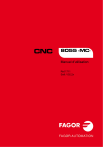
Lien public mis à jour
Le lien public vers votre chat a été mis à jour.